Page 1
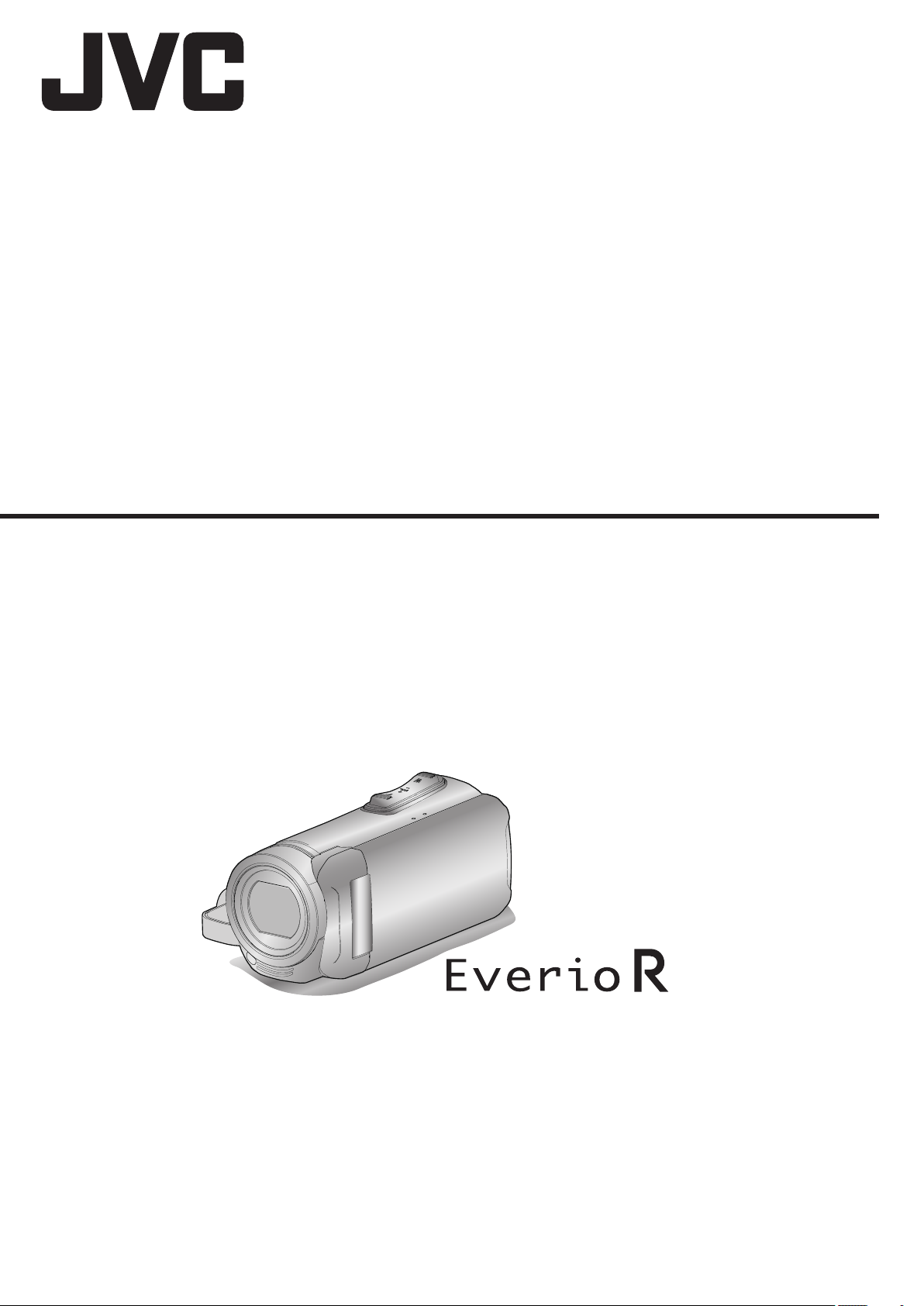
CAMÉSCOPE
GZ-R560
Manuel d’utilisation
C8B5_R560_US_FR
Page 2
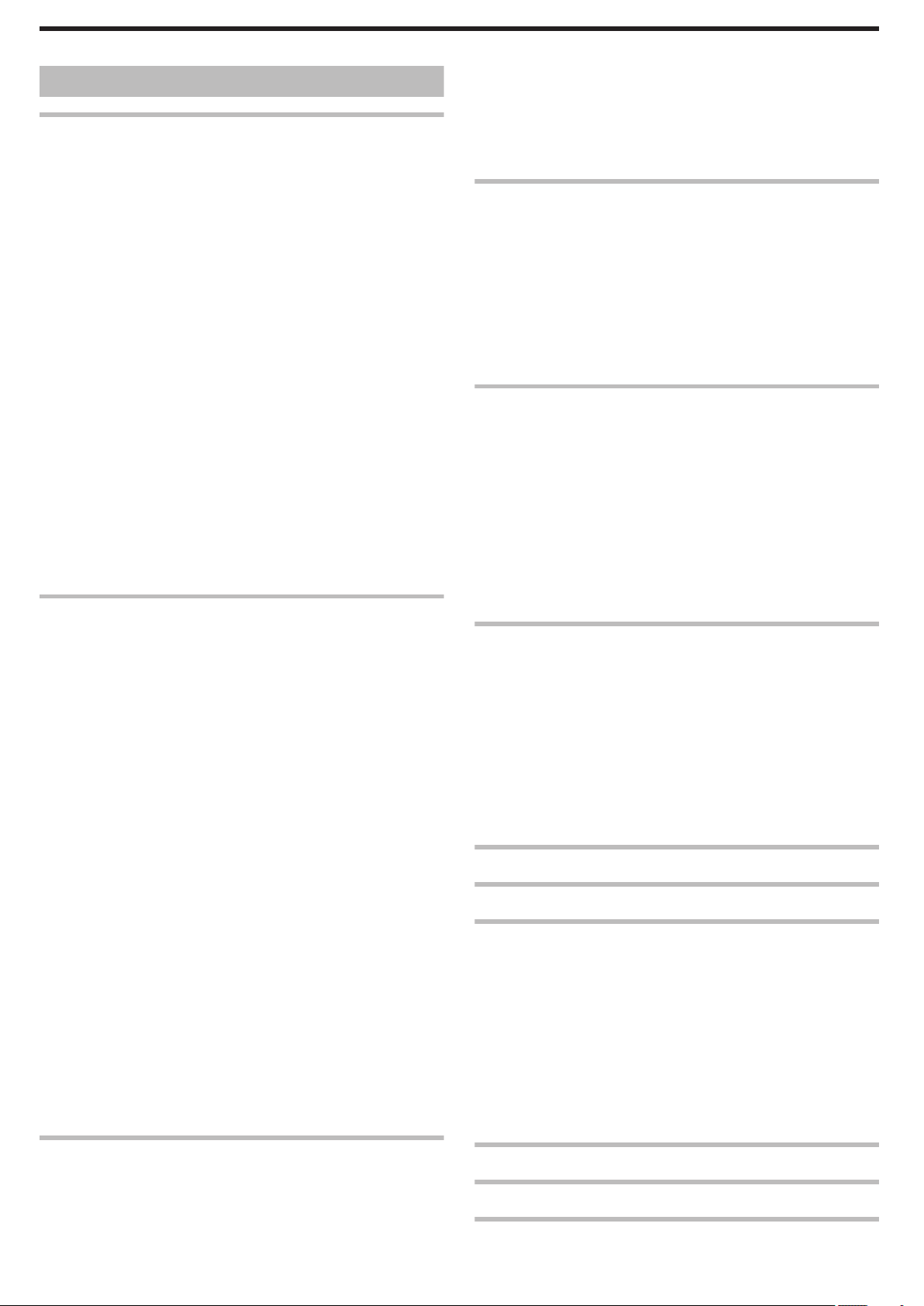
Table des matières
Démarrer
Vérifier les accessoires ............................................................ 3
Allumez cet appareil ................................................................ 4
Ouverture du couvercle de la borne (couvercle de la carte SD)
.............................................................................................. 4
Chargement ............................................................................. 5
Réinitialisation de cet appareil
Quad Proof .............................................................................. 6
Avant d’utiliser sous l’eau ou à basse température .............. 6
Ajustement de la dragonne ...................................................... 8
Fixation du capuchon d’objectif ............................................... 8
Fixer le filtre du noyau .............................................................. 8
Insérer une nouvelle carte SD .................................................. 9
Types de cartes SD utilisables ............................................. 9
Utiliser l’écran tactile .............................................................. 10
Verrouillage de l’écran (lors d’une prise de vue sous l’eau) 10
Réglage de l’écran tactile ................................................... 11
Noms des touches et fonctions sur l’écran LCD ................. 12
Régler l’horloge ..................................................................... 15
Réinitialiser l’horloge .......................................................... 15
Modification de la langue d’affichage ..................................... 16
Tenir cet appareil ................................................................... 17
Montage sur trépied ............................................................... 17
Utilisation de l’appareil à l’étranger ........................................ 18
Charger la batterie à l’étranger ........................................... 18
Régler l’horloge à l’heure locale lors de vos voyages ......... 18
Régler l’heure d’été ............................................................ 19
Accessoires en option ........................................................... 19
Enregistrement
Enregistrer des vidéos en mode automatique ........................ 20
Capturer des photos lors d’un enregistrement vidéo ..........
Capturer des photos en mode Auto ....................................... 23
Effectuer un zoom .................................................................. 26
Enregistrement manuel .......................................................... 27
Ajuster manuellement la mise en point (FOCUS) ............... 28
Ajuster la luminosité ........................................................... 29
Régler la compensation de contre-jour .............................. 30
Régler la balance des blancs ............................................. 31
Effectuer des prises de vue en gros plan (TELE MACRO) . 32
Prise de vue sous l’eau .......................................................... 33
Enregistrer avec des effets (EFFET ENREGISTREMENT) .... 34
Enregistrement d’images semblables à une ancienne photo en
noir et blanc (MONOCHROME GRANULEUX) .............. 35
Enregistrement d’images de nourriture (NOURRITURE) ... 36
Enregistrement d’images d’un bébé (BEBE) ...................... 37
Enregistrer avec des effets d’animation (EFFET ANIMATION)
............................................................................................ 38
Capturer des sujets clairement (TOUCHE PRIOR. AE/AF) ... 40
Réduire les secousses de la caméra ..................................... 42
Enregistrer par intervalles (ENREG. ACCELERE) ................. 43
Enregistrement avec une partie de l’écran agrandie dans l’écran
secondaire (ZOOM SUR LA SS-FENETRE) ...................... 45
Enregistrement vidéo avec une image fixe affichée sur l’écran
secondaire (enregistrement composite d’images fixes) ..... 46
Utilisation du retardateur ........................................................ 47
Enregistrement à intervalles fixes et lecture à plusieurs reprises
............................................................................................ 49
Enregistrer des vidéos avec la date et l’heure ....................... 50
Enregistrement de vidéos avec le chronomètre ..................... 51
Vérifier le temps d’enregistrement restant ............................. 52
................................................. 5
LIRE AUTRE FICHIER ....................................................... 60
Lire des photos ...................................................................... 61
Lecture du diaporama ........................................................
Raccorder à et visualiser sur un téléviseur ............................ 63
Connexion par le Mini connecteur HDMI ............................ 63
Connexion par le connecteur AV ........................................ 65
Éditer
Supprimer des fichiers inutiles ............................................... 66
Supprimer le fichier actuellement affiché ........................... 66
Supprimer les fichiers sélectionnés .................................... 66
Protéger des fichiers .............................................................. 67
Protéger/Annuler la protection du fichier actuellement affiché
........................................................................................ 67
Protéger/Diffuser la protection des fichiers sélectionnés ....
Capturer une photo pendant la lecture d’une vidéo ............... 69
Combinaison de vidéos enregistrées en continu ................... 70
Capturer une partie requise dans la vidéo (DÉCOUPAGE) ... 71
Copier
Copier des fichiers sur un disque en se connectant à un
enregistreur Blu-ray ............................................................ 72
Copier des fichiers sur une carte SD
Copier vers un ordinateur Windows ....................................... 74
Vérifier les configurations système requises (Conseils) ..... 74
Installer le logiciel fourni (intégré) ....................................... 78
Sauvegarder tous les fichiers ............................................. 81
Organiser les fichiers ......................................................... 83
Enregistrer des vidéos sur des disques ............................. 84
Sauvegarde de fichiers sans utiliser le logiciel fourni ......... 85
Liste de fichiers et de dossiers ........................................... 86
Copier vers un ordinateur Mac ............................................... 87
Menu de configuration
23
Se familiariser avec le menu .................................................. 88
Fonctionnement du menu principal .................................... 88
REGLAGE ENREGISTR. Menu (vidéo) ................................. 89
REGLAGE ENREGISTR. Menu (photo) ................................ 94
REGLAGE LECTURE Menu (vidéo) ...................................... 96
MODIFIER Menu (vidéo) ....................................................... 97
REGLAGE LECTURE Menu (photo) ...................................... 98
MODIFIER Menu (photo) ....................................................... 99
CONFIG. (vidéo/photo) ........................................................ 100
REGLAGES CONNEXION (vidéo/photo) ............................ 103
MENU DE CONNEXION USB ............................................. 104
..................................... 73
Noms des pièces ........................................................ 105
Indicateurs sur l’écran LCD ...................................... 108
Dépannage .................................................................. 111
Lorsque l’appareil ne fonctionne pas correctement ............. 111
Chargement ......................................................................... 111
Alimentation ......................................................................... 112
Enregistrement .................................................................... 112
Carte SD .............................................................................. 113
Lecture ................................................................................ 113
Éditer/Copier ....................................................................... 114
Ordinateur ............................................................................ 115
Écran/Image ........................................................................ 115
Autres problèmes ................................................................ 116
Message d’erreur? ............................................................... 117
62
68
Lecture
Lire des vidéos ...................................................................... 54
Lecture normale .................................................................
Vérifier la date d’enregistrement et d’autres informations
LECTURE CPTR TPS ........................................................ 58
LECTURE RESUMEE ........................................................ 59
2
54
... 57
Entretien ..................................................................... 119
Spécifications ............................................................. 120
Marques commerciales ............................................. 122
Page 3
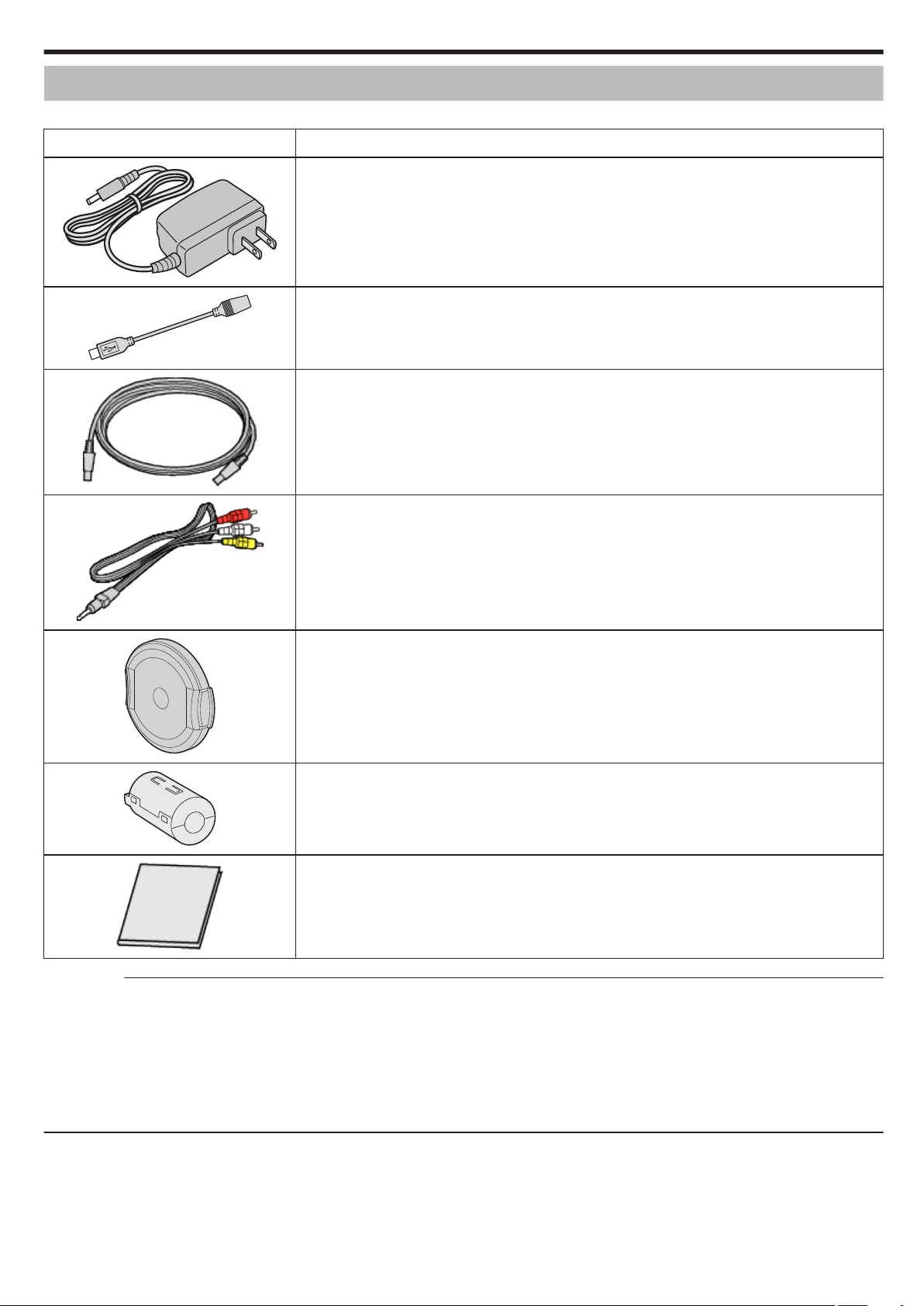
Vérifier les accessoires
Si l’un des éléments est manquant ou défectueux, consultez votre revendeur JVC ou le centre de services JVC le plus proche.
Illustration Description
Adaptateur secteur
AC-V11U
0
Charge cet appareil. Fixer le câble de l’adaptateur de charge à l’extrémité du cordon.
Il peut également être utilisé pour l’enregistrement ou la lecture de vidéos à l’intérieur.
.
Câble de l’adaptateur de charge
QAM1580-001
0
Fixez à l’extrémité du cordon de l’adaptateur CA et connectez au connecteur USB de cet appareil pour
.
.
charger.
Câble USB
(Type A - Micro Type B)
0
Relie cet appareil à un ordinateur.
Démarrer
Câble AV
E3A-0085-00
0
Relie cet appareil à un téléviseur pour lire des images enregistrées sur le téléviseur.
0
Veuillez consulter
votre revendeur JVC ou le centre de service JVC le plus proche lorsque vous achetez
un nouveau câble AV.
.
Capuchon d’objectif
0
Fixez le capuchon d’objectif lorsque l’appareil n’est pas utilisé ou pendant le transport.
.
Grand filtre du noyau (pour un câble AV)
Petit filtre du noyau (pour l’adaptateur secteur)
.
Guide de l’utilisateur
0
Lisez-le bien et gardez-le à un endroit sûr, où vous pourrez facilement accéder si nécessaire.
.
Remarque :
0
Le logiciel fourni (logiciel d’application) est intégré dans cet appareil.
“Vérifier les configurations système requises (Conseils)” (A p. 74)
0
Le grand filtre du noyau est destiné à être utilisé avec un câble AV. Ne pas l’utiliser avec un câble autre que le câble AV.
Le petit filtre du noyau est destiné à être utilisé avec un câble AV en option. Ne pas l’utiliser avec un câble autre que l’adaptateur secteur.
“Fixer le filtre du noyau” (A p. 8)
0
Les cartes SD sont vendues séparément.
“Types de cartes SD utilisables” (A p. 9)
0
Pour utiliser un adaptateur secteur à l’étranger, pensez à préparer une prise convertisseur disponible dans le commerce pour le pays ou la région visité(e).
“Charger la batterie à l’étranger” (A p. 18)
3
Page 4
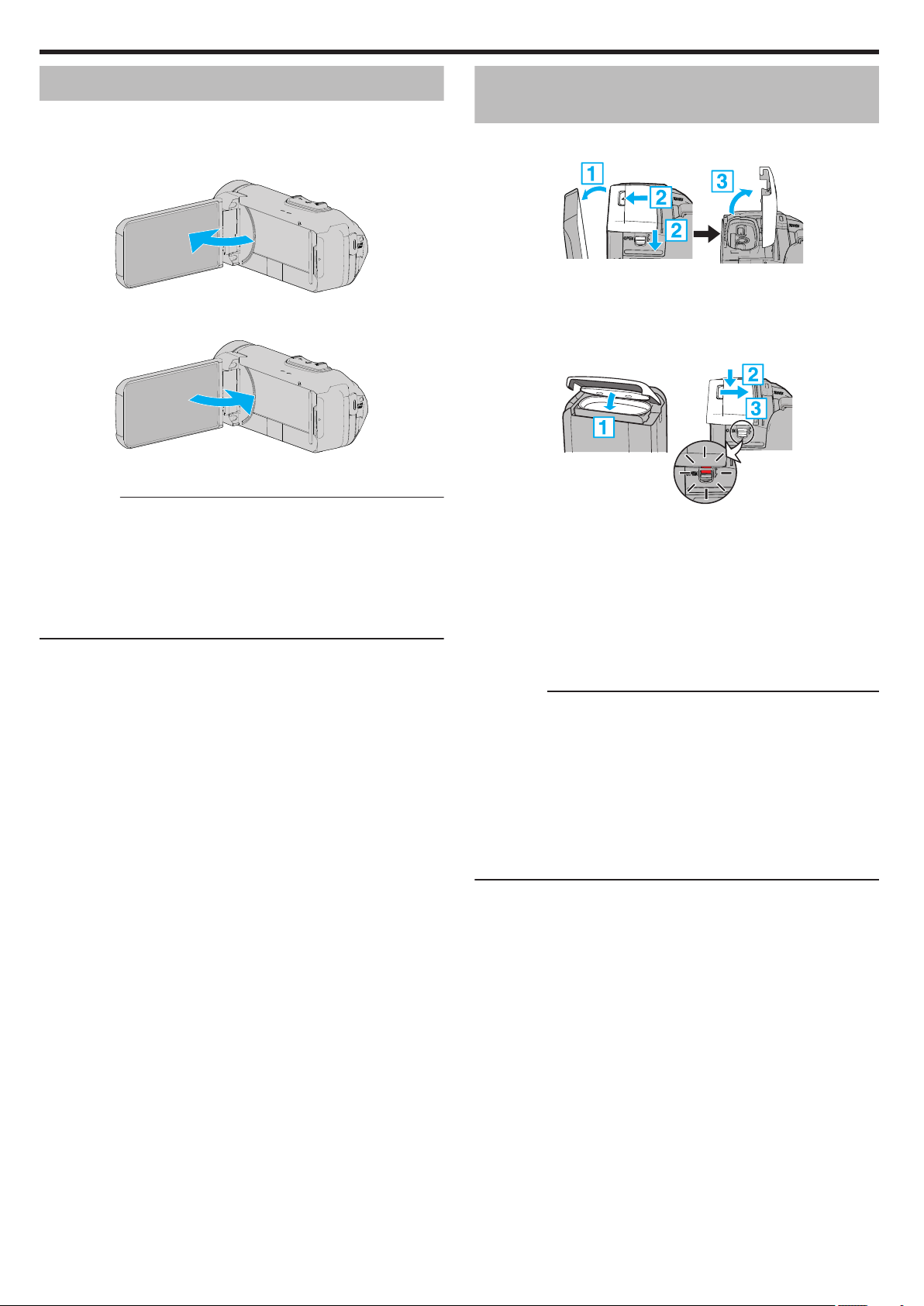
(Vue arrière)
Le couvercle n’est pas fermé convenablement si la marque rouge
au niveau du verrouillage du couvercle de borne est visible.
Démarrer
Allumez cet appareil
Ouvrez l’écran LCD pour allumer cet appareil.
Pour couper l’alimentation, fermer l’écran LCD.
o
Pour mettre sous tension
Ouvrez l’écran LCD.
.
o
Pour couper l’alimentation
Fermez l’écran LCD.
La lampe POWER/ACCESS s’éteint et l’alimentation est coupée.
“Témoin ALIMENTATION/ACCÈS (alimentation/accès)” (A p. 106)
Remarque :
0
Lorsque “ARRET
s’éteint automatiquement s’il n’est pas utilisé pendant 5 minutes, afin
d’économiser de l’énergie. (Lorsque vous utilisez un adaptateur secteur,
l’appareil se met en mode veille.)
“ ARRET AUTOMATIQUE ” (A p. 101)
0
Si “ENRGST LCD FERME” est activé, cet appareil ne s’éteint pas même
lorsque l’écran LCD est fermé pendant l’enregistrement.
“ENRGST LCD FERME” (A p. 93)
.
AUTOMATIQUE” est réglé sur “MARCHE”, cet appareil
Ouverture du couvercle de la borne (couvercle de la carte SD)
o
Pour ouvrir
.
A
Ouvrez l’écran LCD.
B
Faites glisser vers le bas le verrouillage du couvercle et faites glisser
le couvercle sur le côté.
C
Soulevez doucement le couvercle.
o
Pour fermer
Laissez l’écran LCD ouvert en premier lieu.
A
Basculez le
le joint d’étanchéité gris s’insère dans l’ouverture aux bornes.
B
Appuyez sur l’ensemble du couvercle contre le caméscope avec une
force uniforme et fixez fermement le couvercle complètement.
C
Faites glisser le couvercle jusqu’à ce qu’il s’enclenche dans sa
position.
(Le couvercle n’est pas fermé convenablement si la marque rouge au niveau
du verrouillage du couvercle est visible.)
Attention :
0
Assurez-vous que
sont pas endommagés, et qu’il n’y a pas de corps étrangers (tels que des
cheveux, des peluches, du sable ou de la poussière) fixés au couvercle.
0
Cessez d’utiliser l’appareil sous l’eau s’il y a des dommages au capot, etc.,
et consultez votre revendeur JVC ou le centre de services JVC le plus
proche.
0
N’appliquez pas une force excessive lors de l’ouverture/la fermeture du
couvercle de la borne.
0
Lisez le “Précautions relatives à l’utilisation sous l’eau” (A p. 6) avant
d’utiliser le caméscope sous l’eau ou dans des endroits exposés aux
gouttes d’eau.
.
couvercle lentement vers le bas tout en vous assurant que
le couvercle de la borne et le joint d’étanchéité gris ne
4
Page 5
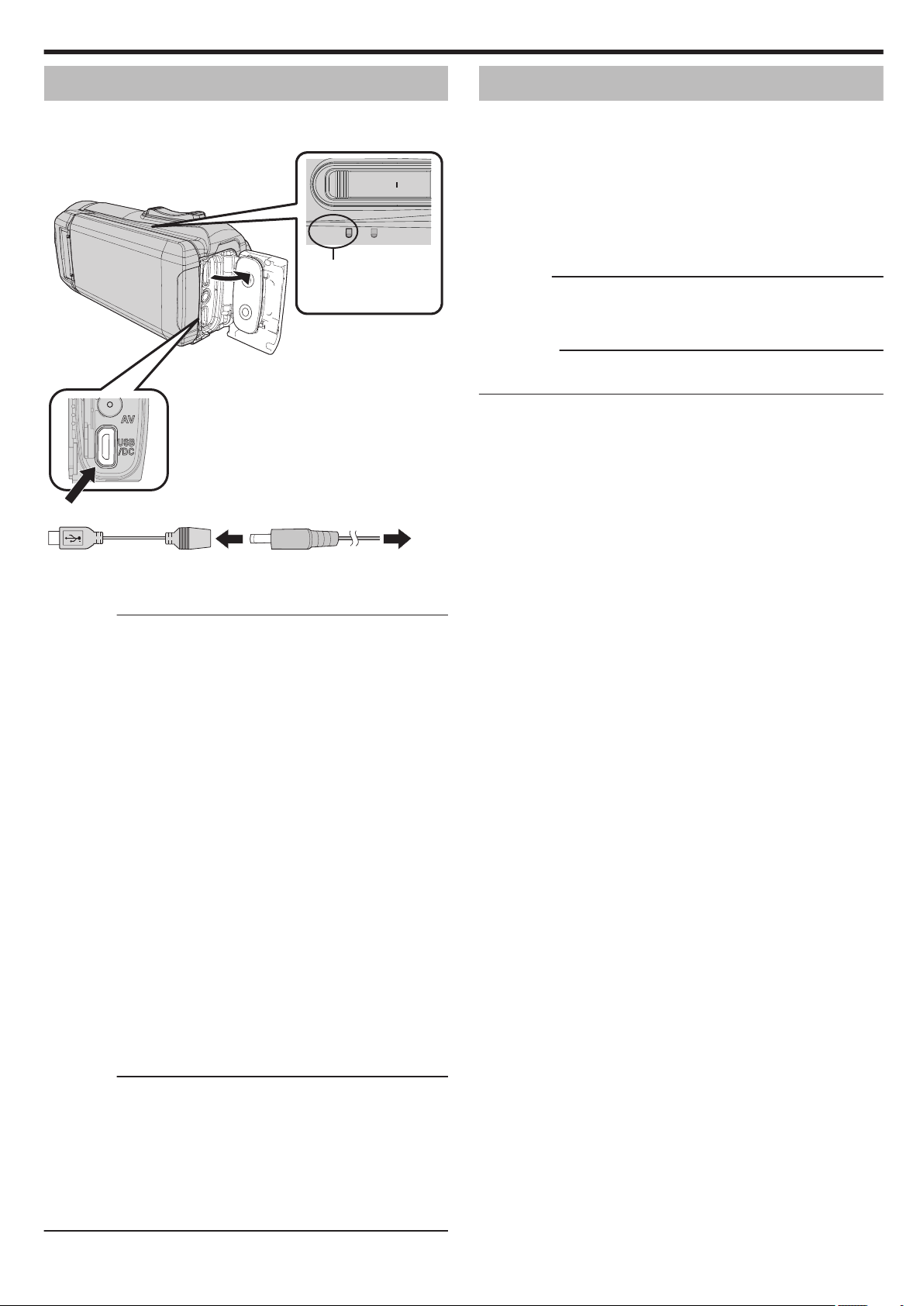
Vers connecteur USB
Adaptateur secteur
(fourni)
Adaptateur secteur
à la prise secteur
(100 V CA à 240 V)
Câble d’ adaptateur de
charge (fourni)
T
W
VOL.
+
CHARGE POWER/ACCESS
Témoin de CHARGE
Chargement en cours : clignote
Chargement terminé : S’ éteint
Démarrer
Chargement
Cet appareil est équipé d’une batterie intégrée.
Ouvrez le couvercle du connecteur et connectez l’adaptateur secteur pour
charger comme indiqué sur la figure.
Réinitialisation de cet appareil
Lorsqu’un dysfonctionnement
manière suivante.
(La réinitialisation de l’appareil n’efface pas les données enregistrées.)
1
Ouvrez le couvercle de la borne.
0
Retirez le cordon d’alimentation et tous les câbles de connexion.
2
Fermez l’écran LCD pour éteindre l’appareil.
3
Appuyez doucement sur la touche de réinitialisation à l’aide d’un objet
à bout pointu.
Attention :
0
Appuyez une fois et doucement sur la touche de réinitialisation.
0
Ne pas utiliser d’objet trop pointu. Cela pourrait endommager l’appareil
ou provoquer un choc électrique.
Remarque :
0
Si l’anomalie persiste même après avoir appuyé sur le bouton de
réinitialisation, reportez-vous
survient sur cet appareil, réinitialisez-le de la
au service après-vente JVC le plus proche.
.
Attention :
0
La batterie intégrée n’est pas chargée au moment de l’achat.
0
Au moment de l’achat ou lorsque la batterie n’est pas utilisée pendant une
longue période, le temps de charge est plus long qu’à l’accoutumée. La
caméra ne s’allume pas si la charge restante de la batterie est faible. Dans ce
cas, chargez la batterie pendant au moins 40 minutes avant de la mettre sous
tension.
0
Durée de chargement : Environ 6 h 10 m (en charge à 25 ° C (77 ° F))
0
La batterie ne peut pas être chargée dans une pièce dont la température n’est
pas comprise entre 10 °C et 35 °C (50 °F et 95 °F). Le voyant CHARGE ne
s’allume pas lorsque la batterie n’est pas en train de se charger. Si la
température augmente ou diminue pendant le chargement, le voyant
CHARGE clignote lentement et le chargement s’arrête. Dans ce cas, retirez
l’adaptateur secteur, appuyez sur le bouton Réinitialiser et attendez jusqu’à
ce que la température de la pièce se situe dans la gamme indiquée ci-dessus
avant de la charger à nouveau.
0
Vous pouvez enregistrer ou lire des vidéos pendant le chargement. (Toutefois,
le temps de chargement sera plus long que normalement. En outre, la charge
restante de la batterie pourrait diminuer en fonction des conditions.) Si la
température interne augmente lorsque vous utilisez l’appareil, suspendez
temporairement le chargement. (Le témoin CHARGE s’éteint.)
0
Si des dysfonctionnements (comme un survoltage) se produisent, le
chargement s’interrompt. Dans ces cas, le voyant CHARGE clignote
rapidement pour vous avertir.
0
Lors du chargement, l’icône P sur l’écran passe sur O pour indiquer que
le chargement est en cours. (lorsque l’adaptateur secteur fourni est utilisé)
0
Lorsque la durée d’enregistrement devient extrêmement courte même
lorsque la batterie est complètement chargée, la batterie a besoin d’être
remplacée. Pour plus de détails concernant le remplacement de la batterie
intégrée (service payant), veuillez consulter le centre de services JVC le plus
proche.
Attention :
0
Il y a certaines spécifications pour un périphérique USB rechargeable.
Pour le chargement, utilisez un dispositif avec une tension de sortie de 5
V/1 A ou plus.
0
Selon les caractéristiques de votre dispositif de recharge, ainsi que
l’épaisseur et la longueur d’un câble USB utilisé pour la connexion à cet
appareil, le temps de chargement peut être plus long que d’habitude, ou
il peut même ne pas démarrer.
0
Nous ne saurions être tenus responsables pour tout dysfonctionnement
causé par
l’utilisation d’un appareil non standard ou de mauvaise qualité.
5
Page 6
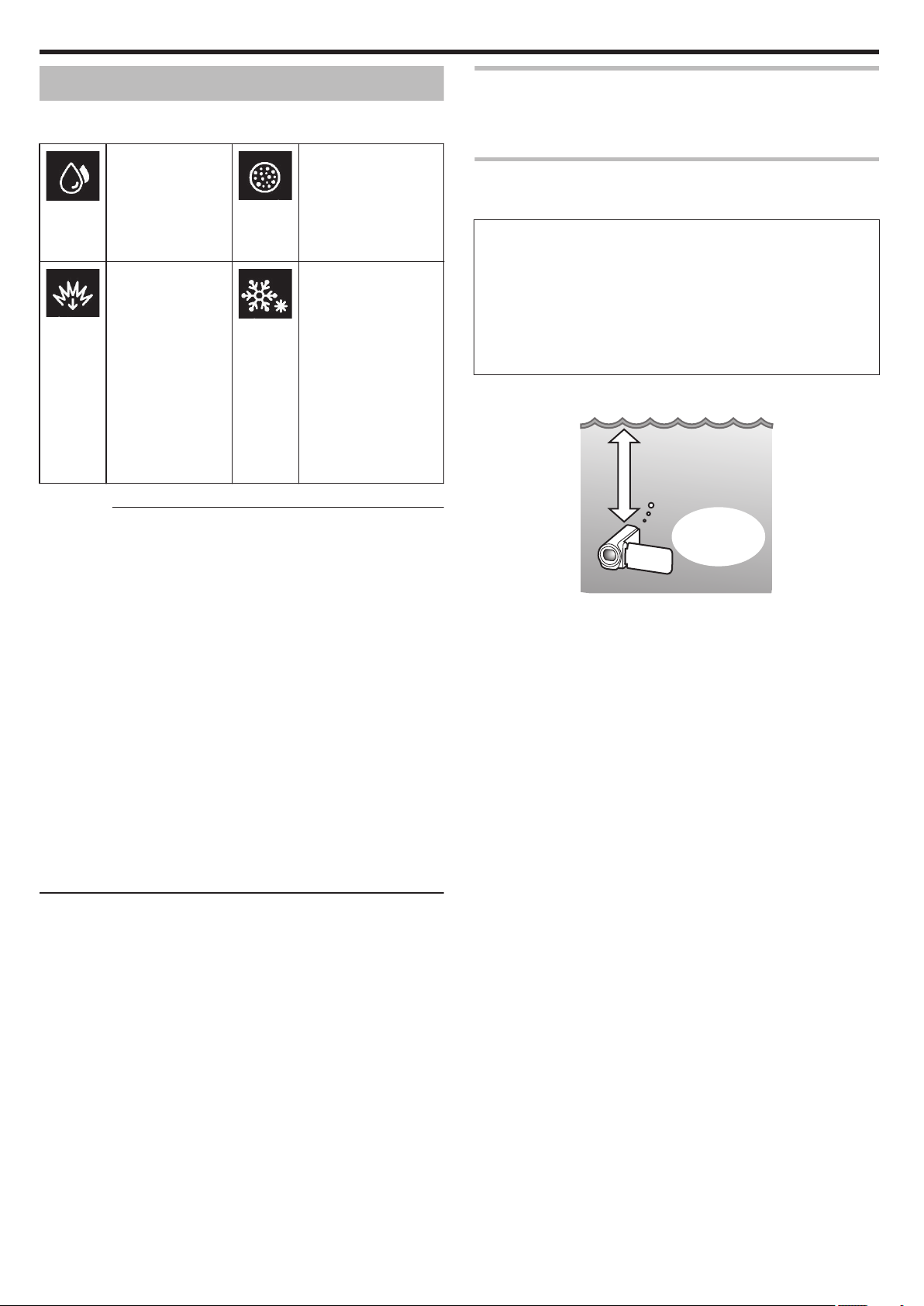
Durant 1
heure
Profondeur d’ eau
de 5 m au maximum
Démarrer
Quad Proof
La conception de cet appareil le rend étanche à l’eau et à la poussière,
résistant aux chutes et à l’épreuve du gel.
Étanche : Équivalent
à la norme IEC,
.
.
publication 529 IPX8
et IPX6 (1 heure à
des profondeurs
allant jusqu’à 5 m
(16,4 pi))
Résistant aux
chutes : Cette
caméra est soumise
au processus de
tests d’entreprise
conforme à la
méthode MILSTD-810F ; 516,5
Chocs : Lâcher sur
un contreplaqué
cm (1-3/16")
d’épaisseur depuis
une hauteur de 1,5 m
(4,9 ft)
.
.
de 3
Attention :
0
Il n’est pas garanti que l’appareil ne subira aucun dommage lorsqu’il est
utilisé dans les limites mentionnées ci-dessus.
Les rayures et les entailles causées par l’impact en cas de chute de
l’appareil, ou
dans la garantie.
0
Un dysfonctionnement dû à une mauvaise manipulation annule la
garantie.
0
Avant d’utiliser l’appareil dans l’eau, veillez à lire et comprendre les “Avant
d’utiliser sous l’eau ou à basse température” (A p. 6) .
0
Fermez le couvercle de borne jusqu’à ce qu’il s’enclenche et assurez-vous
que le repère rouge s’éteint complètement.
0
Assurez-vous que l’appareil n’est pas endommagé et qu’aucun corps
étranger n’adhère à l’habillage à l’intérieur du couvercle.
0
Utilisez à une profondeur d’eau ne dépassant pas 5 m (16,4 ft) et pour une
durée de 1 heure.
0
L’efficacité de l’étanchéité à l’eau n’est pas garantie si le caméscope a été
soumis à un impact, comme par exemple une chute.
0
Ne sautez pas dans l’eau et ne plongez pas en tenant le caméscope.
0
N’utilisez pas le caméscope dans des courants d’eau puissants comme
dans des rapides ou sous des cascades. La forte pression de l’eau
pourrait mettre à mal l’efficacité de l’étanchéité à l’eau.
0
Ne pas immerger dans une source chaude, ou dans de l’eau chaude à
plus de 40 °C (104 °F).
d’autres modifications de l’apparence ne sont pas comprises
Étanche à la poussière :
Équivalent à la norme
IEC ; publication 529
IP5X
Antigel : Températures
de fonctionnement
admissibles : −10 °C à
+40 °C (14 °F à 104 °F)
Remarque : Des
températures
entre −10 ° C et 0 ° C (14
° F et 32 ° F) réduisent
temporairement la
performance de la
batterie, réduisant le
temps disponible pour
l’enregistrement.
comprises
Avant d’utiliser sous l’eau ou à basse température
“Précautions relatives à l’utilisation sous l’eau” (A p. 6)
“Entretien après utilisation” (A p. 7)
“Précautions relatives à l’utilisation à basse température” (A p. 7)
Précautions relatives à l’utilisation sous l’eau
Veuillez prendre note des points suivants lors de l’utilisation de cet appareil
à proximité de l’eau ou sous l’eau.
0
Assurez-vous que le couvercle est bien fermé.
“Ouverture du couvercle de la borne (couvercle de la carte SD)”
4)
(A p.
0
Assurez-vous
sont pas endommagés, et qu’il n’y a pas de corps étrangers (tels que des
cheveux, des peluches, du sable ou de la poussière) fixés au couvercle.
0
Cessez d’utiliser l’appareil sous l’eau s’il y a des dommages au
couvercle, etc., et consultez votre revendeur JVC ou le centre de
services le plus proche.
0
Utilisez à
durée de 1 heure.
0
Ne pas ouvrir/fermer le couvercle ou insérer/retirer une carte SD ou des
câbles lors de l’utilisation sous l’eau ou à la plage, si vous avez du sable
sur les
dans la caméra ou un mauvais fonctionnement risque de se produire.
0
Ne soumettez pas la caméra à une haute pression ou à des vibrations
résultant d’un courant rapide, d’une chute d’eau ou d’un plongeon.
0
L’efficacité de l’étanchéité n’est pas garantie si le caméscope a été lâché
ou soumis à un impact. Si la caméra a été soumise à un choc, consultez
votre centre de service le plus proche.
0
Lors d’une prise de vue sous l’eau, les bruits générés à l’intérieur de la
caméra (sons dus à l’agrandissement, etc.) peuvent être enregistrés. Ce
n’est pas un dysfonctionnement.
0
Ne pas immerger dans une source chaude, ou dans de l’eau chaude à
plus de 40 °C (104 °F). Cela risquerait de détériorer l’efficacité de
l’étanchéité.
0
Ne pas toucher avec des mains enduites d’huile solaire ou de crème
solaire. Cela pourrait entraîner une décoloration ou une détérioration du
matériel.
0
Les accessoires ne sont pas résistants à l’eau.
0
Ne pas utiliser le filtre de lentille ou la lentille de conversion sous l’eau ou
à des endroits où il y a de l’eau.
que le couvercle de la borne et le joint d’étanchéité gris ne
une profondeur d’eau ne dépassant pas 5 m (16,4 ft) et pour une
.
mains ou si elles sont mouillées. En effet, l’eau risque de pénétrer
6
Page 7
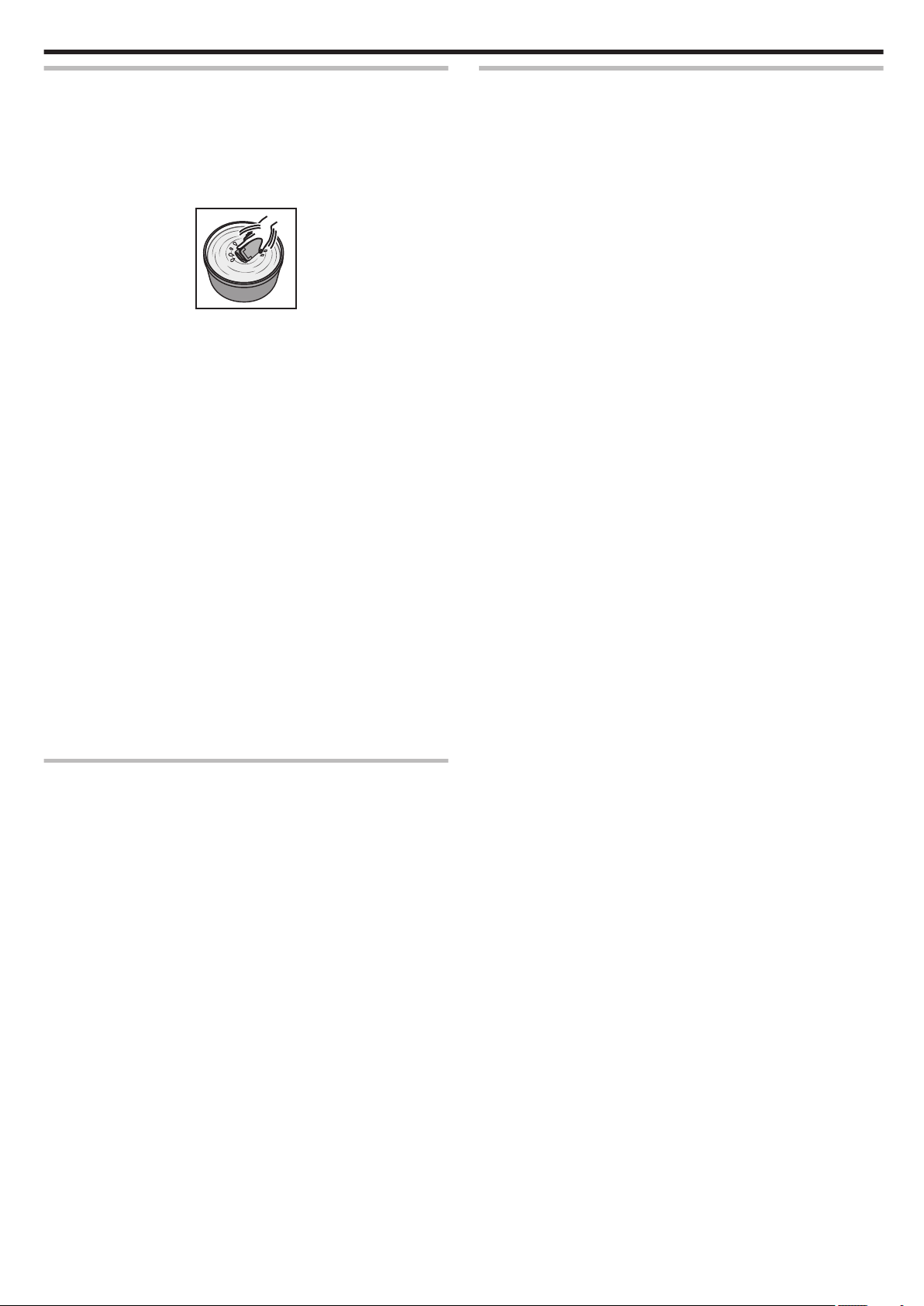
Démarrer
Entretien après utilisation
Après avoir utilisé la caméra sous l’eau ou dans des endroits poussiéreux,
rincez-la immédiatement et séchez-la complètement.
1
Assurez-vous que le couvercle de borne est fermé.
2
Rincez à l’eau propre.
Trempez la caméra dans un récipient rempli avec suffisamment d’eau
pour l’immerger complètement et rincez-la doucement.
.
0
Après avoir utilisé la caméra dans de l’eau de mer ou à la plage,
plongez-la dans de l’eau douce pendant environ 10 minutes pour
retirer les particules de sel, changez l’eau et rincez la caméra.
0
Ouvrez et fermez l’écran LCD, et utilisez les boutons ou le
fonctionnement du zoom pour vous débarrasser du sable ou de la
poussière dans l’espace.
3
Séchez la caméra.
Essuyez complètement la caméra avec un chiffon doux et sec, et
laissez-la sécher dans un endroit bien ventilé et ombragé.
0
Placez la caméra avec l’objectif orienté vers le bas pendant que
l’écran LCD
procédant de la sorte, le microphone et l’écran LCD sèchent
facilement.) Placez la caméra à la verticale sur un tissu sec et ensuite
refermez le couvercle de la borne une fois que la caméra a séché
complètement.
0
Essuyez les corps étrangers ou les gouttelettes d’eau à l’intérieur du
couvercle.
* Si vous laissez la caméra immergée dans l’eau salée ou laissez des
gouttelettes d’eau provenant de l’eau salée sur la caméra, cela peut causer
de la corrosion, une décoloration ou une détérioration de la résistance à
l’eau.
* Si vous essuyez ou séchez la caméra alors que du sable s’y est fixé, ceci
pourrait rayer la caméra.
* Ne pas nettoyer avec du savon, des produits chimiques, des détergents
neutres ou de l’alcool.
* Ne pas sécher la caméra à l’aide d’un sèche-cheveux ou d’autres sources
de chaleur. Cela pourrait affecter sa résistance à l’eau.
est fermé, et laissez-la pendant 10 minutes environ. (En
Autres précautions
0
Ne laissez pas la caméra exposée à de faibles températures dans des
climats froids ou à une haute température supérieure à 40 °C (par
exemple, sous la lumière directe du soleil, à l’intérieur d’un véhicule en
plein soleil
la résistance à l’eau.
0
Un dysfonctionnement dû à une mauvaise manipulation annule la
garantie.
0
Nous ne sommes pas responsables d’une perte de données résultant
d’une infiltration d’eau à l’intérieur de la caméra. Soyez prévenus.
0
Il est recommandé de remplacer l’emballage étanche une fois par an, pour
préserver l’étanchéité. Consultez votre centre de services le plus proche.
(Soumis à une facturation)
ou près d’un chauffage). Cela entraînerait une détérioration de
Précautions relatives à l’utilisation à basse température
0
La performance de la batterie chute momentanément lorsque la
température est comprise entre -10°C et 0°C (de 14°F à 32°F), ce qui
risque de réduire la durée d’enregistrement restante.
0
La charge
inférieure à 10 °C (50 °F).
0
Mettre la caméra sous tension alors qu’il fait encore froid entraîne une
détérioration de la performance de l’écran LCD. Des problèmes tels qu’un
assombrissement momentané de l’écran ou une image résiduelle peuvent
se produire.
0
Si de la neige ou des gouttes d’eau adhèrent à la caméra dans des
endroits où la température est inférieure à zéro, de la glace peut se former
dans les espaces autour des boutons, des enceintes ou du microphone.
Cela peut provoquer des difficultés à utiliser les boutons ainsi qu’une
baisse du niveau du volume.
0
Tout contact direct avec la partie métallique à température basse peut
provoquer une adhérence de la peau sur la partie métallique, provoquant
des blessures, par exemple des gelures. Ne touchez pas à mains nues.
ne peut pas être effectuée lorsque la température ambiante est
7
Page 8
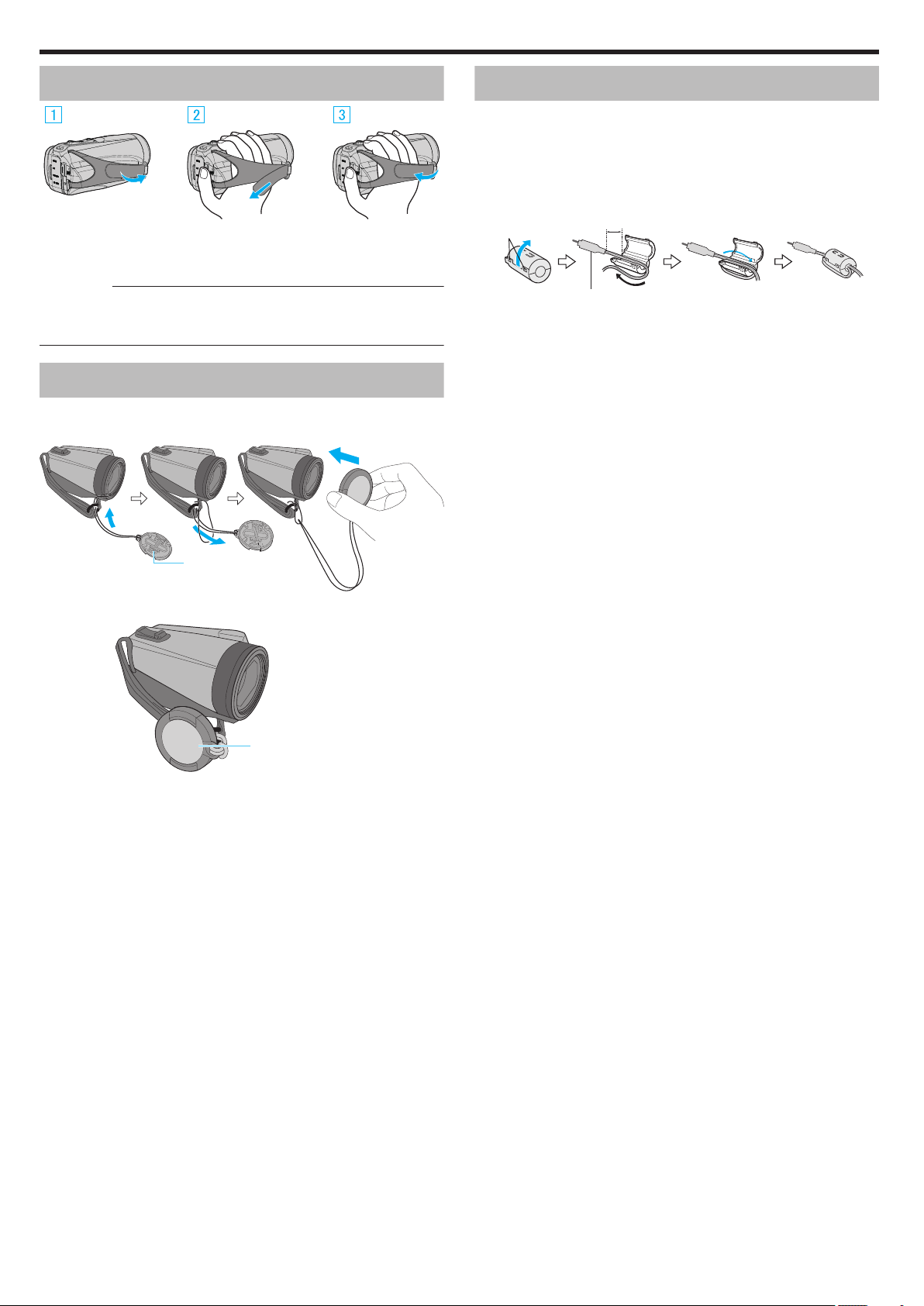
Capuchon d’ objectif
Fixez à la
dragonne
Faire un tour (pour câble AV)
Il doit être connecté à cette unité
Faites deux tours (pour le câble de l’adaptateur secteur)
3 cm
Ouvrez le
fermoir
Démarrer
Ajustement de la dragonne
.
A
Ouvrez la dragonne
B
Ajustez la longueur de la dragonne
C
Attachez la dragonne
Attention :
0
Assurez-vous de bien attacher la dragonne.
Si la
dragonne est trop desserrée, l’appareil peut tomber et provoquer des
blessures ou des dégâts.
Fixation du capuchon d’objectif
Fixez le capuchon pour protéger l’objectif lorsque vous ne vous servez pas
de la prise de vue.
Fixer le filtre du noyau
Fixer le filtre du noyau au câble de l’adaptateur secteur et au câble AV (à
l’extrémité connectée
lorsque cet appareil est connecté à un appareil externe.
0
Utilisez le petit filtre du noyau avec le câble d’alimentation et le grand filtre
du noyau avec le câble AV.
0
N’attachez pas le filtre du noyau au câble de l’adaptateur fourni.
.
à cet appareil) peut réduire les interférences générées
.
o
Lors de l’enregistrement
.
8
Page 9
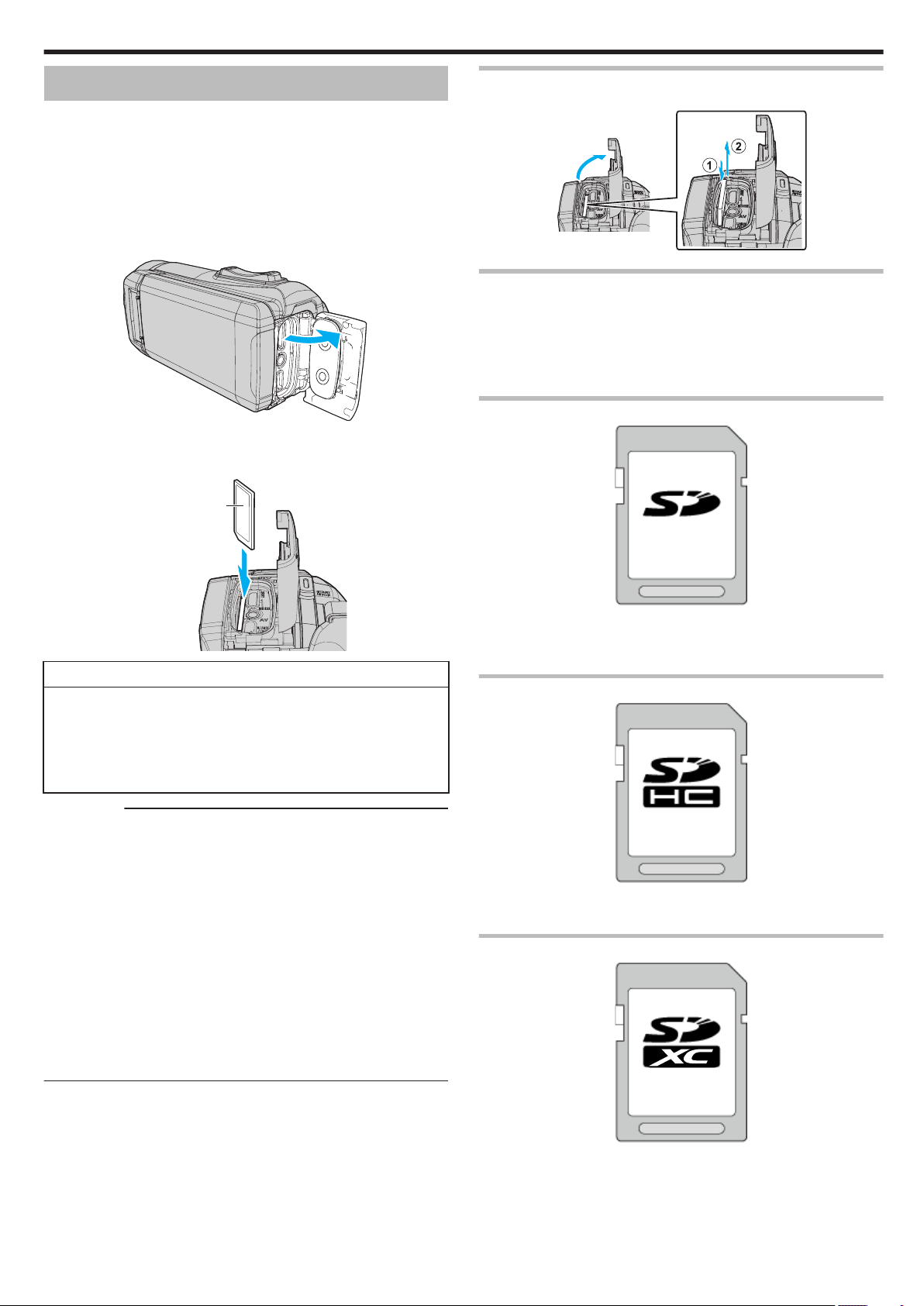
Étiquette
Démarrer
Insérer une nouvelle carte SD
Lorsqu’une carte SD disponible dans le commerce est insérée, les
enregistrements peuvent être effectués sur la carte sans avoir à arrêter
lorsque la
“ ENREG. EN CONTINU ” (A p. 91)
En fonction du réglage du support d’enregistrement, l’enregistrement peut
être effectué sur la carte SD sans utiliser la mémoire intégrée.
“Types de cartes SD utilisables” (A p. 9)
“Durée d’enregistrement vidéo approximative” (A p. 53)
1
2
3
durée restante d’enregistrement sur la mémoire intégrée a expiré.
Ouvrez le couvercle de la borne.
.
Fermez l’écran LCD pour éteindre l’appareil.
Insérez une carte SD.
Retirer la carte
Poussez la carte SD vers l’intérieur puis tirez-la vers vous.
.
Types de cartes SD utilisables
Les cartes SD suivantes peuvent être utilisées sur cet appareil.
Les opérations sont confirmées sur les cartes SD des fabricants suivants.
0
Panasonic
0
TOSHIBA
0
SanDisk
Carte SD
.
Avertissement
0
Assurez-vous de ne pas insérer la carte SD dans le mauvais sens.
Ceci risquerait d’abimer l’appareil et la carte SD.
0
Avant d’insérer
vous que le témoin POWER/ACCESS s’éteigne.
0
Ne touchez pas la zone de contact en métal lors de l’insertion de la carte
SD.
ou de retirer la carte SD, fermez l’écran LCD et assurez-
Remarque :
0
Lorsque “ENREG. EN CONTINU” est réglé sur “MARCHE”, les
enregistrements peuvent être effectués sur la carte sans avoir à arrêter
lorsque la durée restante d’enregistrement sur la mémoire intégrée a
expiré.
“ ENREG. EN CONTINU ” (A p. 91)
0
vidéos et les photos peuvent être enregistrées sur une carte SD. Il est
Les
recommandé de confirmer l’opération de la vidéo de la carte SD avant
l’utilisation.
0
Pour enregistrer sur une carte SD, il est nécessaire de régler le support
d’enregistrement sur “CARTE SD”.
“ SUPPORT ENREG. VIDEO ” (A p. 101)
“ SUPPORT ENREG. PHOTO ” (A p. 102)
0
Pour utiliser une nouvelle carte SD, ou une carte SD utilisée sur d’autres
appareils, il est nécessaire de formater (initialiser) la carte SD en utilisant
“FORMATER LA CARTE SD” à partir du menu “CONFIG.”.
“ FORMATER LA CARTE SD ” (A p. 102)
.
0
Cet appareil prend en charge les cartes SD de 256 Mo à 2 Go.
0
Utilisez une carte SD compatible Classe 4 ou supérieure (2 Go) pour
l’enregistrement de vidéo.
Carte SDHC
.
0
Utilisez une carte SDHC compatible Classe 4 ou supérieure (4 Go à 32
Go) pour l’enregistrement de vidéo.
Carte SDXC
.
0
Utilisez une
pour l’enregistrement de vidéo.
carte SDXC compatible Classe 4 ou supérieure (128 Go max.)
9
Page 10
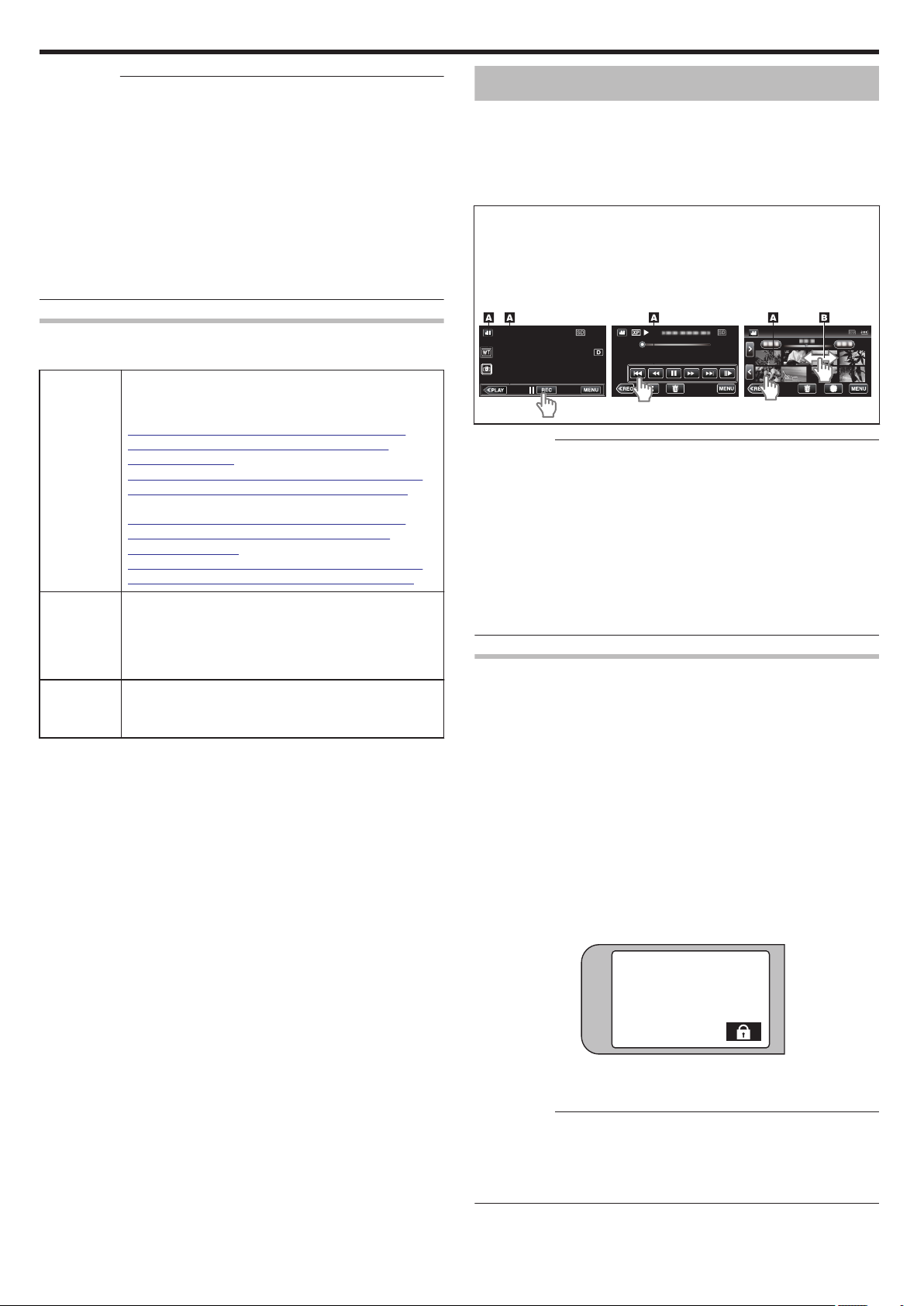
0:01:23 0:12:34
Écran d’enregistrement Écran de lecture
Écran d’index (affichage miniature)
4
0:01:23 0:12:34
Démarrer
Remarque :
0
L’appareil n’est pas garanti pour fonctionner avec toutes les cartes SD.
0
N’utilisez pas
dans un adaptateur). Cela pourrait provoquer un dysfonctionnement.
0
Pour enregistrer des vidéos avec “QUALITE VIDEO” réglé sur “UXP”, il
est recommandé d’utiliser une carte SDHC/SDXC compatible Classe 6
ou supérieure.
0
Pour sélectionner “60p” dans “SELECT. SYSTEME”, utilisez une carte
compatible SDHC/SDXC de Classe 6 ou supérieure.
0
Les cartes UHS-I SDHC/SDXC peuvent être utilisées de la même manière
que les cartes SDHC/SDXC.
La classe Vitesse UHS n’est pas supportée.
0
La carte SD utilisée pour l’enregistrement et modifiée à l’aide de cet
appareil ne peut être lue et éditée que sur cet appareil.
une carte miniSD ou microSD (même si la carte est insérée
Lorsque votre ordinateur ne peut reconnaitre la carte SDXC
Confirmez et mettez le SE de votre ordinateur à jour.
Windows 7 Téléchargez et installez la mise à jour du programme
Mac OS X
10.4 Tiger /
Mac OS X
10.5
Leopard
Mac OS X
10.6 Snow
Leopard
(KB976422) à partir de l’adresse URL suivante.
version 32 bits
http://www.microsoft.com/downloads/details.aspx?
displaylang=ja&FamilyID=3ee91fc2-a9bc-4ee1aca3-2a9aff5915ea
http://www.microsoft.com/downloads/en/details.aspx?
FamilyID=3ee91fc2-a9bc-4ee1-aca3-2a9aff5915ea
version 64 bits
http://www.microsoft.com/downloads/details.aspx?
displaylang=ja&FamilyID=73f766dd-7127-4445b860-47084587155f
http://www.microsoft.com/downloads/en/details.aspx?
FamilyID=73f766dd-7127-4445-b860-47084587155f
Non compatible.
Mettez le SE à jour à la version 10.6.5 ou ultérieure.
Utiliser l’écran tactile
L’écran LCD de cet appareil est un écran tactile qui permet de contrôler
l’appareil en touchant l’écran avec votre doigt.
Les boutons d’action, les miniatures et les éléments de menu sont affichés
sur l’écran en fonction de chaque mode (enregistrement/lecture/réglage).
0
Il y a deux façons d’utiliser l’écran tactile, à savoir “taper” et “tirer”. Voici
quelques exemples ci-dessous.
A Appuyez sur le bouton (icône) ou la miniature (fichier) sur l’écran pour
faire une sélection.
B Faites
choix.
Remarque :
0
0
0
0
“Réglage de l’écran tactile” (A p. 11)
0
“Prise de vue sous l’eau” (A p. 33)
Verrouillage de l’écran (lors d’une prise de vue sous l’eau)
Verrouillez l’écran avant d’utiliser cet appareil sous l’eau pour éviter des
erreurs de fonctionnement sur l’écran tactile à cause de la pression de l’eau.
0
0
0
0
o
0
glisser les miniatures sur l’écran pour rechercher le fichier de votre
.
L’écran tactile de cet appareil est sensible à la pression. Lorsque l’écran
tactile ne répond pas sans à-coups, appuyez avec un peu plus de force
de la pointe de vos doigts.
N’appuyez pas ou ne frottez avec une force excessive.
N’utilisez pas l’écran tactile avec un objet avec une pointe aiguisée.
Tapez sur “AJUST. ECRAN TACTILE” si la zone réactive de l’écran est
excentrée de la zone touchée.
Vous ne pouvez pas utiliser l’écran tactile sous l’eau. Verrouillez l’écran
afin d’éviter les erreurs de fonctionnement.
Une fois l’écran verrouillé, les opérations sur l’écran tactile à l’exception
de L sont désactivées.
Le bouton (d’enregistrement) START/STOP et la manette de zoom
peuvent être utilisés lorsque l’écran est verrouillé.
Vous pouvez régler pour les modes vidéo et photo.
Si “VERROUILLER L'ECRAN” a été réglé, il faudra plus de temps pour
que l’appareil s’éteigne après la fermeture de l’écran LCD.
Réglage du “VERROUILLER L'ECRAN”
A
Vérifiez que l’appareil est en mode d’enregistrement.
B
Tapez sur “MENU”.
C
Tapez sur “REGLAGE ENREGISTR.”.
D
Tapez sur “VERROUILLER L'ECRAN”.
Le bouton L s’affiche à l’écran.
10
.
o
Pour annuler “VERROUILLER L'ECRAN”
Tapez le bouton L.
Remarque :
0
Une fois que “VERROUILLER L'ECRAN” est choisi, seul le bouton L sur
l’écran tactile peut être utilisé.
0
“VERROUILLER L'ECRAN”
- lors de l’enregistrement
- lorsque “ENREG. ACCELERE” ou “ENREG. DATE/HEURE” a été réglé
ne peut pas être réglé dans les cas suivants :
Page 11
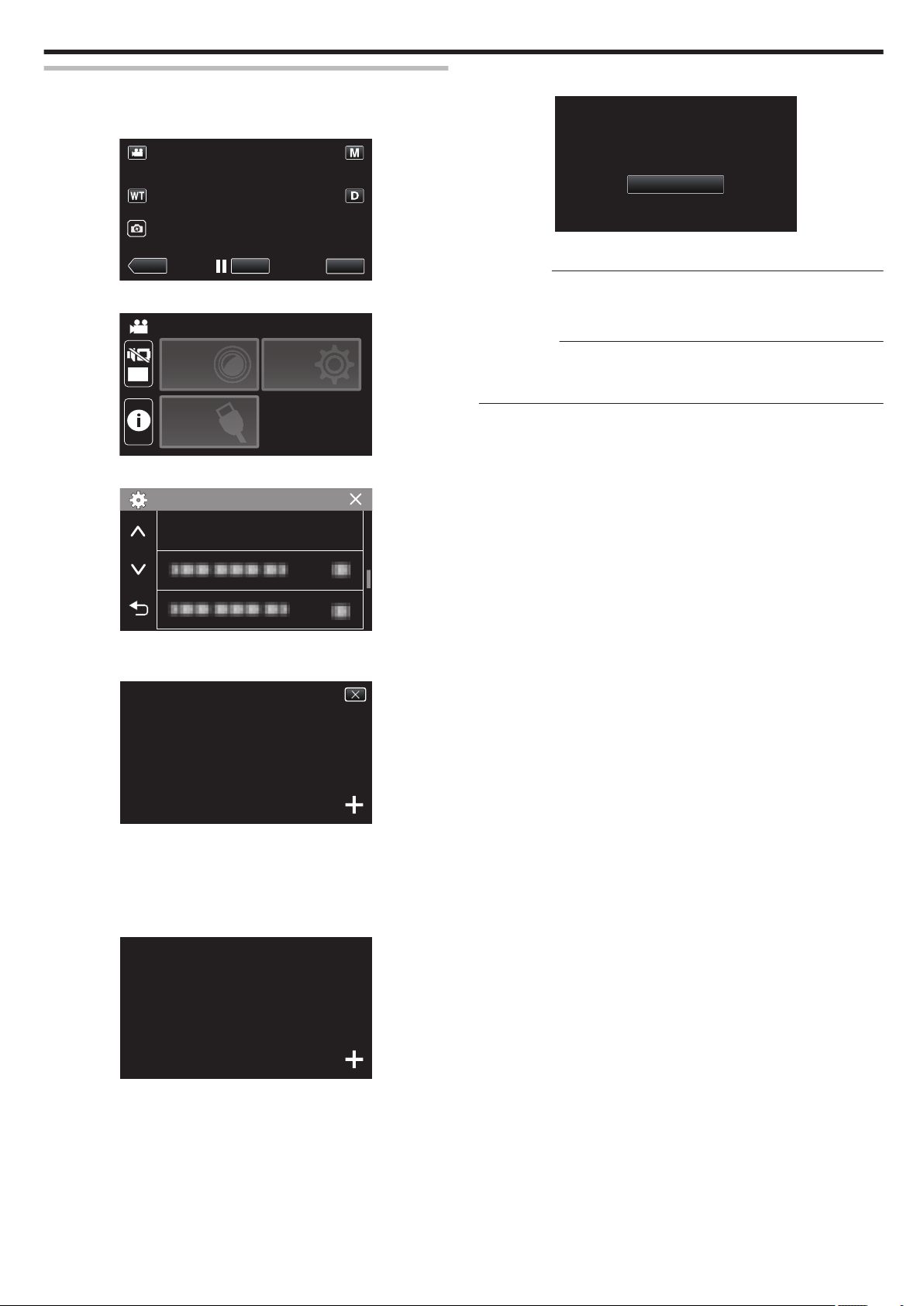
REC
≪PLAY
MENU
OFF
MENU PRINCIPAL
CONFIG.
REGLAGES
ENREGISTR.
REGLAGE
CONNEXION
AJUST. ECRAN TACTILE
CONFIG.
1/3
APPUYER SUR SIGNE +
1/3
SUR LE SIGNE +
APPUYER A NOUVEAU
VERIFIER LE REGLAGE
REGLAGE TERMINE
OK
TERMINE
Démarrer
Réglage de l’écran tactile
Ajustez la position de réponse lorsque l’écran tactile est touché.
1
Tapez sur “MENU”.
.
2
Tapez “CONFIG.”.
.
3
Tapez “AJUST. ECRAN TACTILE”.
6
Tapez “OK”.
.
0
Le paramétrage se termine et retourne à l’écran de menu.
Attention :
0
Ne tapez
pas sur les zones autres que la marque “+” pendant l’ajustement
de l’écran tactile (étapes 4 - 5). Cela risquerait de provoquer un mauvais
fonctionnement de l’écran tactile.
Remarque :
0
Ajustez en tapant légèrement avec le coin d’une carte SD, etc.
0
N’appuyez pas
en exerçant une forte pression.
avec un objet dont la pointe est aiguisée et n’appuyez pas
.
0
L’écran d’ajustement de l’écran tactile apparaît.
4
Tapez “+”. (3 fois au total)
.
0
Continuez à taper sur “+” vu que sa position change à chaque
pression.
0
Si des zones autres que la marque “+” sont touchées, des erreurs
interviennent. Assurez-vous de taper la marque “+”.
5
Tapez à nouveau sur “+” pour confirmer les positions ajustées. (3 fois
au total)
.
0
Continuez à taper sur “+” vu que sa position change à chaque
pression.
11
Page 12
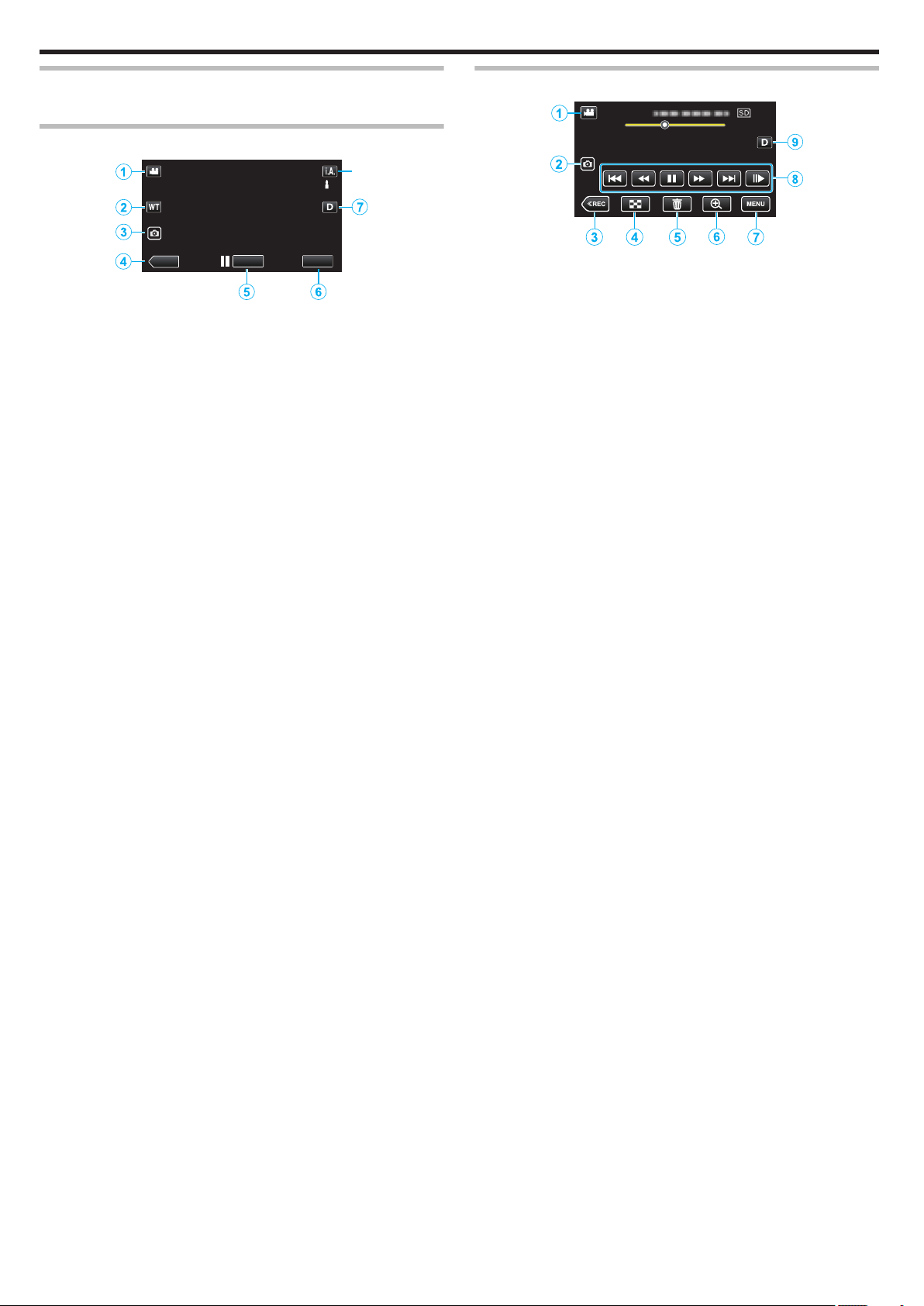
MENU
REC
≪PLAY
8
00:01:23 00:12:34
Démarrer
Noms des touches et fonctions sur l’écran LCD
Les écrans suivants s’affichent pendant les modes vidéo A et photo B.
Écran d’enregistrement (vidéo/photo)
.
1
Touche Mode A/B (Vidéo/Photo)
0
2
Touche Zoom
“Effectuer un zoom” (A p. 26)
3
Touche Enregistrement des photos
0
Enregistre des photos pendant l’enregistrement vidéo.
“Capturer des photos lors d’un enregistrement vidéo” (
4
Touche Mode de lecture
0
Bascule vers un mode de lecture.
5
Touche de Démarrage/Arrêt de l’enregistrement
0
6 : Touche Lancement d’enregistrement des vidéos
0
7 : Touche Arrêt d’enregistrement des vidéos
6
Touche Menu
“Se familiariser avec le menu” (A p. 88)
7
Touche Affichage
Fait basculer l’écran entre plein (m) et simple (n) à chaque pression
de la touche.
0
Écran simple : certains écrans disparaissent automatiquement
lorsque l’écran n’est pas utilisé.
0
Plein écran : Affiche tout. La touche d’affichage passe de n à m.
0
Lorsque l’alimentation est coupée, le réglage de l’affichage revient à
l’affichage simple (n).
8
Touche Mode d’enregistrement
Fait basculer le mode d’enregistrement (Auto Intelligent P/Manuel
H).
A p. 23)
Écran de lecture (vidéo)
.
0
Lorsque
les boutons d’action de l’écran LCD disparaissent automatiquement.
Tapez sur l’écran pour afficher les touches d’opération à nouveau.
1
l’appareil
Touche Mode A/B (Vidéo/Photo)
n’est pas utilisé pendant une certaine période de temps,
0
2
Bouton de capture de scène vidéo
0
S’affiche lorsque la lecture est en pause.
0
Permet d’enregistrer une scène de la vidéo en cours de lecture en
tant que photo.
3
Touche Mode d’enregistrement
0
Bascule vers un mode d’enregistrement.
4
Touche Écran d’index (affichage miniature)
0
Revient à l’écran d’index (affichage miniature).
“Touches de fonctionnement pour la lecture de vidéos” (
5
Touche Effacer
“Supprimer le fichier actuellement affiché” (A p. 66)
6
Touche Lecture en zoom
0
Agrandit la vidéo qui est en cours de lecture.
“Pendant la lecture vidéo” (A p. 55)
7
Touche Menu
“Se familiariser avec le menu” (A p. 88)
8
Touches de fonctionnement
“Touches de fonctionnement pour la lecture de vidéos” (A p. 55)
9
Touche Affichage
Fait basculer l’écran entre plein (m) et simple (n) à chaque pression
de la touche.
0
Écran simple : certains écrans disparaissent automatiquement
lorsque l’écran n’est pas utilisé.
0
Plein écran : Affiche tout. La touche d’affichage passe de n à m.
0
Lorsque l’alimentation est coupée, le réglage de l’affichage revient à
l’affichage simple (n).
A p. 55)
12
Page 13
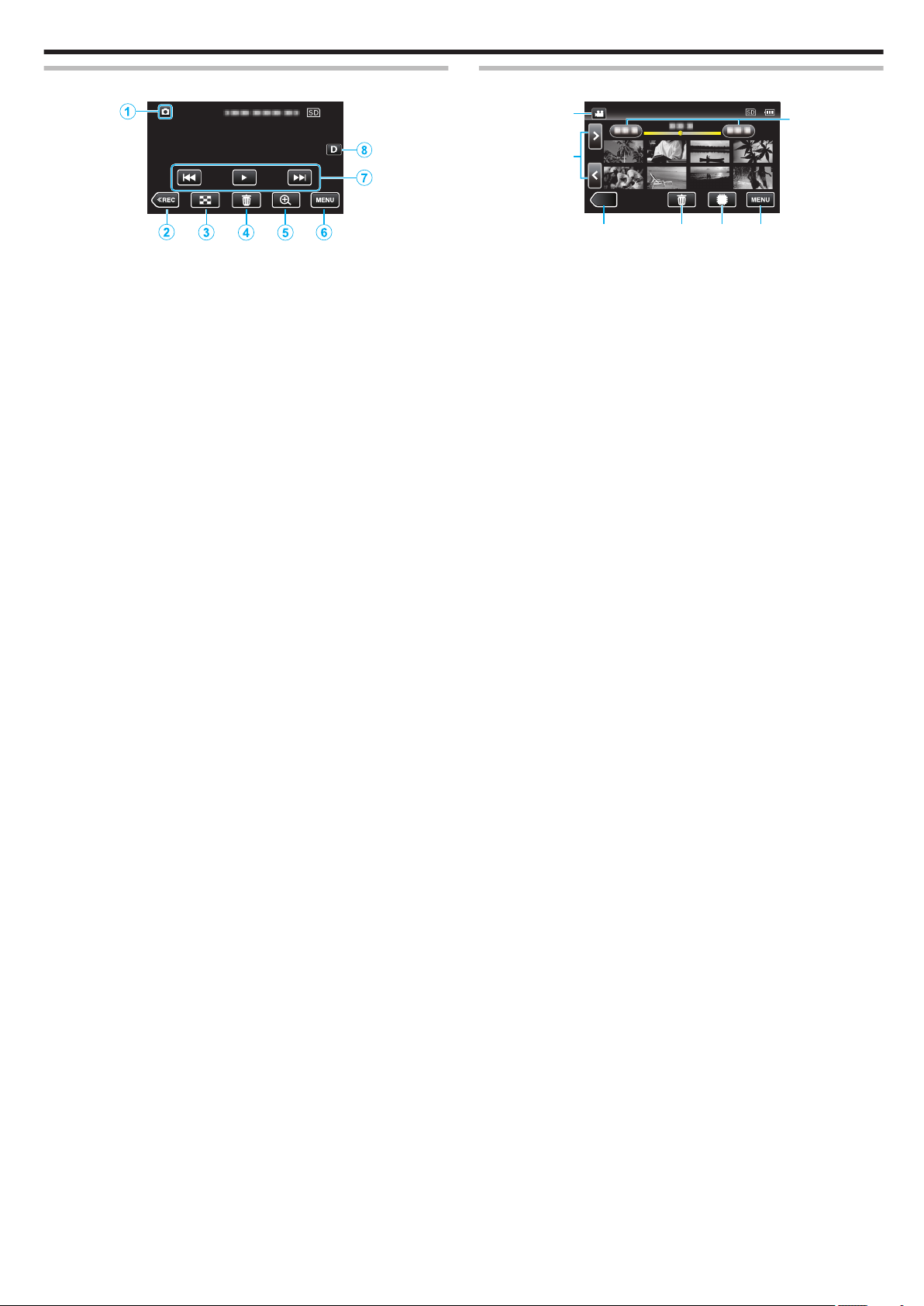
≪REC
3 4 5 6
1
2
7
Démarrer
Écran de lecture (photo)
.
0
Lorsque l’appareil
les boutons d’action de l’écran LCD disparaissent automatiquement.
Tapez sur l’écran pour afficher les touches d’opération à nouveau.
1
Touche Mode A/B (Vidéo/Photo)
n’est pas utilisé pendant une certaine période de temps,
0
2
Touche Mode d’enregistrement
0
Bascule vers un mode d’enregistrement.
3
Touche Écran d’index (affichage miniature)
0
Revient à l’écran d’index (affichage miniature).
“Touches de fonctionnement pour la lecture de photos” (
4
Touche Effacer
“Supprimer le fichier actuellement affiché” (A p. 66)
5
Touche Lecture en zoom
0
Agrandit la photo en cours de lecture.
“Lire des photos” (A p. 62)
6
Touche Menu
“Se familiariser avec le menu” (A p. 88)
7
Touches de fonctionnement
“Touches de fonctionnement pour la lecture de photos” (A p. 61)
8
Touche Affichage
Fait basculer l’écran entre plein (m) et simple (n) à chaque pression
de la touche.
0
Écran simple : certains écrans disparaissent automatiquement
lorsque l’écran n’est pas utilisé.
0
Plein écran : Affiche tout. La touche d’affichage passe de n à m.
0
Lorsque l’alimentation est coupée, le réglage de l’affichage revient à
l’affichage simple (n).
A p. 61)
Affichage Écran d’index (affichage miniature)
.
1
Touche Mode A/B (Vidéo/Photo)
0
2
Touche Avance/Retour de page
“Touches de fonctionnement pour la lecture de vidéos” (A p. 55)
“Touches de fonctionnement pour la lecture de photos” (
3
Touche Mode d’enregistrement
0
Bascule vers un mode d’enregistrement.
4
Touche Effacer
“Supprimer les fichiers sélectionnés” (A p. 66)
“Supprimer le fichier actuellement affiché” (A p. 66)
5
Touche Support de lecture
0
Bascule entre la carte SD et la mémoire intégrée.
6
Touche Menu
“Se familiariser avec le menu” (A p. 88)
7
Touche Date
“Touches de fonctionnement pour la lecture de vidéos” (A p. 55)
“Touches de fonctionnement pour la lecture de photos” (A p. 61)
A p. 61)
13
Page 14
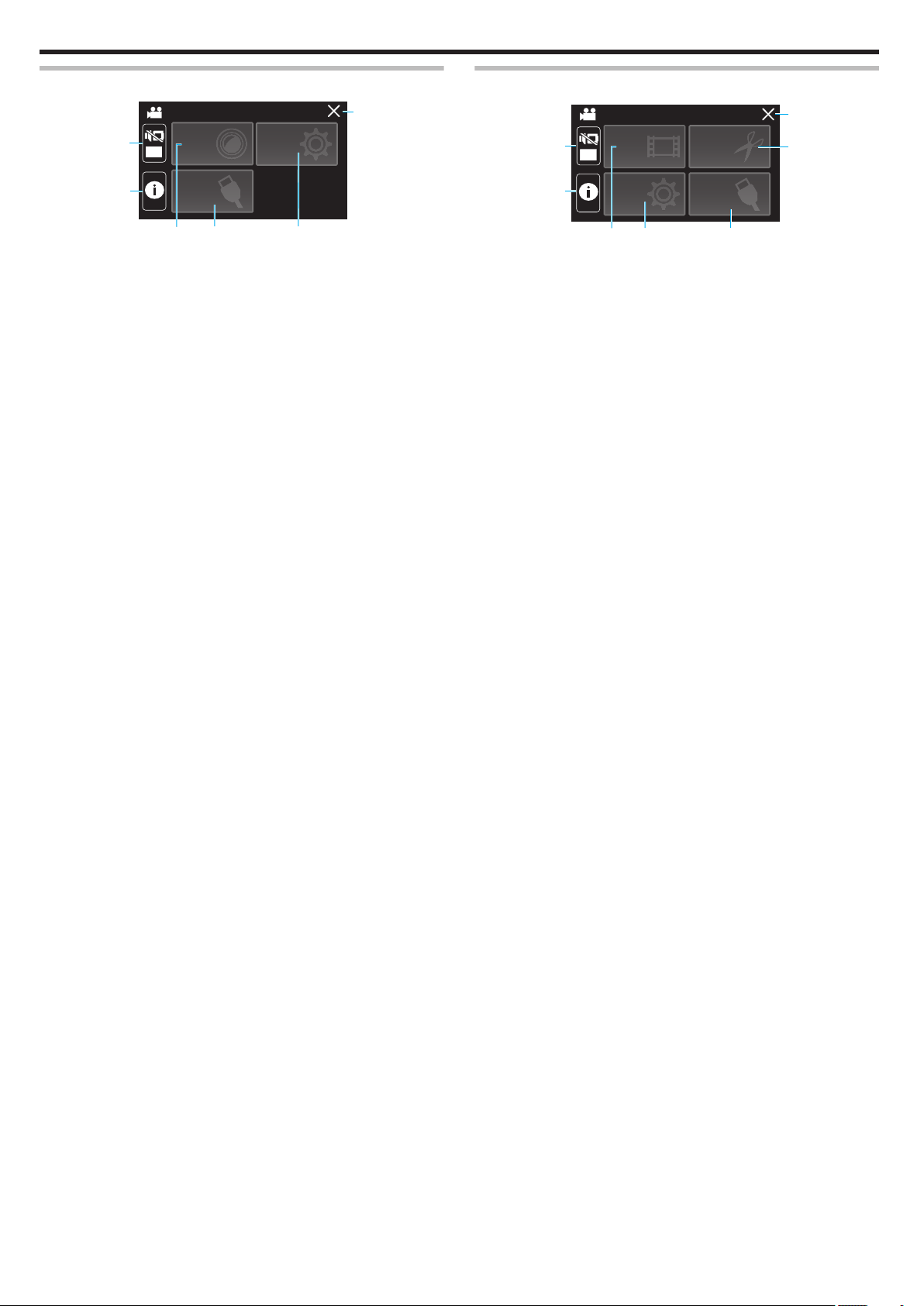
OFF
MENU PRINCIPAL
CONFIG.
REGLAGES
ENREGISTR.
REGLAGE
CONNEXION
1
2
34 5
6
OFF
MENU PRINCIPAL
LECTURE
REGLAGE
MODIFIER
CONNEXION
REGLAGES
CONFIG.
1
2
3
6
7
45
Démarrer
Écran Menu (mode enregistrement)
.
1
Touche SILENCE
“Utiliser le mode Silencieux” (A p. 22)
2
Touche INFO.
“Vérifier le temps d’enregistrement restant” (A p. 52)
3
CONFIG. Menu
“CONFIG. (vidéo/photo)” (A p. 100)
4
REGLAGES CONNEXION Menu
“REGLAGES CONNEXION (vidéo/photo)” (
5
REGLAGE ENREGISTR. Menu
“REGLAGE ENREGISTR. Menu (vidéo)” (A p. 89)
“REGLAGE ENREGISTR. Menu (photo)” (A p. 94)
6
Touche Fermer
Sortir du menu.
A p. 103)
Écran Menu (mode lecture)
.
1
Touche SILENCE
“Utiliser le mode Silencieux” (A p. 22)
2
Bouton INFO. (s’affiche uniquement après la lecture)
“Vérifier la date d’enregistrement et d’autres informations” (A p. 57
3
REGLAGE LECTURE Menu
“REGLAGE LECTURE Menu (vidéo)” (
“REGLAGE LECTURE Menu (photo)” (A p. 98)
4
CONFIG. Menu
“CONFIG. (vidéo/photo)” (A p. 100)
5
REGLAGES CONNEXION Menu
“REGLAGES CONNEXION (vidéo/photo)” (A p. 103)
6
MODIFIER Menu
“MODIFIER Menu (vidéo)” (A p. 97)
“MODIFIER Menu (photo)” (A p. 99)
7
Touche Fermer
Sortir du menu.
A p. 96)
)
14
Page 15
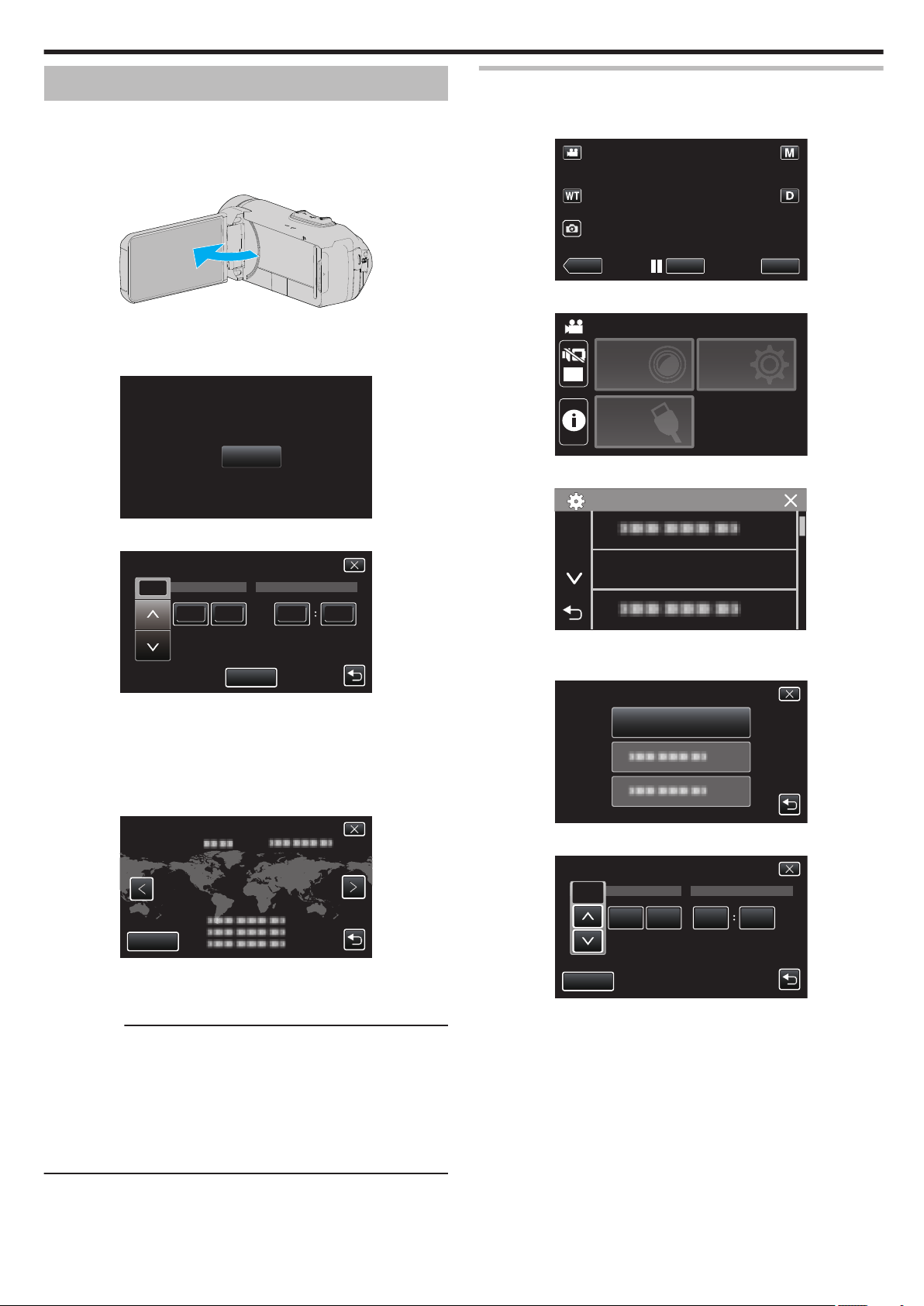
OK
REGLER DATE/HEURE !
201812 10 00
AM
HEURE
DATE
ENREG.
REGLAGE DATE & HEURE
24
GMT
ENREG.
DATE & HEURE/REGION
REC
≪PLAY
MENU
OFF
MENU PRINCIPAL
CONFIG.
REGLAGES
ENREGISTR.
REGLAGE
CONNEXION
CONFIG.
DATE & HEURE
REGLAGE DATE & HEURE
DATE & HEURE
AM
201812 10 00
24
HEURE
DATE
REGLAGE DATE & HEURE
REGLER
Démarrer
Régler l’horloge
“REGLER DATE/HEURE !” s’affiche lorsque vous mettez l’appareil sous
tension pour
une longue période.
Réglez l’horloge avant tout enregistrement.
1
2
3
la première fois ou lorsque l’appareil n’a pas été utilisé pendant
Ouvrez l’écran LCD.
.
0
L’unité s’allume.
0
Lorsque l’écran LCD est fermé, l’unité s’éteint.
Tapez “OK” lorsque “REGLER DATE/HEURE !” s’affiche.
.
Réglez la date et l’heure.
Réinitialiser l’horloge
Réglez l’horloge avec “DATE & HEURE” dans le menu.
1
Tapez sur “MENU”.
.
2
Tapez “CONFIG.”.
.
3
Tapez sur “DATE & HEURE”.
.
0
Lorsque le jour, le mois, l’année, l’heure ou la minute est touchée, “3”
et “2” s’affichent.
0
Tapez sur 3 ou 2 pour ajuster l’année, le mois, la journée, l’heure
et les minutes.
4
Une fois l’heure et la date réglées, tapez sur “ENREG.”.
5
Sélectionnez votre région puis tapez sur “ENREG.”.
.
0
Le
décalage
horaire entre la ville sélectionnée et l’heure GMT (Temps
universel coordonné) est affiché.
0
Tapez sur 0 ou 1 pour régler le nom de la ville.
Remarque :
0
L’horloge pourra être réinitialisée ultérieurement.
“Réinitialiser l’horloge” (A p. 15)
0
Lorsque vous utilisez cet appareil à l’étranger, vous pouvez le régler sur
l’heure locale pour l’enregistrement.
“Régler l’horloge à l’heure locale lors de vos voyages” (A p. 18)
0
L’horloge est
réinitialisée environ un mois après que la batterie s’est vidée.
“RÉGLER DATE/HEURE !” s’affiche lorsque vous rallumez cet appareil.
Réglez l’horloge à nouveau après le chargement de la batterie.
.
0
Tapez 3 ou
4
Tapez sur “REGLAGE DE L'HORLOGE”.
5
Réglez la date et l’heure.
0
Lorsque
2 pour faire défiler l’écran.
.
.
jour, le mois, l’année, l’heure ou la minute est touchée, “3”
le
et “2” s’affichent.
0
Tapez sur 3 ou 2 pour ajuster l’année, le mois, la journée, l’heure
et les minutes.
6
Une fois l’heure et la date réglées, tapez sur “REGLER”.
15
Page 16
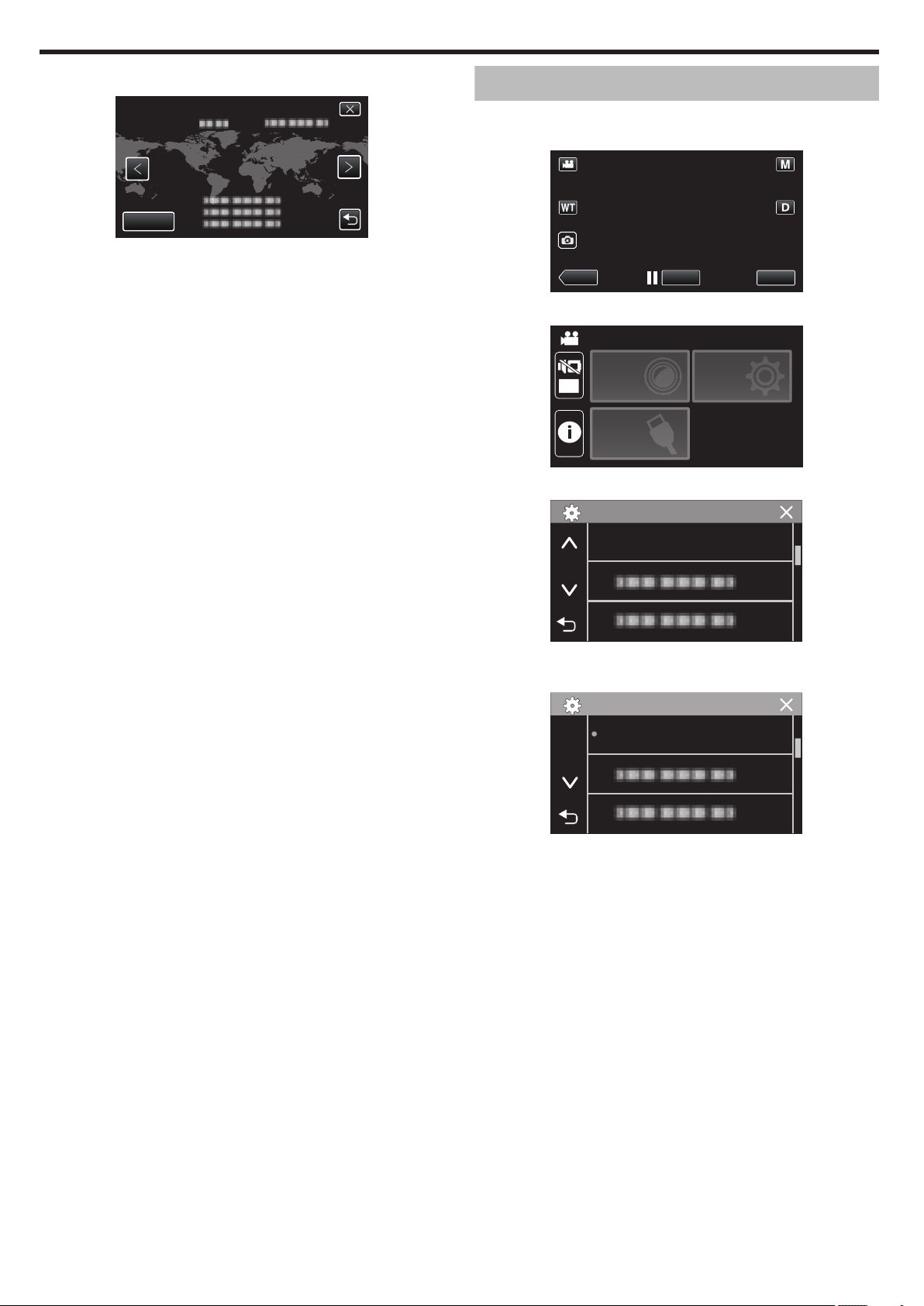
GMT
ENREG.
DATE & HEURE/REGION
REC
≪PLAY
MENU
OFF
MENU PRINCIPAL
CONFIG.
REGLAGES
ENREGISTR.
REGLAGE
CONNEXION
CONFIG.
LANGUAGE
LANGUAGE
ENGLISH
Démarrer
7
Sélectionnez votre région puis tapez sur “ENREG.”.
.
0
Le décalage
universel coordonné) est affiché.
0
Tapez sur 0 ou 1 pour régler le nom de la ville.
horaire entre la ville sélectionnée et l’heure GMT (Temps
Modification de la langue d’affichage
Vous pouvez modifier la langue de l’affichage sur l’écran.
1
Tapez sur “MENU”.
.
2
Tapez “CONFIG.”.
.
3
Tapez sur “LANGUAGE”.
.
0
Tapez 3 ou
4
Tapez sur la langue désirée.
0
Tapez 3 ou
2 pour faire défiler l’écran.
.
2 pour faire défiler l’écran.
16
Page 17
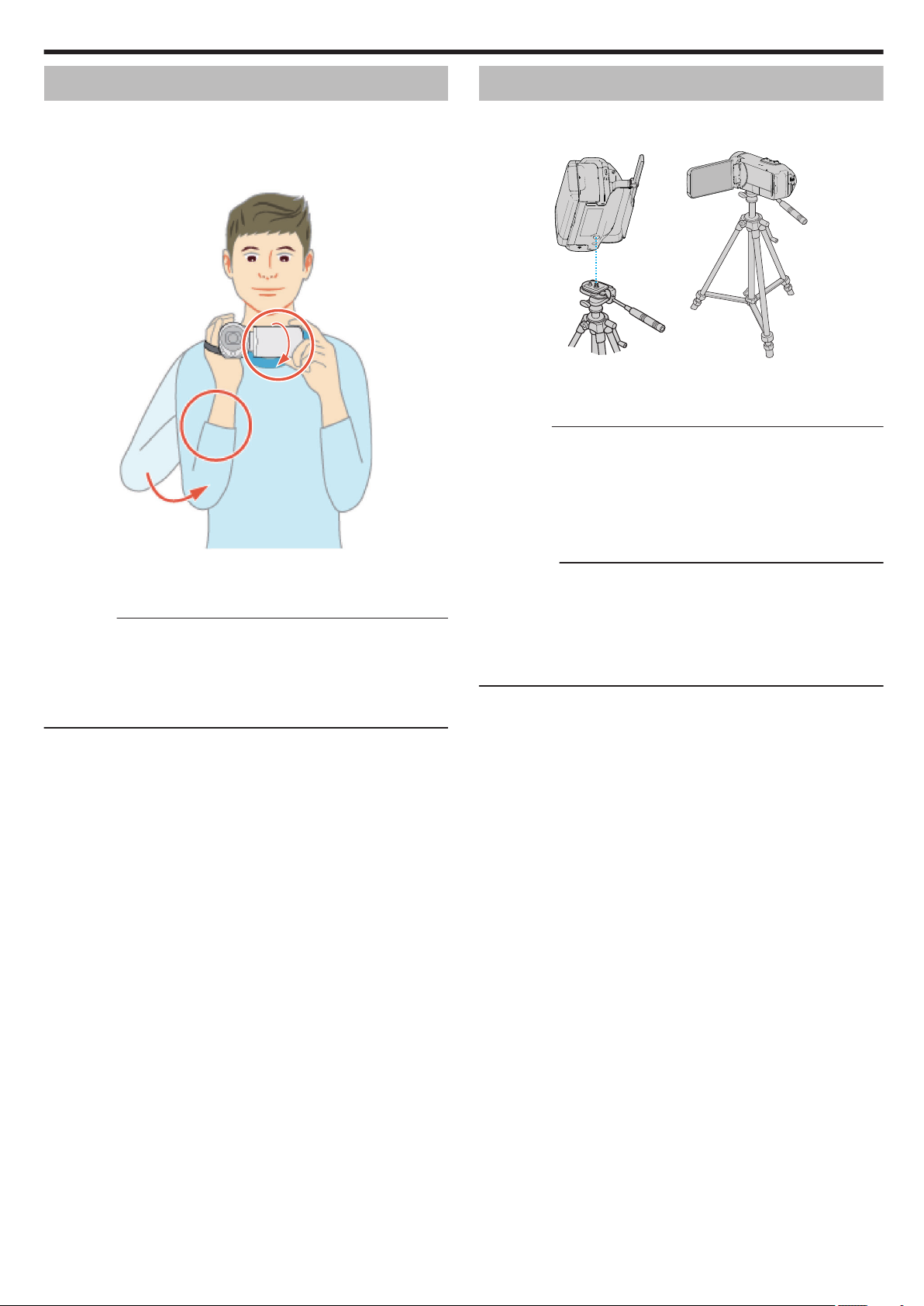
Démarrer
Tenir cet appareil
Lorsque vous tenez l’appareil, gardez vos coudes près de vous pour éviter
que la caméra ne bouge.
.
0
Tenez l’écran LCD avec votre main gauche et ajustez l’angle en
conséquence. Le fait de tenir l’écran LCD de votre main gauche permet
de stabiliser la caméra pour l’enregistrement.
Attention :
0
Le photographe
vue, en s’assurant qu’il/elle ne risque pas de tomber ou d’entrer en
collision avec une autre personne ou un véhicule.
0
Attention à ne pas faire tomber l’appareil en le transportant.
0
Les tuteurs doivent faire attention lorsque l’appareil est utilisé par des
enfants.
doit prêter attention à l’environnement lors de la prise de
Montage sur trépied
Cet appareil
utile pour empêcher la caméra de bouger et pour vous permettre
d’enregistrer à partir d’un endroit fixé.
0
Pour
de montage du trépied sur celui-ci avant le montage. Tournez ensuite les
vis jusqu’à ce qu’elles soient solidement fixées.
Attention :
0
Pour éviter des blessures ou des dommages lié(e)s à la chute de cet
appareil,
et assurez-vous que ce dernier est solidement fixé.
0
Lorsqu’il y a un vent fort et lorsque le trépied est placé à un endroit instable,
il est possible que ce dernier se renverse et tombe.
0
Veuillez vérifier au préalable s’il est autorisé d’utiliser un trépied car cela
peut être interdit en fonction du lieu de tournage.
Remarque :
0
Nous vous recommandons d’utiliser le trépied ou le monopode pour tout
enregistrement
(comme par exemple dans des endroits sombres ou lors de zooms de
l’extrémité du téléobjectif).
0
Réglez le stabilisateur d’image sur b (ARRET) lorsque vous utilisez un
trépied pour l’enregistrement.
“Réduire les secousses de la caméra” (A p. 42)
peut être monté sur un trépied (ou un monopode). Ceci est très
.
que l’appareil ne tombe, vérifiez les orifices de vis et les orifices
éviter
lisez
le manuel d’instruction du trépied (ou monopode) à utiliser
dans
des conditions propices aux secousses de la caméra
17
Page 18
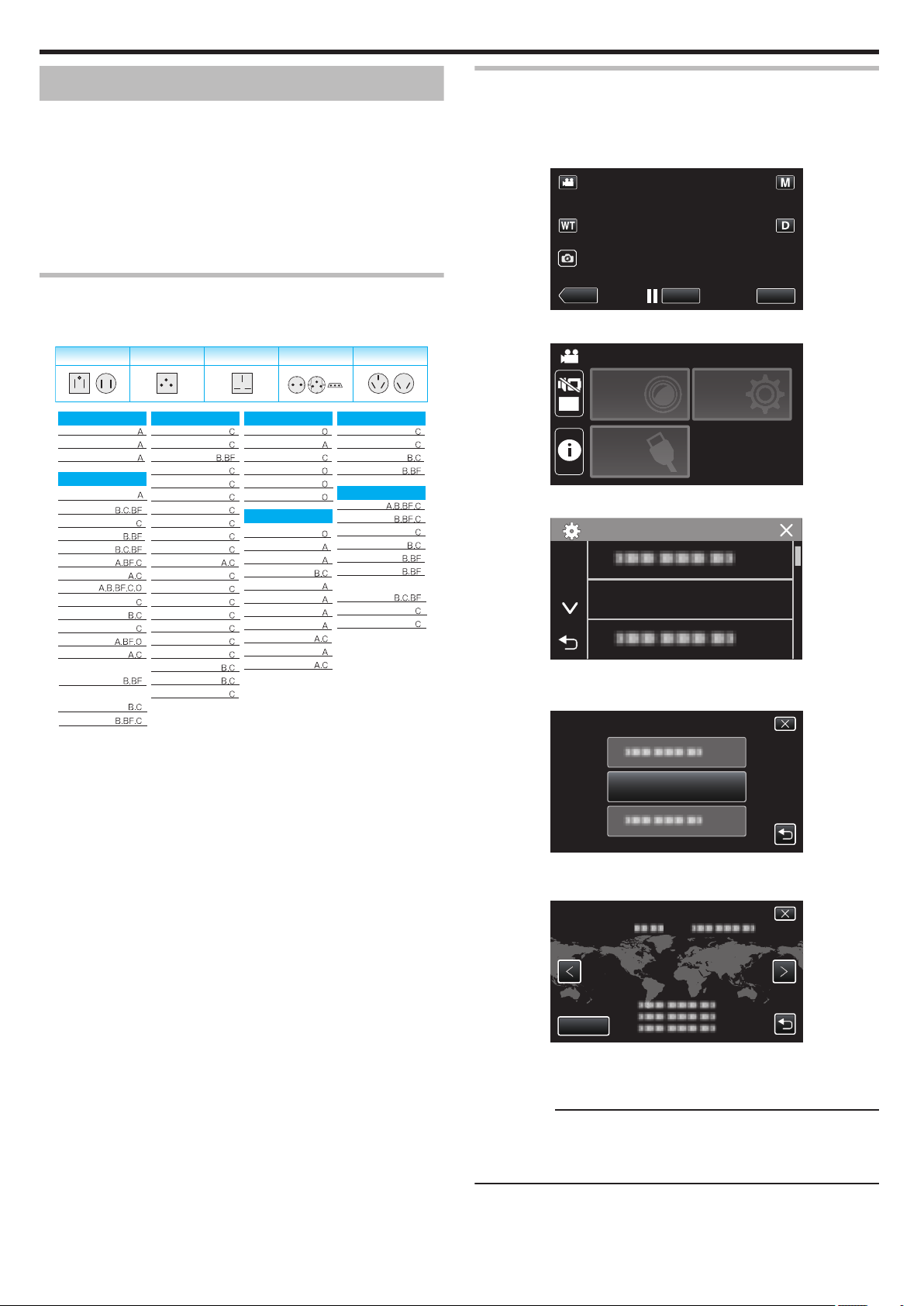
ABBFCO
Maroc
Mozambique
République d’Afrique
du Sud
Tanzanie
Zambie
Kenya
Guinée
Egypte
Algérie
Afrique
Jordanie
Koweït
Iran
Israël
Moyen Orient
Pérou
Venezuela
Brésil
Puerto Rico
Bahamas
Panama
Haïti
Chili
Jamaïque
Colombie
Argentine
Latin
Fiji
Nouvelle Zélande
Ton g a
Tahiti
Guam
Australie
Océanie
Roumanie
Portugal
Pologne
Belgique
France
Finlande
Hongrie
Norvège
Allemagne
Dannemark
Espagne
Suède
Suisse
Grèce
Îles Canaries
Pays-Bas
Autriche
Italie
Royaume-Uni
Irlande
Islande
Europe
Malaisie
Région administrative
spéciale de Macau
Région administrative spéciale
de Hong Kong
Vietnam
Philippines
Bangladesh
Pakistan
Népal
Chine
Corée du Sud
Thailande
Sri Lanka
Singapour
Indonésie
Inde
Asie
Mexique
États-Unis
Amérique du Nord
Canada
Japon
REC
≪PLAY
MENU
OFF
MENU PRINCIPAL
CONFIG.
REGLAGES
ENREGISTR.
REGLAGE
CONNEXION
CONFIG.
DATE & HEURE
REGLAGE ZONE
DATE & HEURE
GMT
ENREG.
REGLAGE ZONE
Démarrer
Utilisation de l’appareil à l’étranger
La forme de la prise de courant varie en fonction des pays et des régions.
Pour charger
à la forme de la prise.
“Charger la batterie à l’étranger” (A p. 18)
Réglez l’heure et la date à l’heure locale en sélectionnant votre destination
de voyage via “REGLAGE ZONE” de “DATE & HEURE”.
“Régler l’horloge à l’heure locale lors de vos voyages” (A p. 18)
Lorsque “MARCHE” est sélectionné dans “REGLAGE HEURE ETE” dans
“DATE & HEURE”, l’heure est avancée d’1 heure.
“Régler l’heure d’été” (A p. 19)
Charger la batterie à l’étranger
La forme de la prise de courant varie en fonction des pays et des régions.
Pour charger
à la forme de la prise.
la batterie, vous avez besoin d’une prise convertisseur adaptée
la batterie, vous avez besoin d’une prise convertisseur adaptée
Régler l’horloge à l’heure locale lors de vos voyages
Réglez l’heure et la date à l’heure locale en sélectionnant votre destination
de voyage via “REGLAGE ZONE” de “DATE & HEURE”.
Restaurez les réglages relatifs à la région dès votre retour.
1
Tapez sur “MENU”.
.
2
Tapez “CONFIG.”.
.
3
Tapez sur “DATE & HEURE”.
.
18
.
0
Tapez 3 ou
4
Tapez sur “REGLAGE ZONE”.
5
Sélectionnez la région de votre destination de voyage puis tapez sur
2 pour faire défiler l’écran.
.
“ENREG.”.
.
0
Le
décalage
horaire entre la ville sélectionnée et l’heure GMT (Temps
universel coordonné) est affiché.
0
Tapez sur 0 ou 1 pour régler le nom de la ville.
Remarque :
0
Les paramètres “REGLAGE ZONE” changent l’heure de l’horloge de
façon à tenir compte du fuseau horaire.
Une fois de retour dans votre pays, resélectionnez la région initialement
définie pour restaurer les réglages initiaux de l’horloge.
Page 19
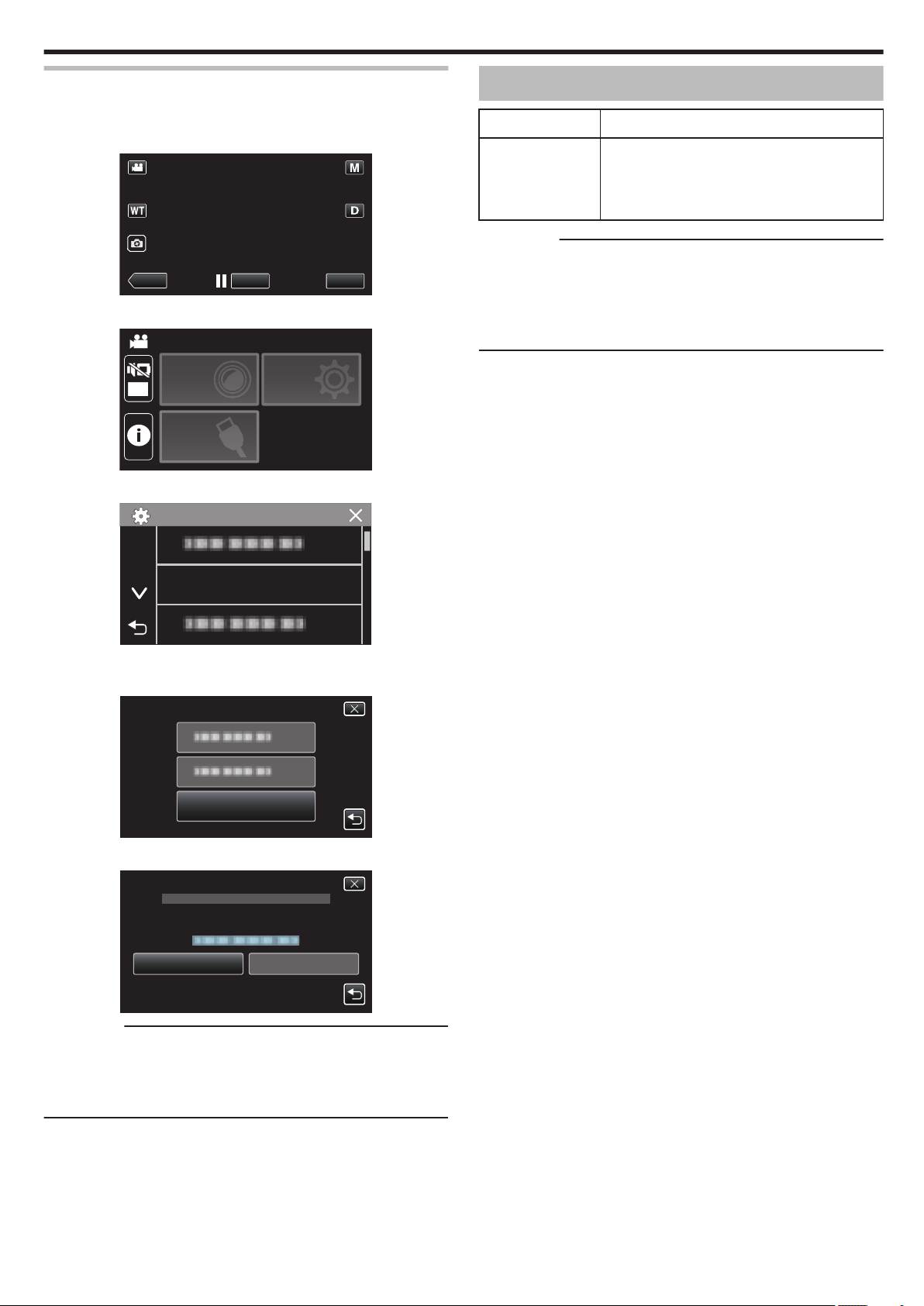
REC
≪PLAY
MENU
OFF
MENU PRINCIPAL
CONFIG.
REGLAGES
ENREGISTR.
REGLAGE
CONNEXION
CONFIG.
DATE & HEURE
REGLAGE HEURE ETE
DATE & HEURE
ARRETMARCHE
REGLAGE ACTUEL : OFF
HEURE D'ETE
REGLAGE HEURE ETE
Démarrer
Régler l’heure d’été
Lorsque “MARCHE” est sélectionné dans “REGLAGE HEURE ETE” dans
“DATE & HEURE”, l’heure est avancée d’1 heure.
1
Tapez sur “MENU”.
.
2
Tapez “CONFIG.”.
.
3
Tapez sur “DATE & HEURE”.
Accessoires en option
Nom du produit Description
Mini câble HDMI
0
VX-HD310
0
VX-HD315
Remarque :
0
Les accessoires facultatifs ci-dessus peuvent ne pas être pris en charge
dans certaines régions.
0
Pour plus d’informations à ce propos, veuillez consulter le catalogue.
0
Pour des
les accessoires’’.
“Vérifier les accessoires” (A p. 3)
détails sur les accessoires fournis, consultez la section ’’Vérifier
0
Permet
de
visionner une grande qualité d’image
lorsque raccordé à un téléviseur.
0
Transmet la vidéo, l’audio et les signaux de
contrôle entre les dispositifs.
.
0
Tapez 3 ou
4
Tapez sur “REGLAGE HEURE ETE”.
5
Tapez sur “MARCHE”.
2 pour faire défiler l’écran.
.
.
Remarque :
0
Qu’est-ce que l’heure d’été?
L’heure
période déterminée en été.
Ce système est essentiellement utilisé dans les pays occidentaux.
0
Restaurez les réglages de l’heure d’été dès votre retour.
est un système qui avance l’horloge d’1 heure pendant une
d’été
19
Page 20
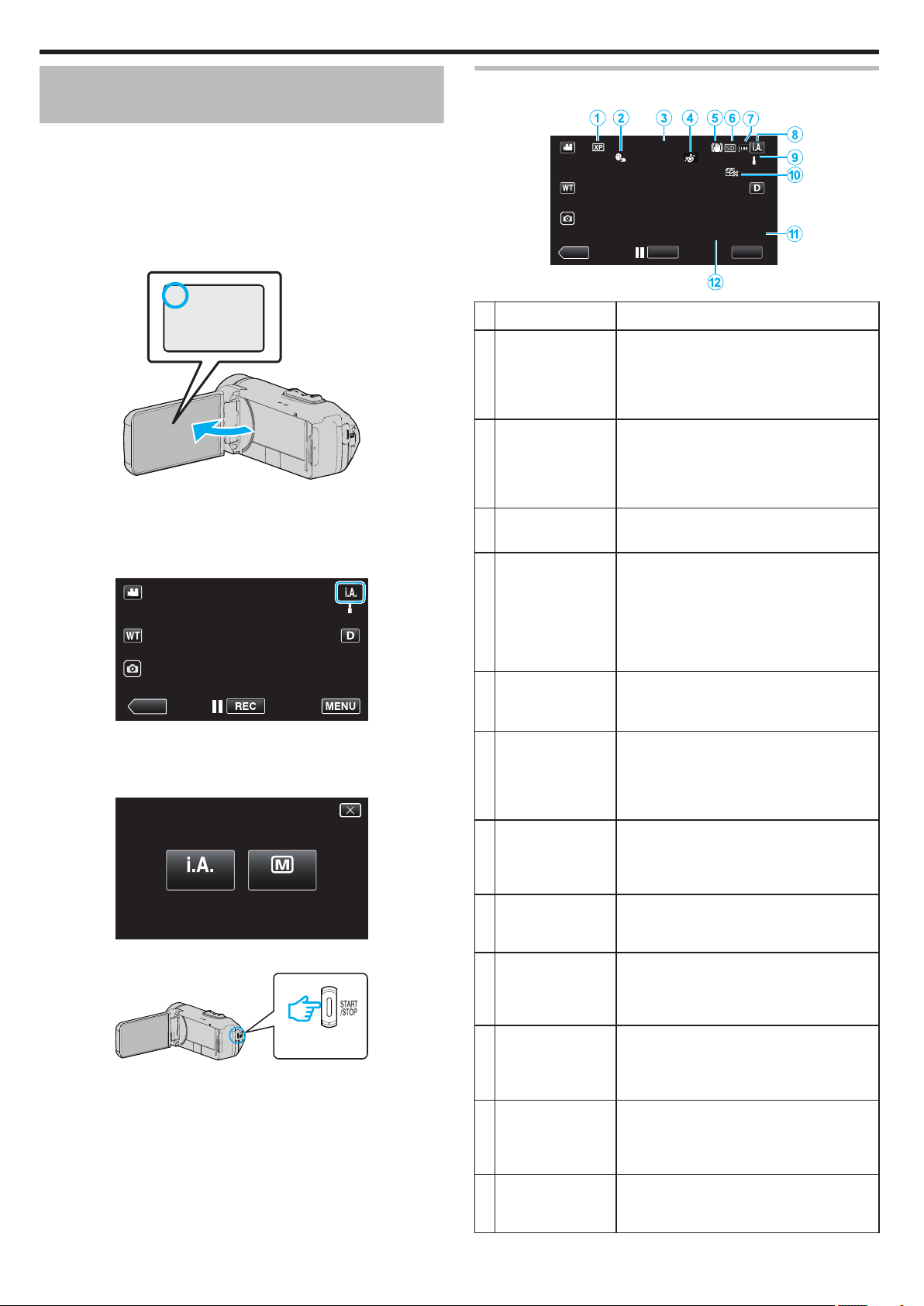
A
≪PLAY
intelligent AUTO
MANUAL
0:00:00 [2:04]
10:10
MENU
REC
≪PLAY
Enregistrement
Enregistrer des vidéos en mode automatique
de la fonction d’enregistrement automatique intelligente, la caméra
À l’aide
ajuste automatiquement les réglages tels que la luminosité et la mise au
point en fonction des conditions de prise de vue.
0
Dans le cas de prises de vue spécifiques comme une personne etc. son
icône est affichée à l’écran.
0
Avant d’enregistrer une scène importante, il est recommandé d’effectuer
un enregistrement test.
1
Ouvrez l’écran LCD.
.
0
Vérifiez si le mode d’enregistrement est bien A.
0
Si le mode est B photo, tapez B sur l’écran d’enregistrement pour
afficher l’écran de basculement de mode.
Tapez A pour basculer le mode sur vidéo.
2
Vérifiez si le mode d’enregistrement est P Auto Intelligent.
Indications apparaissant à l’écran pour l’enregistrement de
vidéos
.
Icône d’affichage Description
A
Qualité vidéo Affiche l’icône du réglage “QUALITE VIDEO”
B
TOUCHE PRIOR.
AE/AF
C
Heure Affiche l'heure actuelle.
D
EFFET
ENREGISTREMENT
sélectionné dans le menu d’enregistrement
lorsque “SELECT. SYSTEME” est réglé sur
“60i”.
“ QUALITE VIDEO ” (A p. 91)
Affiche les paramètres de “TOUCHE PRIOR.
AE/AF”.
Par défaut, il est réglé sur “SUIVI DU VISAGE”.
“Capturer des sujets clairement (TOUCHE
PRIOR. AE/AF)” (A p. 40)
“Régler l’horloge” (A p. 15)
Affiche l’icône correspondante lorsqu’un effet
d’enregistrement est spécifié.
C : MONOCHROME GRANULEUX
D : NOURRITURE
B : BEBE
“Enregistrer avec des effets (EFFET
ENREGISTREMENT)” (A p. 34
)
.
0
Si le mode est sur le mode H manuel, tapez sur H sur l’écran
d’enregistrement pour afficher l’écran de commutation de mode.
Tapez sur P
pour passer le mode d’enregistrement en mode Auto
Intelligent.
.
3
Appuyez sur la touche START/STOP pour lancer l’enregistrement.
.
0
Appuyez à nouveau pour arrêter l’enregistrement.
0
Certains écrans disparaissent après environ 3 secondes.
Utilisez la touche n pour modifier les affichages.
20
E
Stabilisateur
d’image
F
Supports
d’enregistrement
G
Indicateur de
batterie
H
Mode
d’enregistrement
I
Réglage des
scènes d’auto
intelligent
J
ENREG. EN
CONTINU
K
Durée
d’enregistrement
restante
L
Compteur de
scènes
(Durée enregistrée)
Affiche le réglage du stabilisateur d’image.
“Réduire les secousses de la caméra”
(
A p. 42)
Affiche l’icône des supports où les vidéos sont
enregistrées.
Les supports d’enregistrement peuvent être
modifiés.
“ SUPPORT ENREG. VIDEO ” (A p. 101
)
Affiche la charge restante approximative de la
batterie pendant l’utilisation.
“Vérifier le temps d’enregistrement restant”
(
A p. 52)
Affiche le mode d’enregistrement actule de
(Auto Intelligent) ou H (Manuel).
P
Le mode de prise de vue en cours est affiché.
Affiche les scènes détectées
automatiquement dans la fonction Auto
intelligent. Plusieurs scènes peuvent être
détectées.
Affiche l’icône d’enregistrement en continu
lorsque réglé. q apparaît si l’enregistrement
en continu ne peut être effectué.
“ ENREG. EN CONTINU ” (A p. 91
)
Affiche la durée restante pour l’enregistrement
vidéo.
“Vérifier le temps d’enregistrement restant”
(A p. 52)
Affiche la durée écoulée de la vidéo
actuellement enregistrée.
Page 21
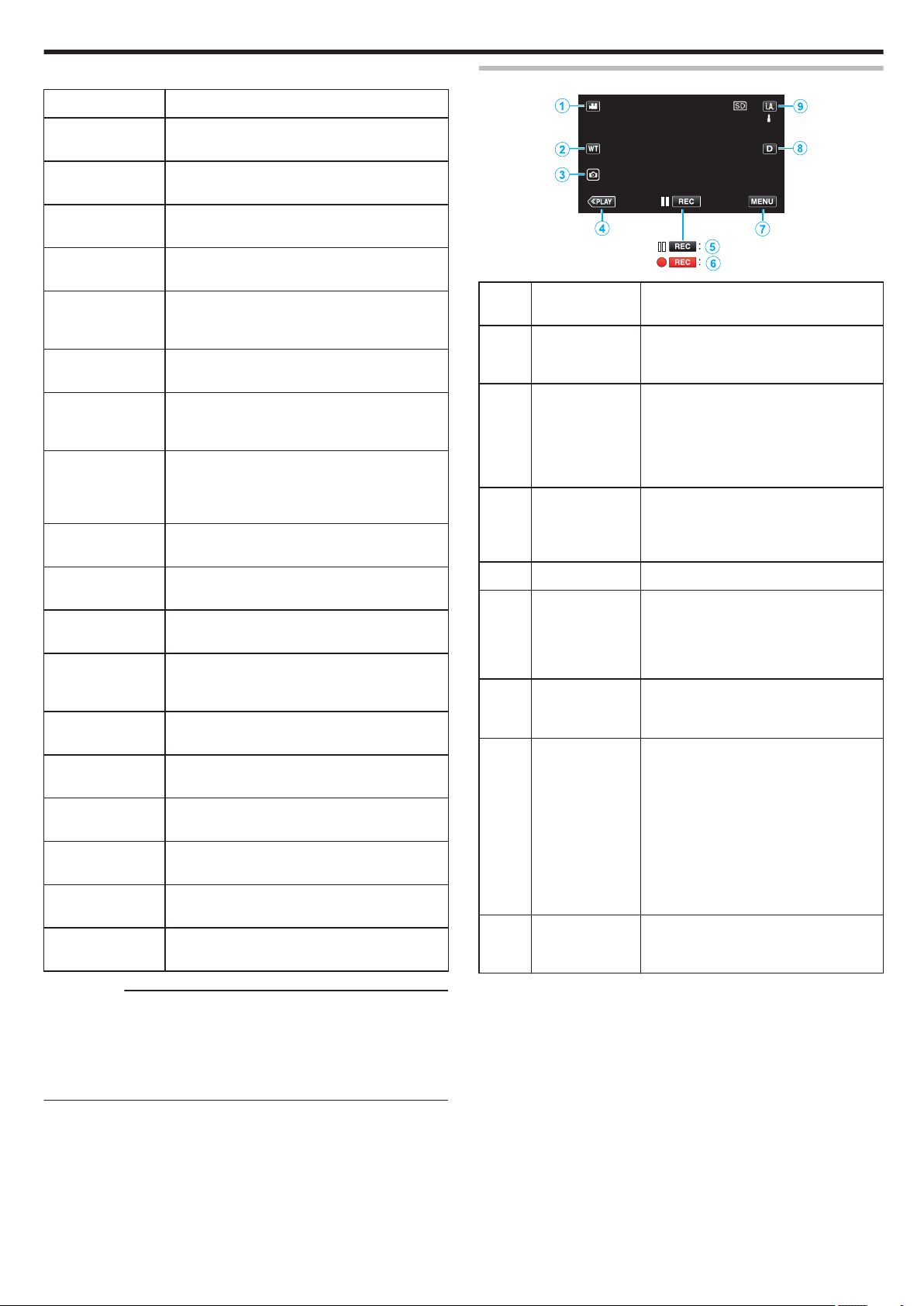
o
Scènes d’auto intelligent
Icône d’affichage Description
Enregistrement
Touches de fonctionnement pour l’enregistrement vidéo
g
V
f
S
a
Z
T
d
X
i
Y
h
k
U
c
b
e
j
Capture la peau d’une personne de façon
extraordinaire.
Permets de capturer des personnes
naturellement.
Enregistrer un groupe de personnes avec les
réglages les plus appropriés.
Enregistre tout en faisant une mise au point sur un
objet à proximité.
Effectue la mise au point à une distance éloignée
et capture une image nette avec des couleurs
chatoyantes.
Enregistre dans des endroits sombres avec un
minimum de bruit dans l’image globale.
Permet de capturer des scènes nocturnes avec
précision avec un minimum de bruit dans l’image
globale.
Évite que le couleurs ne s’estompent même
lorsque l’enregistrement est dans un
environnement lumineux comme un champ de
neige et des plages.
Prévient la décoloration des couleurs lors de
l’enregistrement d’un sujet sous un projecteur.
Reproduit la couleur verte des arbres de façon
vive.
Reproduit naturellement les couleurs du coucher
de soleil.
Ajuste les réglages de façon à ce que le sujet
n’apparaisse pas trop foncé en raison du contrejour.
Enregistre tout en soulignant la luminosité des
couleurs.
Reproduit les couleurs naturelles de l’extérieur
pendant la journée.
Reproduit les couleurs naturelles de l’intérieur
dans un éclairage couleur froide.
Reproduit les couleurs naturelles de l’intérieur
dans un éclairage couleur chaude.
Sélectionne les réglages les plus appropriés pour
les prises de vue à main levée.
Sélectionne les réglages les plus appropriés
lorsqu’un trépied est utilisé pour la prise de vue.
.
Touches de
fonctionnement
A
Mode vidéo/
photo
A/B
B
WT Zoom Permet d’effectuer les mêmes fonctions
C
Enregistrement
de photos A
D
Mode de lecture
E/ F L’enregistrement
commence 6
Pause
enregistrement
7
G
MENU Affiche les différents menus
H
Touche Affichage
n
I
Mode
d’enregistrement
P/H
Description
Bascule entre les modes vidéo et photo.
que la commande de zoom.
Les secousses de la caméra, fréquentes
lors de l’utilisation de la commande de
zoom, peuvent être minimisées.
“Effectuer un zoom” (A p. 26)
Appuyez sur ce bouton pour prendre une
photo pendant l’enregistrement vidéo.
“Capturer des photos lors d’un
enregistrement vidéo” (A p.
Bascule vers un mode de lecture.
Sert de touche START/STOP.
d’enregistrement de vidéos.
“Se familiariser avec le menu” (A p. 88)
Fait basculer l’écran entre plein (m) et
simple
0
0
0
Bascule entre les modes d’enregistrement
Auto Intelligent P et Manuel H.
) à chaque pression de la touche.
(n
Écran simple : certains écrans
disparaissent automatiquement lorsque
l’écran n’est pas utilisé.
Plein écran : Affiche tout. La touche
d’affichage passe de n à m.
Lorsque l’alimentation est coupée, le
réglage de l’affichage revient à
l’affichage simple (n).
23)
Remarque :
0
Les scènes peuvent être détectées selon les conditions de prise et
ajustées automatiquement en mode Auto Intelligent.
0
Plusieurs scènes peuvent être détectées selon les conditions
d’enregistrement.
0
Certaines fonctions
conditions de prises de vue.
risquent de ne pas fonctionner correctement selon les
21
Page 22
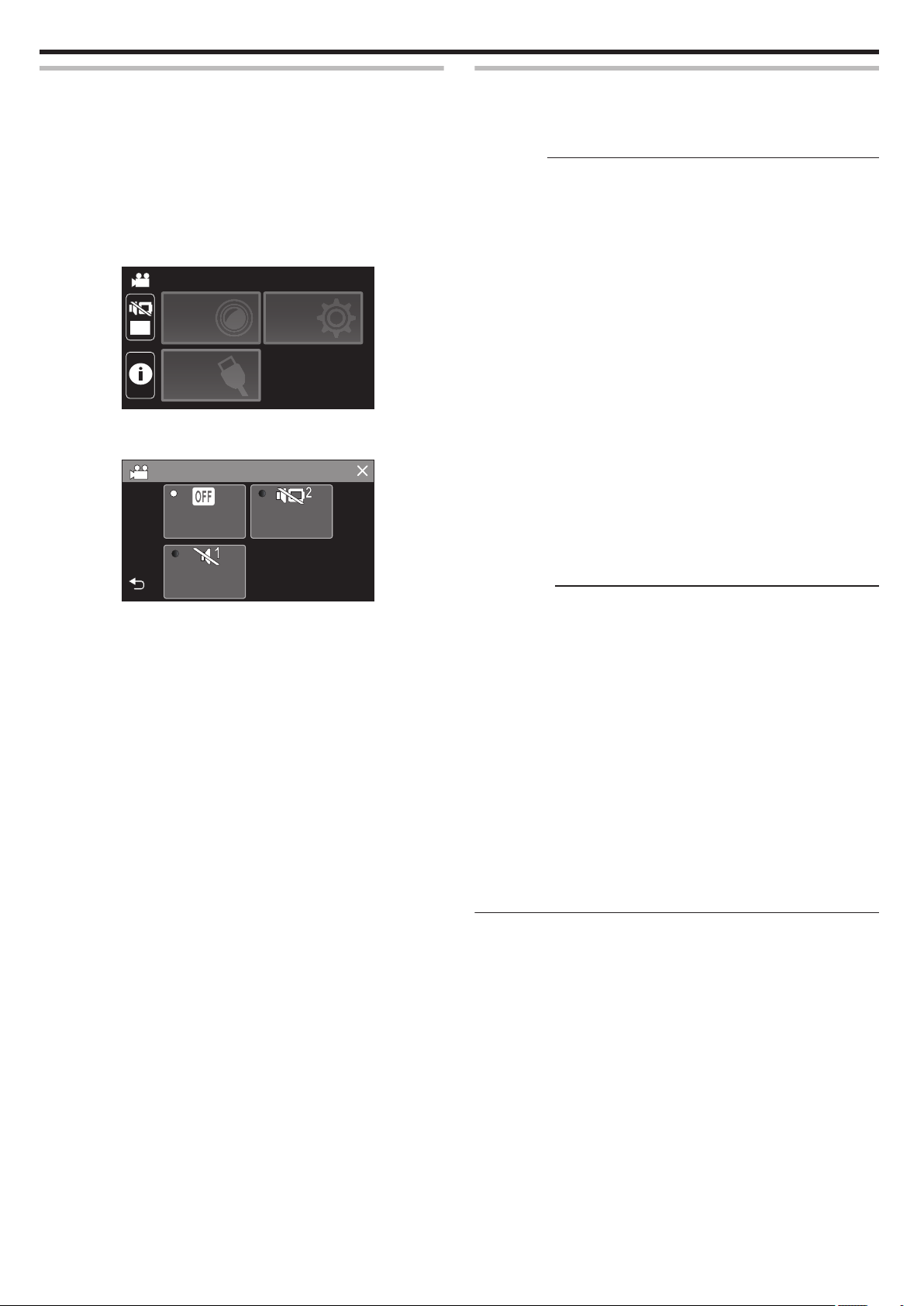
OFF
MENU PRINCIPAL
CONFIG.
REGLAGES
ENREGISTR.
REGLAGE
CONNEXION
ARRET
LCD OBSCURCI
ET SON DÉS.
MODE SILENCIEUX
SON OPÉRATION
DÉSACTIVÉ
Enregistrement
Utiliser le mode Silencieux
Le mode silence est une fonction servant à désactiver les bruits de
fonctionnement. L’écran peut également être obscurci en fonction du
réglage. Utilisez ce mode pour enregistrer discrètement des événements
tels que des récitals, des présentations, etc.
0
Lorsque “MODE SILENCIEUX” est réglé sur “LCD OBSCURCI ET SON
DÉS.”, T s’affiche.
o
Procédure d’opération
A
Tapez sur “MENU”.
0
Le menu principal s’affiche.
B
Tapez sur T.
.
C
Tapez sur G pour désactiver uniquement les bruits de
fonctionnement. Et
les bruits de fonctionnement.
.
tapez sur F pour assombrir l’écran et désactiver
Réglages utiles pour l’enregistrement
0
Lorsque “ENREG. DATE/HEURE” set utilisé, la date et l’heure peuvent
être enregistrées ensemble avec la vidéo.
“Enregistrer des vidéos avec la date et l’heure” (A p. 50)
Attention :
0
N’exposez pas l’objectif directement à la lumière du soleil.
0
Bien que cet appareil peut être utilisé avec l’écran LCD à l’envers ou
l’écran LCD fermé avec “ENRGST LCD FERME” activé, la température
de l’appareil augmente plus facilement. Laissez l’écran LCD ouvert
lorsque vous utilisez cet appareil pendant de longues périodes ou dans
des endroits
élevées.
0
L’appareil peut se mettre hors tension pour protéger le circuit si sa
température s’élève trop.
0
Si la température s’accroît pendant l’enregistrement, 7 change la
couleur en jaune pour vous en aviser.
0
Cette unité est un périphérique contrôlé par micro-ordinateur. Les
décharges électrostatiques, les bruits externes et les interférences
(provenant d’une TV ou d’une radio par exemple) peuvent empêcher la
caméra de fonctionner correctement. Dans un tel cas, fermez l’écran de
contrôle pour mettre l’appareil hors tension et débranchez l’adaptateur
secteur, puis appuyez sur le bouton de réinitialisation pour réinitialiser cet
appareil.
“Réinitialisation de cet appareil” (A p. 5)
0
Avis de non-responsabilité
- Nous ne pouvons être tenus responsables en cas de perte du contenu
enregistré lorsque l’enregistrement de vidéos/d’audio ou la lecture ne peut
pas être utilisée en raison de dysfonctionnements de l’appareil, des
pièces fournies, ou de la carte SD.
- Une fois supprimés, les contenus (données) enregistrés, y compris les
pertes de données dues à des dysfonctionnements de l’appareil, ne
peuvent pas être restaurées. Soyez prévenus.
- JVC ne sera pas responsable des données perdues.
exposés à la lumière directe du soleil ou à des températures
Remarque :
0
Vérifiez que le temps d’enregistrement restant sur la carte est suffisant
avant de
restant” (A p. 52)
Si le temps d’enregistrement restant ne suffit pas, enregistrez les fichiers
sur un ordinateur ou un disque avant de supprimer les fichiers de
l’appareil. “Supprimer des fichiers inutiles” (A p. 66)
0
Quand il ya de nombreux fichiers sur les supports, il faut parfois patienter
quelques instants pour qu’ils puissent s’afficher à l’écran de lecture.
Attendez un moment que le témoin ALIMENTATION/ACCÈS clignote, ce
qui indique un fonctionnement normal.
0
L’enregistrement s’arrête automatiquement car il ne peut pas tourner 12
heures consécutives ou plus en fonction des spécifications.
(La reprise de l’enregistrement peut prendre quelques temps.)
0
Possibilité d’enregistrer jusqu’à 4GB par fichier vidéo. Tout fichier utilisant
de longs enregistrements supérieurs à 4GB est divisé et enregistré dans
plusieurs fichiers vidéo.
0
Selon les conditions de prise de vue, les quatre coins de l’écran peuvent
paraître sombres, mais ce n’est pas un dysfonctionnement. Dans ce cas,
modifiez les conditions de prise de vue en déplaçant la commande de
zoom, etc.
commencer l’enregistrement. “Vérifier le temps d’enregistrement
22
Page 23
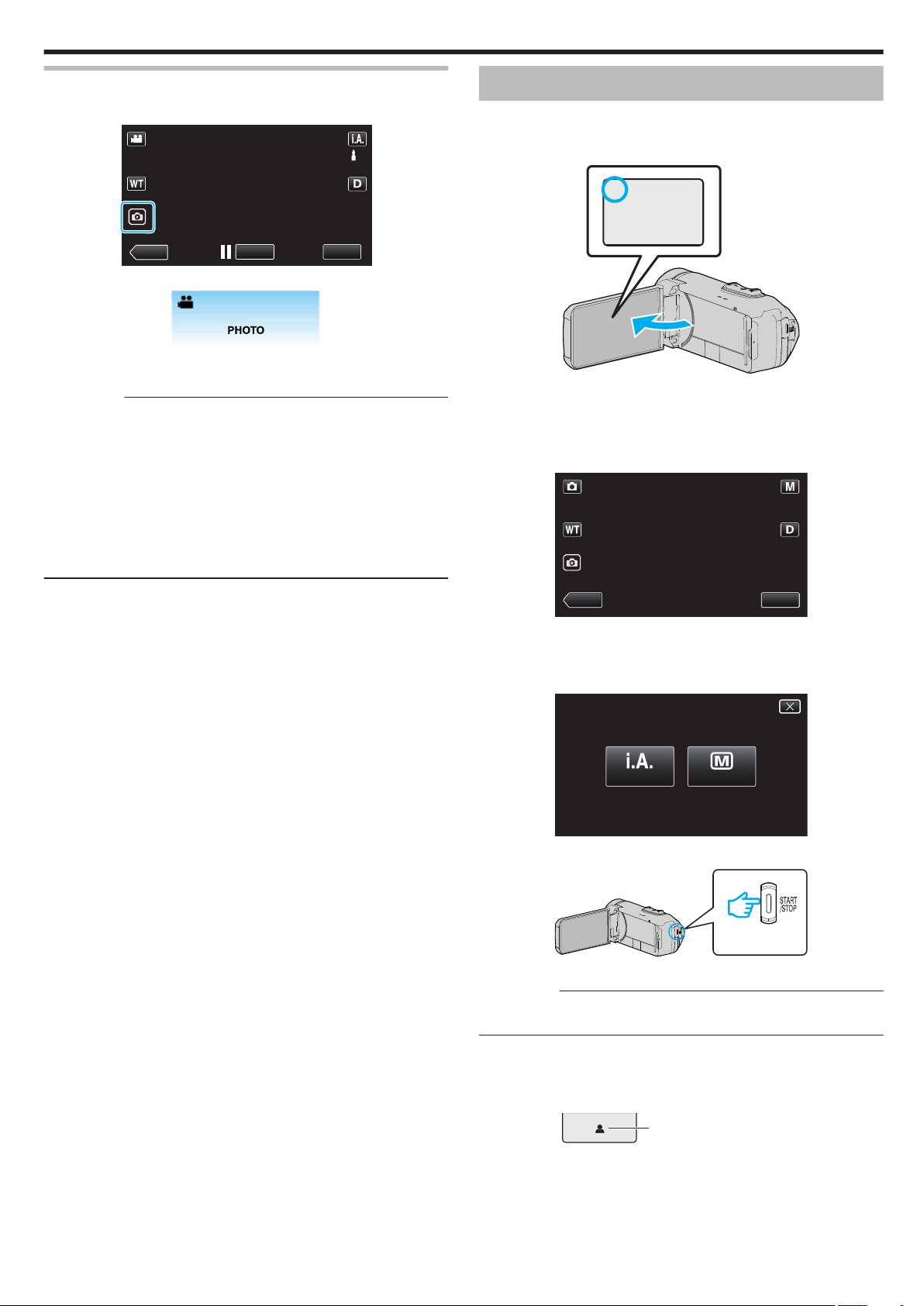
MENU
REC
≪PLAY
B
MENU
MENU
≪PLAY
intelligent AUTO
MANUAL
Le voyant devient vert lors de
la mise au point
Enregistrement
Capturer des photos lors d’un enregistrement vidéo
Des photos peuvent être prises en touchant le bouton A avec
(veille ou enregistrement).
.
0
“PHOTO” apparaît à l’écran lorsqu’une photo est capturée.
.
0
Les photos capturées en mode vidéo sont enregistrées à la destination
préalablement définie dans “SUPPORT ENREG. PHOTO”.
le mode vidéo
Remarque :
0
La taille de la photo capturée en mode vidéo est de 1 920 x 1 080.
0
L’utilisation est invalide dans les conditions suivantes :
- lorsque le menu est affiché
- lorsque la durée d’enregistrement restante ou la charge restante de la
batterie est affichée
- lorsque n’importe quelle fonction dans “ENREG. ACCELERE”, “EFFET
ANIMATION”, “EFFET ENREGISTREMENT”, “ZOOM SUR LA SSFENETRE” ou “ENREG. DATE/HEURE” est réglée
- lorsque le câble AV est connecté au connecteur AV
- lorsque le câble HDMI est connecté et qu’une résolution autre que 1080i
est émise
Capturer des photos en mode Auto
Vous pouvez enregistrer sans avoir à vous préoccuper des détails de
réglage en utilisant le mode Auto Intelligent P.
1
Ouvrez l’écran LCD.
.
0
Vérifiez si le mode d’enregistrement est bien B.
0
Si le mode est vidéo A, tapez A sur l’écran d’enregistrement pour
afficher l’écran de basculement de mode.
Tapez B pour basculer le mode photo.
2
Vérifiez si le mode d’enregistrement est P
Auto Intelligent.
.
0
Si le mode est sur le mode H manuel, tapez sur H sur l’écran
d’enregistrement pour afficher l’écran de commutation de mode.
Tapez sur P
pour passer le mode d’enregistrement en mode Auto
Intelligent.
.
3
Appuyez sur la touche START/STOP.
.
0
PHOTO apparaît à l’écran lorsqu’une photo est capturée.
Remarque :
0
Selon le
sujet et les conditions de prises de vue, l’enregistrement peut être
effectué correctement même en mode Auto Intelligent.
o
Démarrez l’enregistrement après l’ajustement de la mise
au point
A
Appuyez et maintenez enfoncé le bouton A sur l’écran tactile jusqu’à
ce que la mise au point soit réglée.
.
B
Retirez votre doigt du bouton pour relâcher l’obturateur.
Disponible uniquement lorsque “MODE D'OBTURATION” est réglé sur
“PRISE D'UNE PHOTO”.
23
Page 24
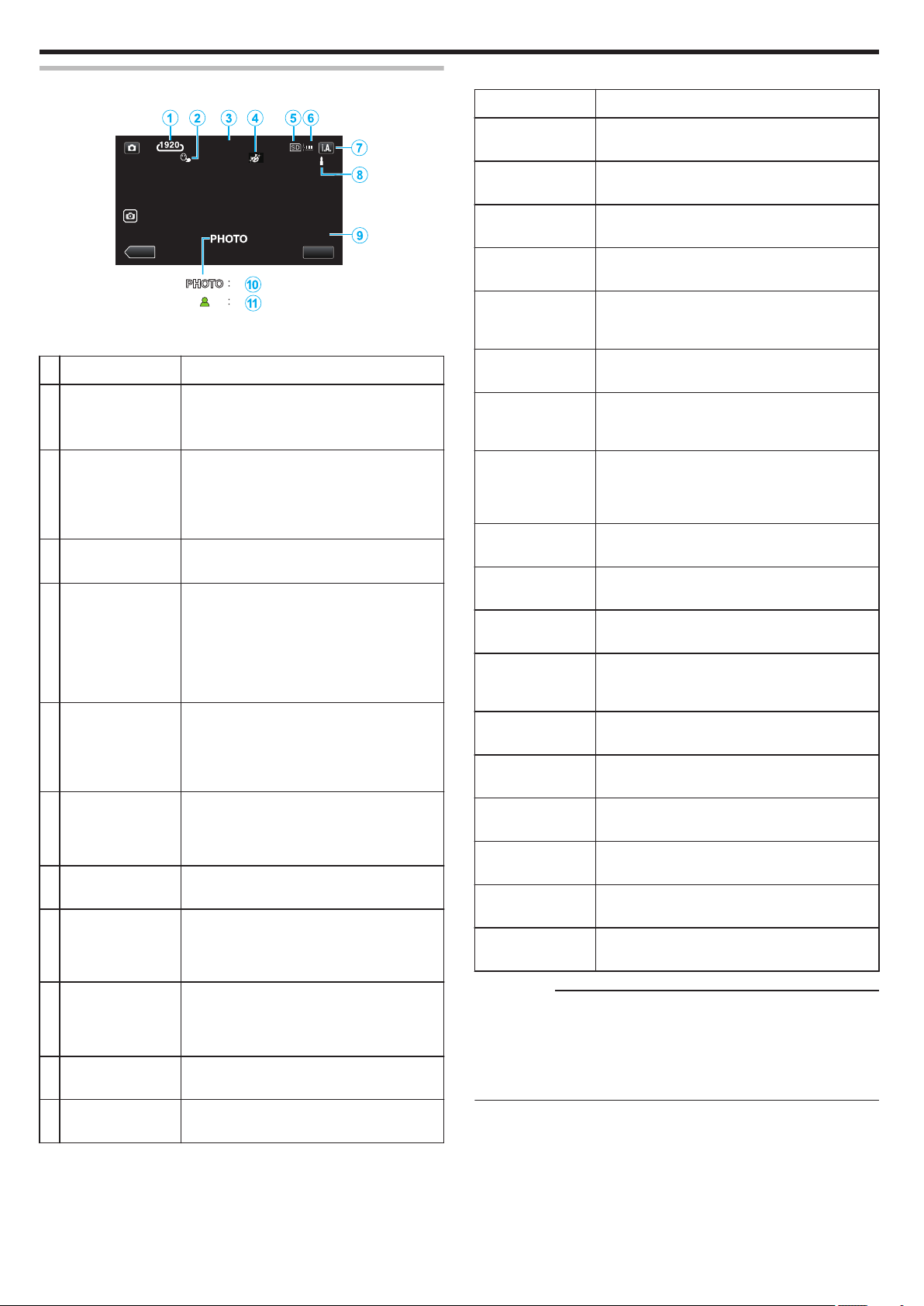
[6630]
10:10
MENU
≪PLAY
Enregistrement
Indications apparaissant à l’écran lors de l’enregistrement
d’une photo
o
Scènes d’auto intelligent
Icône d’affichage Description
.
0
Certains écrans disparaissent après environ 3 secondes.
Utilisez la touche n pour modifier les affichages.
Icône d’affichage Description
A
Taille d’image Affiche l’icône de la taille d’image.
0
La taille des photos peut être modifiée.
“ TAILLE IMAGE ” (A p. 95)
B
TOUCHE PRIOR.
AE/AF
C
Heure Affiche l'heure actuelle.
D
EFFET
ENREGISTREMENT
E
Supports
d’enregistrement
F
Indicateur de
batterie
G
Mode
d’enregistrement
H
Réglage des
scènes d’auto
intelligent
I
Nombre de prises
de vue restantes
J
Enregistrement en
cours
K
Mise au point
Affiche les paramètres de “TOUCHE PRIOR.
AE/AF”.
Par défaut, il est réglé sur “SUIVI DU VISAGE”.
“Capturer des sujets clairement (TOUCHE
PRIOR. AE/AF)” (A p. 40)
“Régler l’horloge” (A p. 15)
Affiche l’icône correspondante lorsqu’un effet
d’enregistrement est spécifié.
C : MONOCHROME GRANULEUX
D : NOURRITURE
B : BEBE
“Enregistrer avec des effets (EFFET
ENREGISTREMENT)” (A p. 34
Affiche
l’icône des supports où les photos sont
enregistrées.
Les supports d’enregistrement peuvent être
modifiés.
“ SUPPORT ENREG. PHOTO ” (A p. 102)
Affiche la charge restante approximative de la
batterie pendant l’utilisation.
“Vérifier le temps d’enregistrement restant”
A p. 52)
(
Affiche le mode d’enregistrement actule de
P (Auto Intelligent) ou H (Manuel).
Affiche les scènes détectées
automatiquement dans la fonction Auto
intelligent. Plusieurs scènes peuvent être
détectées.
Affiche le nombre de prises de vue restantes
pour l’enregistrement de photos.
“Nombre approximatif de photos (unité :
nombre de prises de vue)” (A p. 53
“PHOTO” apparaît à l’écran lorsqu’une photo
est capturée.
Le voyant devient vert lorsque la mise au point
est terminée.
g
V
f
S
a
Z
T
d
X
i
Y
h
)
k
U
c
b
e
j
Capture la peau d’une personne de façon
extraordinaire.
Permets de capturer des personnes
naturellement.
Enregistrer un groupe de personnes avec les
réglages les plus appropriés.
Enregistre tout en faisant une mise au point sur un
objet à proximité.
Effectue la mise au point à une distance éloignée
et capture une image nette avec des couleurs
chatoyantes.
Enregistre dans des endroits sombres avec un
minimum de bruit dans l’image globale.
Permet de capturer des scènes nocturnes avec
précision avec un minimum de bruit dans l’image
globale.
Évite que le couleurs ne s’estompent même
lorsque l’enregistrement est dans un
environnement lumineux comme un champ de
neige et des plages.
Prévient la décoloration des couleurs lors de
l’enregistrement d’un sujet sous un projecteur.
Reproduit la couleur verte des arbres de façon
vive.
Reproduit naturellement les couleurs du coucher
de soleil.
Ajuste les réglages de façon à ce que le sujet
n’apparaisse pas trop foncé en raison du contrejour.
Enregistre tout en soulignant la luminosité des
couleurs.
Reproduit les couleurs naturelles de l’extérieur
pendant la journée.
Reproduit les couleurs naturelles de l’intérieur
dans un éclairage couleur froide.
Reproduit les couleurs naturelles de l’intérieur
dans un éclairage couleur chaude.
Sélectionne les réglages les plus appropriés pour
les prises de vue à main levée.
Sélectionne les réglages les plus appropriés
lorsqu’un trépied est utilisé pour la prise de vue.
Remarque :
0
Les scènes peuvent être détectées selon les conditions de prise et
ajustées automatiquement en mode Auto Intelligent.
)
0
Plusieurs scènes peuvent être détectées selon les conditions
d’enregistrement.
0
Certaines fonctions
conditions de prises de vue.
risquent de ne pas fonctionner correctement selon les
24
Page 25
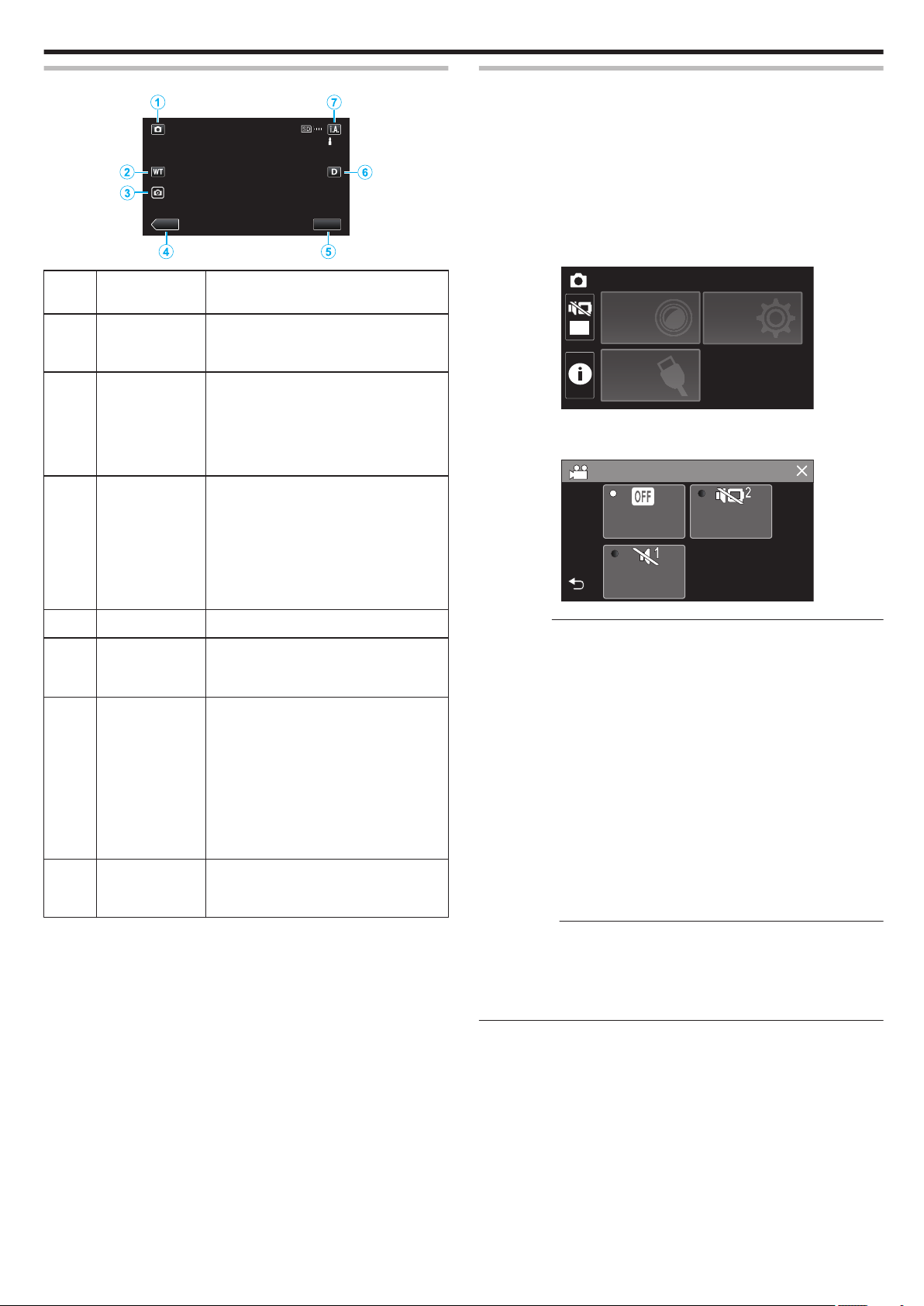
[6630]
MENU
≪PLAY
OFF
MENU PRINCIPAL
CONFIG.
REGLAGES
ENREGISTR.
REGLAGE
CONNEXION
ARRET
LCD OBSCURCI
ET SON DÉS.
MODE SILENCIEUX
SON OPÉRATION
DÉSACTIVÉ
Enregistrement
Touches de fonctionnement pour l’enregistrement de photos
.
Touches de
fonctionnement
A
Mode vidéo/
photo
A/B
B
WT Zoom Permet d’effectuer les mêmes fonctions
C
Enregistrement
de photos A
D
Mode de lecture Bascule vers un mode de lecture.
E
MENU Affiche les différents menus
F
Touche Affichage
n
G
Mode
d’enregistrement
P/H
Bascule entre les modes vidéo et photo.
que la commande de zoom.
Les secousses de la caméra, fréquentes
lors de l’utilisation de la commande de
zoom, peuvent être minimisées.
“Effectuer un zoom” (A p. 26)
Vous permet de prendre des photos à l’aide
de l’écran tactile. Si vous appuyez et
maintenez
ajuster la mise au point avant de prendre la
photo.
“Démarrez l’enregistrement après
l’ajustement de la mise au point”
(A p. 23)
d’enregistrement de photos.
“Se familiariser avec le menu” (A p. 88)
Fait basculer l’écran entre plein (m) et
simple
0
Écran simple : certains écrans
disparaissent automatiquement lorsque
l’écran n’est pas utilisé.
0
Plein écran : Affiche tout. La touche
d’affichage passe de n à m.
0
Lorsque l’alimentation est coupée,
l’affichage simple (n) sera initialisé.
Bascule entre les modes d’enregistrement
Auto Intelligent P et Manuel H.
Description
le bouton, vous pouvez
enfoncé
) à chaque pression de la touche.
(n
Utiliser le mode Silencieux
Le mode silence est une fonction servant à désactiver les bruits de
fonctionnement. L’écran peut également être obscurci en fonction du
réglage. Utilisez ce mode pour enregistrer discrètement des événements
tels que des récitals, des présentations, etc.
0
Lorsque “MODE SILENCIEUX” est réglé sur “LCD OBSCURCI ET SON
DÉS.”, T s’affiche.
o
Procédure d’opération
A
Tapez sur “MENU”.
0
Le menu principal s’affiche.
B
Tapez sur T.
.
C
Tapez sur G pour désactiver uniquement les bruits de
fonctionnement. Et
les bruits de fonctionnement.
.
tapez sur F pour assombrir l’écran et désactiver
Attention :
0
N’exposez pas l’objectif directement à la lumière du soleil.
0
Alors que
la température s’élève plus facilement. Laissez l’écran LCD ouvert lorsque
vous utilisez cet appareil pendant de longues périodes ou dans des
endroits exposés à la lumière directe du soleil ou à des températures
élevées.
0
L’appareil peut se mettre hors tension pour protéger le circuit si sa
température s’élève trop.
0
Ne retirez pas l’adaptateur secteur ou la carte SD lorsque le voyant
ALIMENTATION/ACCÈS est allumé. Les données enregistrées peuvent
devenir illisibles.
0
Cette unité est un périphérique contrôlé par micro-ordinateur. Les
décharges électrostatiques, les bruits externes et les interférences
(provenant d’une TV ou d’une radio par exemple) peuvent empêcher la
caméra de fonctionner correctement. Dans un tel cas, fermez l’écran de
contrôle pour mettre l’appareil hors tension et débranchez l’adaptateur
secteur, puis appuyez sur le bouton de réinitialisation pour réinitialiser cet
appareil.
“Réinitialisation de cet appareil” (A p. 5)
cet appareil peut être utilisé avec l’écran LCD renversé et fermé,
Remarque :
0
Avant d’enregistrer une scène importante, il est recommandé d’effectuer
un enregistrement test.
0
Selon les conditions de prise de vue, les quatre coins de l’écran peuvent
paraître sombres,
modifiez les conditions de prise de vue en déplaçant la commande de
zoom, etc.
mais ce n’est pas un dysfonctionnement. Dans ce cas,
25
Page 26
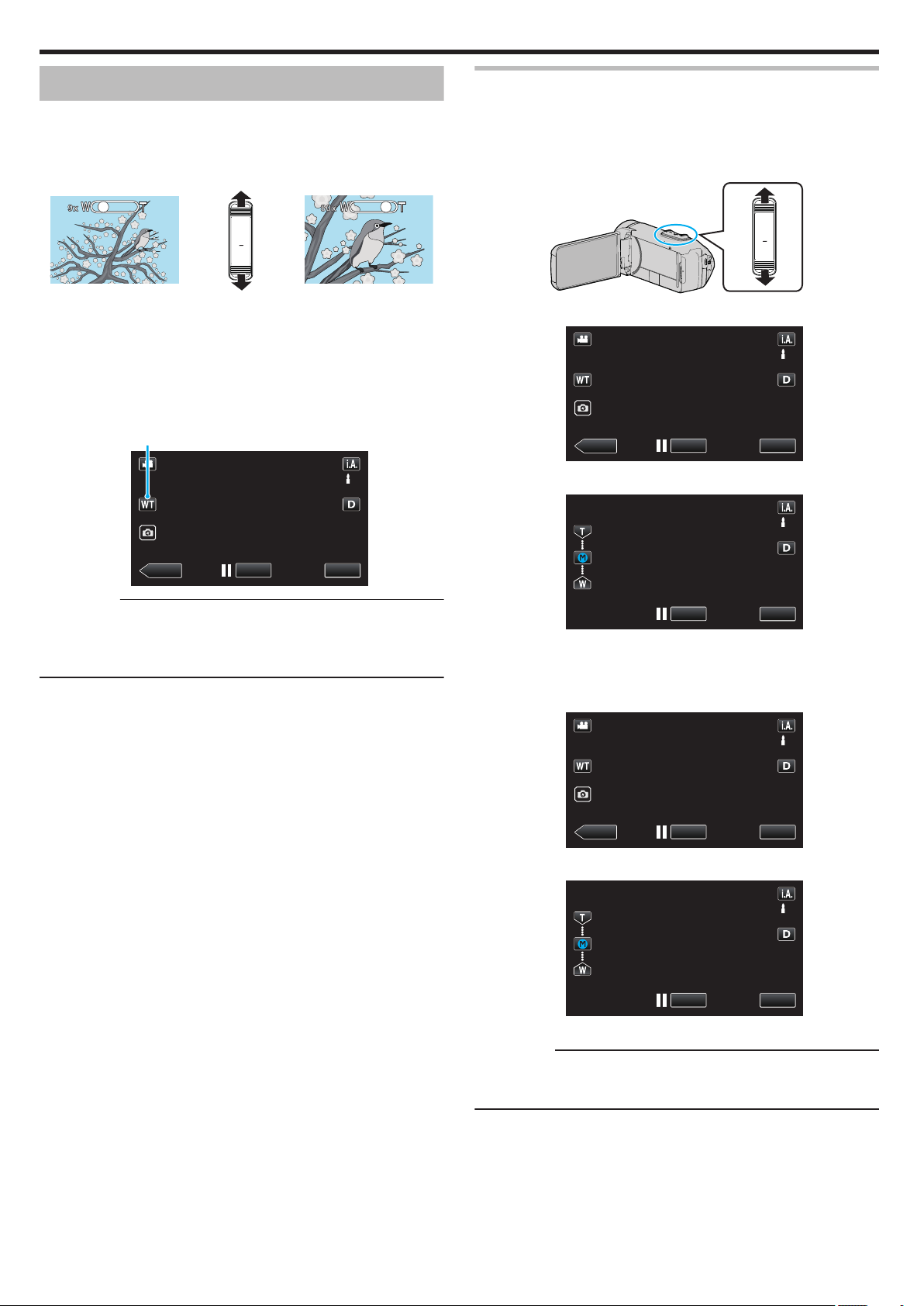
T
W
VOL.
+
T (téléobjectif)W (grand angle)
MENU
MENU
≪PLAY
REC
Touche zoom (WT)
T
W
VOL.
+
MENU
MENU
≪PLAY
REC
MENU
MENU
REC
MENU
MENU
≪PLAY
REC
MENU
MENU
REC
Enregistrement
Effectuer un zoom
L’angle de de vue peut être ajusté au moyen du zoom.
0
Utilisez l’embout W (Grand angle) pour effectuer une prise de vue grand
angle.
0
Utilisez l’embout T (Téléobjectif) pour grossir le sujet lors de la prise de
vue.
.
0
Les options de zoom suivantes sont disponibles :
- Zoom optique (1 - 40x)
- Zoom numérique (41 - 200x)
0
Vous pouvez également utiliser la touche zoom (WT) sur l’écran tactile
pour zoomer.
0
Touchez
ou W (grand angle).
bouton WT, puis maintenez enfoncée la touche T (téléobjectif)
le
Zoom mémoire
La position du zoom peut être enregistrée par l’icône de mémoire zoom (WT)
sur l’écran tactile.
o
Méthode de stockage
1
Zoomez jusqu’à la position désirée pour le stockage.
.
2
Tapez sur “WT”.
.
3
Appuyez sur “M” et maintenez-le (environ 1 seconde).
.
Remarque :
0
Lorsque vous utilisez le zoom numérique, l’image devient granuleuse
dans la mesure où elle est numériquement agrandie.
0
Il est possible de modifier la plage du rapport de zoom.
“ ZOOM ” (A p. 92)
.
0
Conservez la position du zoom.
o
Détails d’opération
1
Tapez sur “WT”.
.
2
Tapez sur “M”.
.
0
Zoomez jusqu’au point conservé en avance.
Remarque :
0
Si le réglage de STABILISATEUR NUM., QUALITE VIDEO, SELECT.
SYSTEME ou ZOOM est modifié, la position du zoom enregistrée sera
effacée.
26
Page 27
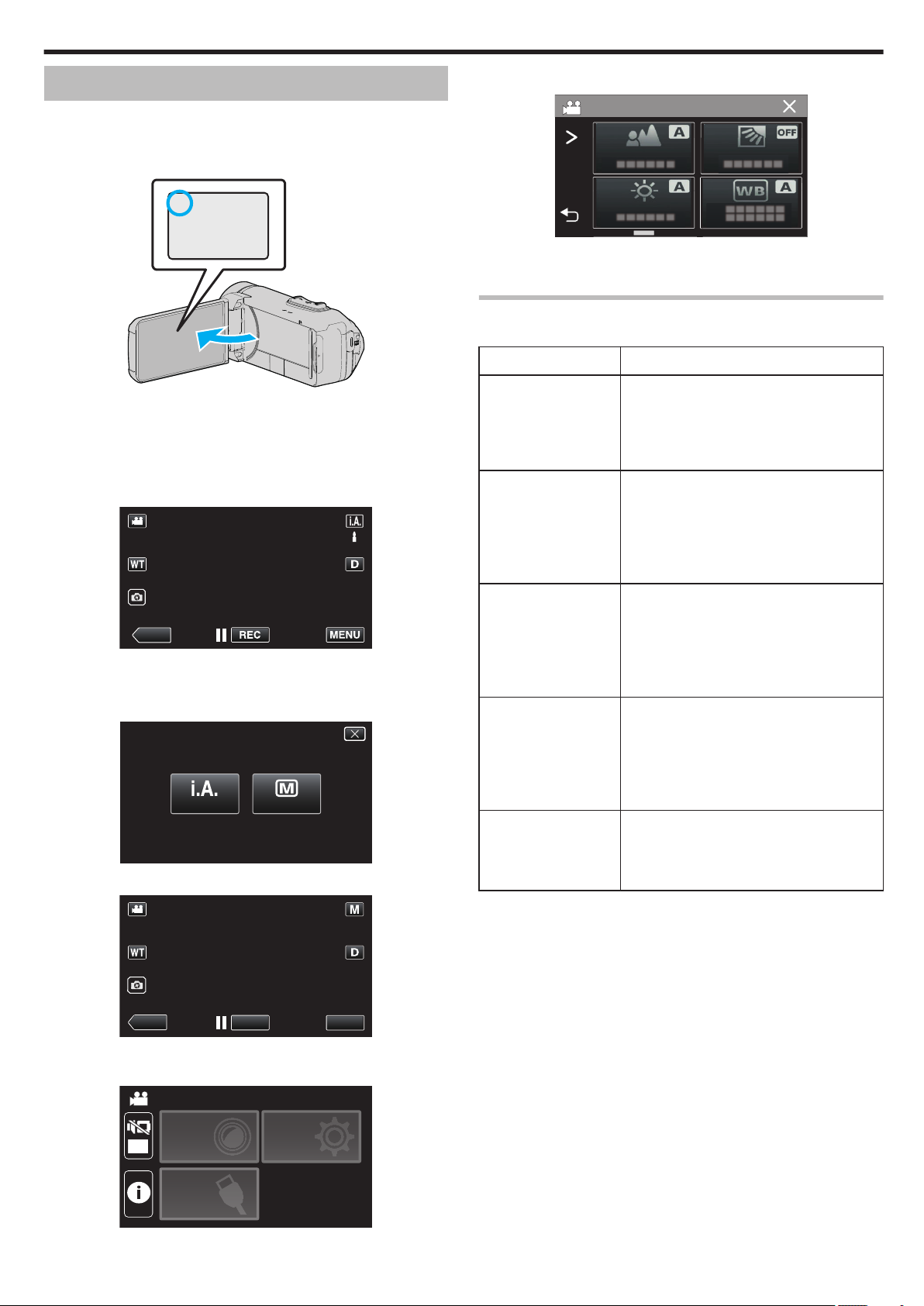
Enregistrement manuel
A
≪PLAY
intelligent AUTO
MANUAL
REC
≪PLAY
MENU
OFF
MENU PRINCIPAL
CONFIG.
REGLAGES
ENREGISTR.
REGLAGE
CONNEXION
REGLAGE ENREGISTR.
5
Tapez sur l’article à régler manuellement.
Enregistrement
Dans les
situations où vous ne parvenez pas à enregistrer correctement en
utilisant la fonction d’enregistrement automatique intelligent, vous pouvez
modifier les paramètres et enregistrer en utilisant l’enregistrement manuel.
1
Ouvrez l’écran LCD.
.
0
Réglez le mode d’enregistrement soit sur A vidéo ou sur B photo.
0
Pour basculer le mode entre vidéo et photo, tapez sur A ou B sur
l’écran d’enregistrement pour afficher l’écran de commutation de
mode.
Tapez A ou B
pour basculer respectivement entre le mode vidéo et
le mode photo.
2
Sélectionnez le mode d’enregistrement Manuel.
.
0
Pour obtenir des détails sur les divers réglages manuels, consultez
le Menu d’enregistrement manuel.
Menu d’enregistrement Manuel
Les éléments suivants peuvent être réglés.
Nom Description
MISE AU POINT
AJUSTER
LUMINOSITE
0
Utilisez
la
mise au point manuelle, si celle-ci
ne se fait pas de manière automatique sur le
sujet.
“Ajuster manuellement la mise en point
(FOCUS)” (A p. 28)
0
Vous avez
la possibilité, si vous le souhaitez,
d’ajuster la luminosité générale de l’écran.
0
Utilisez cette fonction lorsque vous
souhaitez enregistrer dans des endroits
sombres ou clairs.
“Ajuster la luminosité” (A p. 29)
.
0
Si le mode est sur P Auto Intelligent, tapez sur
d’enregistrement pour afficher l’écran de commutation de mode.
Tapez sur H pour basculer le mode d’enregistrement en mode
manuel.
.
3
Tapez sur “MENU”.
.
0
Le menu principal s’affiche.
4
Tapez “REGLAGE ENREGISTR.”.
P sur l’écran
COMP.
RETROECLAIRAGE
BALANCE DES
BLANCS
TELE MACRO
0
Permet de corriger l’image lorsque le sujet
paraît sombre en raison du contre-jour.
0
Utilisez cette fonction pour effectuer des
prises de vue en contre-jour.
“Régler la compensation de contre-jour”
(A p. 30)
0
avez
Vous
la possibilité, si vous le souhaitez,
d’ajuster la couleur générale de l’écran.
0
Utilisez cette fonction lorsque la couleur à
l’écran semble légèrement différente de la
couleur réelle.
“Régler la balance des blancs” (A p. 31)
0
Utilisez cette
fonction pour prendre des gros
plans (macro) du sujet.
“Effectuer des prises de vue en gros plan
(TELE MACRO)” (A p. 32)
.
27
Page 28
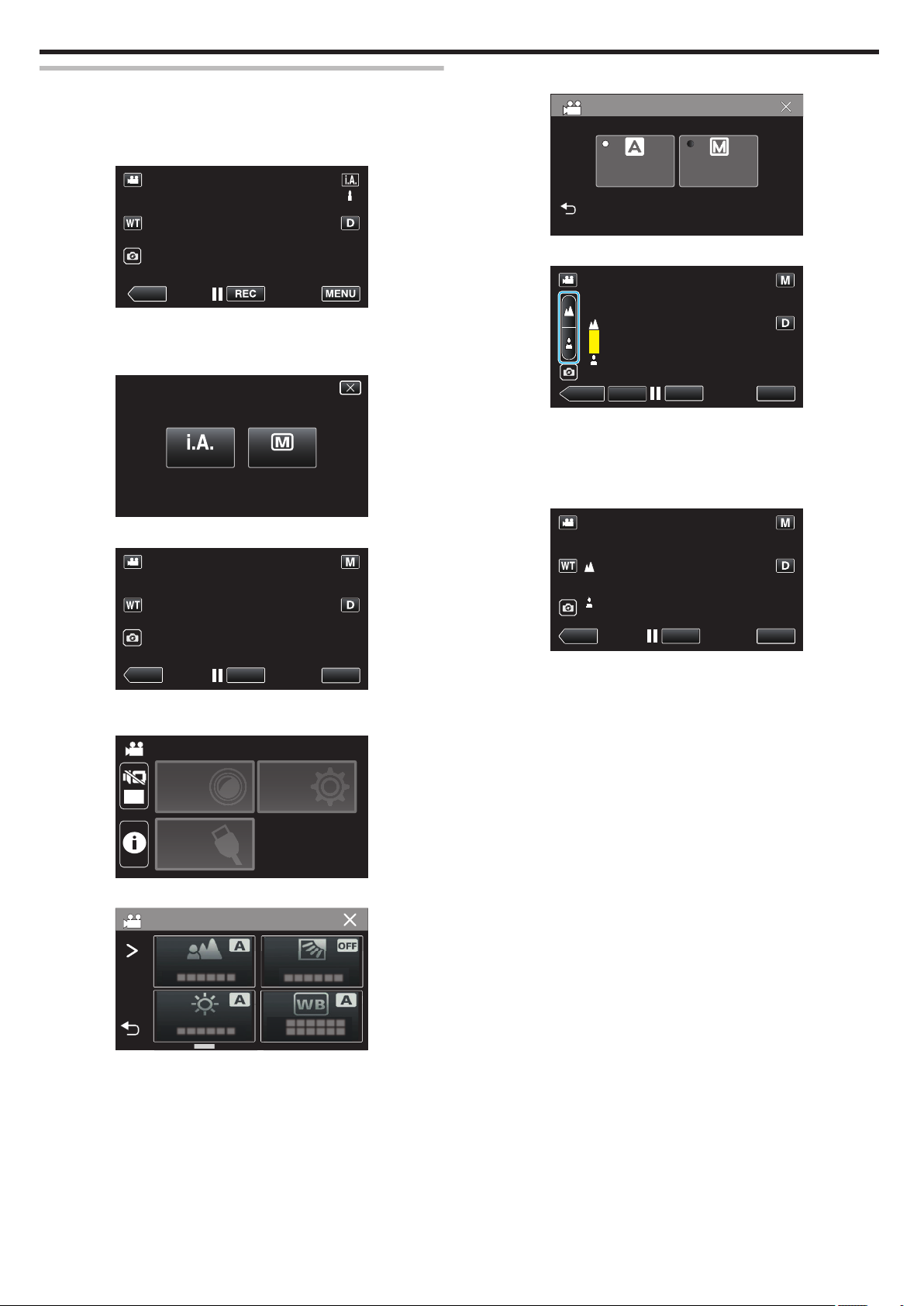
≪PLAY
intelligent AUTO
MANUAL
REC
≪PLAY
MENU
OFF
MENU PRINCIPAL
CONFIG.
REGLAGES
ENREGISTR.
REGLAGE
CONNEXION
REGLAGE ENREGISTR.
MANUEL
AUTO
MISE AU POINT
MENU
MENU
≪PLAY
REC
REGLER
MENU
MENU
REC
≪PLAY
Enregistrement
Ajuster manuellement la mise en point (FOCUS)
Réglez la mise au point manuellement lorsque la mise au point ne se fait pas
bien avec la fonction automatique intelligente ou lorsque vous souhaitez
verrouiller la mise au point.
1
Sélectionnez le mode d’enregistrement Manuel.
.
0
Si le mode est sur P Auto Intelligent, tapez sur
d’enregistrement pour afficher l’écran de commutation de mode.
Tapez sur H pour basculer le mode d’enregistrement en mode
manuel.
.
2
Tapez sur “MENU”.
P sur l’écran
5
Tapez sur “MANUEL”.
.
6
Ajustez la mise au point.
.
0
Tapez sur E pour effectuer la mise au point d’un sujet éloigné.
Si E apparaît
0
Tapez sur p pour effectuer la mise au point d’un sujet proche.
clignotant, la mise au point ne peut être réglée plus loin.
Si p apparaît clignotant, la mise au point ne peut être réglée plus
proche.
7
Tapez sur “REGLER” pour confirmer.
.
0
Le menu principal s’affiche.
3
Tapez “REGLAGE ENREGISTR.”.
.
4
Tapez sur “MISE AU POINT”.
.
0
Tapez sur L pour sortir du menu.
0
Tapez sur J pour retourner à l’écran précédent.
.
0
Une fois la mise au point confirmée, le cadre de mise au point
disparaît et E et p sont affichés.
28
Page 29
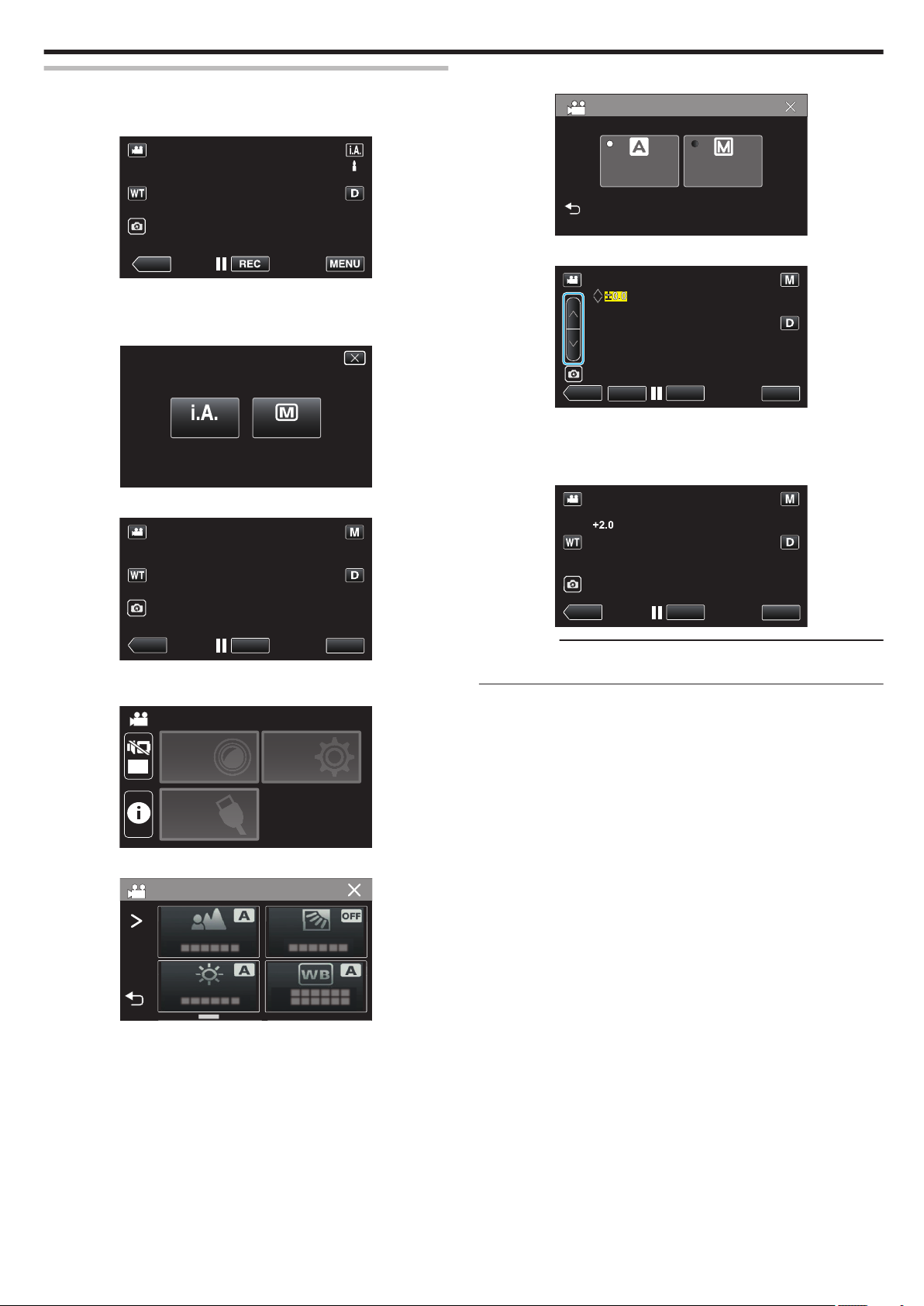
≪PLAY
intelligent AUTO
MANUAL
REC
≪PLAY
MENU
OFF
MENU PRINCIPAL
CONFIG.
REGLAGES
ENREGISTR.
REGLAGE
CONNEXION
REGLAGE ENREGISTR.
MANUEL
AUTO
AJUSTER LUMINOSITE
≪PLAY
REC
MENU
REGLER
≪PLAY
REC
MENU
Enregistrement
Ajuster la luminosité
Vous pouvez régler la luminosité à votre niveau préféré.
1
Sélectionnez le mode d’enregistrement Manuel.
.
0
Si le mode est sur P Auto Intelligent, tapez sur
d’enregistrement pour afficher l’écran de commutation de mode.
Tapez sur H pour basculer le mode d’enregistrement en mode
manuel.
.
2
Tapez sur “MENU”.
P sur l’écran
5
Tapez sur “MANUEL”.
.
6
Ajustez la valeur de luminosité.
.
0
Plage de compensation : -2,0 à +2,0
0
Tapez sur 3 pour augmenter la luminosité.
0
Tapez sur 2 pour diminuer la luminosité.
7
Tapez sur “REGLER” pour confirmer.
.
0
Le menu principal s’affiche.
3
Tapez “REGLAGE ENREGISTR.”.
.
4
Tapez sur “AJUSTER LUMINOSITE”.
.
0
Tapez sur L pour sortir du menu.
0
Tapez sur J pour retourner à l’écran précédent.
.
Remarque :
0
Les réglages pour les vidéos et les photos peuvent être ajustés
séparément.
29
Page 30
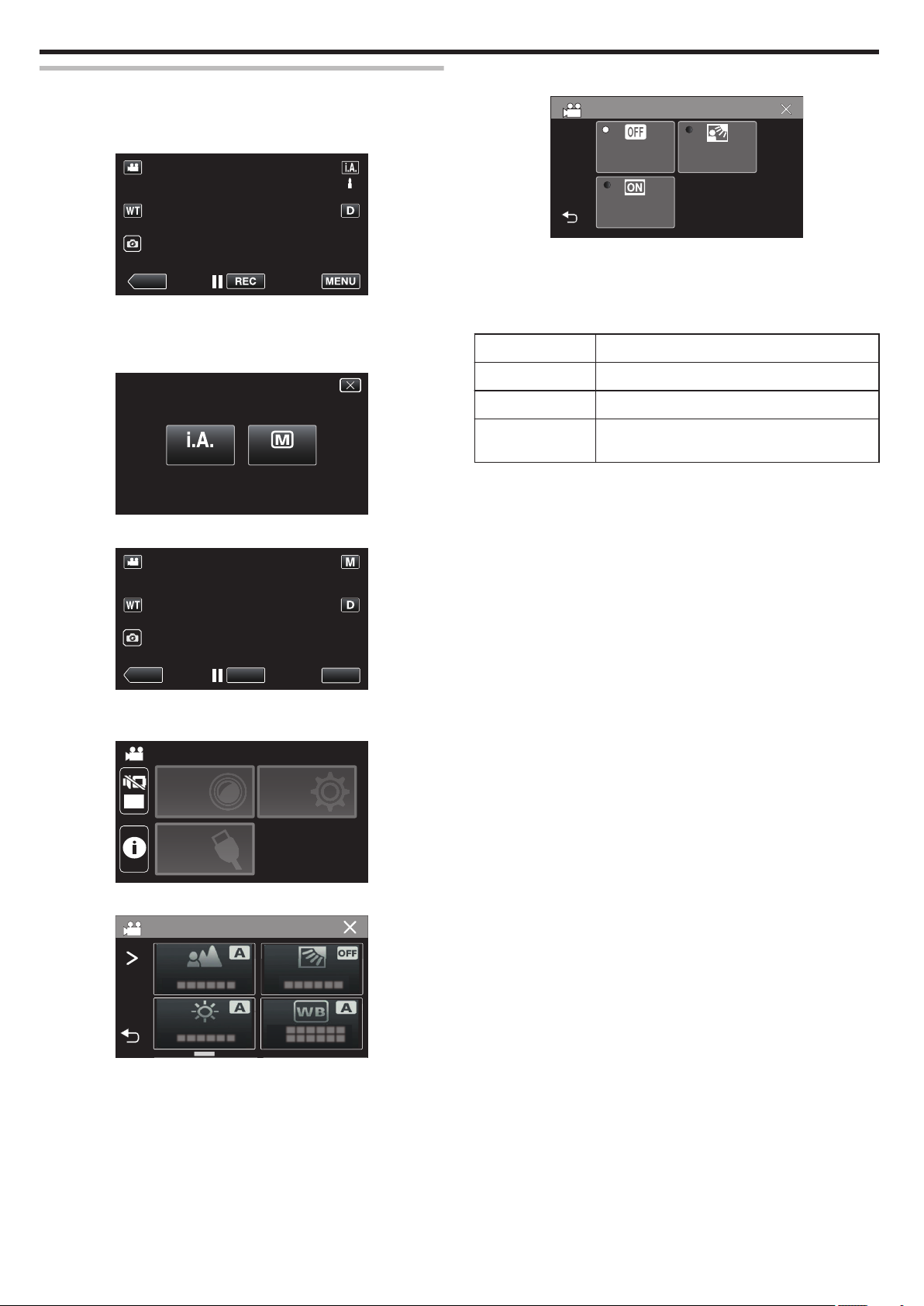
≪PLAY
intelligent AUTO
MANUAL
REC
≪PLAY
MENU
OFF
MENU PRINCIPAL
CONFIG.
REGLAGES
ENREGISTR.
REGLAGE
CONNEXION
REGLAGE ENREGISTR.
MARCHE
ARRET
COMP. RETROECLAIRAGE
AVANCE
Enregistrement
Régler la compensation de contre-jour
Vous pouvez corriger l’image lorsque le sujet paraît trop sombre en raison
du contre-jour.
1
Sélectionnez le mode d’enregistrement Manuel.
.
0
Si le mode est sur P Auto Intelligent, tapez sur
d’enregistrement pour afficher l’écran de commutation de mode.
Tapez sur H pour basculer le mode d’enregistrement en mode
manuel.
.
2
Tapez sur “MENU”.
P sur l’écran
5
Tapez “MARCHE” ou “AVANCE”.
.
0
“AVANCE” est conçu pour effectuer la compensation de
rétroéclairage plus efficacement. Choisissez cette option lorsque la
compensation du
rétroéclairage n’est pas réglée de façon appropriée
par “MARCHE”.
0
Après le réglage, l’icône l (avance : Q) apparaît.
Réglage Détails
ARRET La compensation du rétroéclairage est désactivée.
MARCHE La compensation du rétroéclairage est activée.
AVANCE Doit être sélectionné pour un meilleur effet de
compensation du rétroéclairage.
.
0
Le menu principal s’affiche.
3
Tapez “REGLAGE ENREGISTR.”.
.
4
Tapez sur “COMP. RETROECLAIRAGE”.
.
0
Tapez sur L pour sortir du menu.
0
Tapez sur J pour retourner à l’écran précédent.
30
Page 31

≪PLAY
intelligent AUTO
MANUAL
REC
≪PLAY
MENU
OFF
MENU PRINCIPAL
CONFIG.
REGLAGES
ENREGISTR.
REGLAGE
CONNEXION
REGLAGE ENREGISTR.
AUTO
REGLER
Enregistrement
Régler la balance des blancs
Vous pouvez régler la tonalité de couleur afin de bien capturer la source de
lumière.
1
Sélectionnez le mode d’enregistrement Manuel.
.
0
Si le mode est sur P Auto Intelligent, tapez sur
d’enregistrement pour afficher l’écran de commutation de mode.
Tapez sur H pour basculer le mode d’enregistrement en mode
manuel.
.
2
Tapez sur “MENU”.
P sur l’écran
5
Sélectionnez le réglage de balance des blancs.
.
0
Vous pouvez toucher l’icône ou sélectionner l’élément à l’aide du
bouton “0” “1” et toucher “REGLER”.
0
L’icône de la balance des blancs apparaît sur l’écran une fois le
réglage terminé.
Réglage Détails
n AUTO Ajuste automatiquement pour obtenir des couleurs
naturelles.
l BAL. BLANCS
MANUELLE
Utilisez cette option si le problème des couleurs
non naturelles n’est pas résolu.
m ENSOLEILLE Vous pouvez régler cette option lors de la prise de
vue extérieure par temps ensoleillé.
p NUAGEUX Réglez cette option lors de la prise de vue par
temps nuageux ou à l’ombre.
o HALOGENE Réglez cette option lors de la prise de vue avec
éclairage,
comme par exemple un éclairage vidéo.
.
0
Le menu principal s’affiche.
3
Tapez “REGLAGE ENREGISTR.”.
.
4
Tapez sur “BALANCE DES BLANCS”.
q MARINE : BLEU Réglez cette option lors de la prise de vue en eaux
profondes (l’eau apparaît bleue).
MARINE : VERT Réglez cette option lors de la prise de vue en eaux
r
peu profondes (l’eau apparaît verte).
Utiliser BAL. BLANCS MANUELLE
1
Placez le
curseur sur “BAL. BLANCS MANUELLE” en utilisant le bouton
“0” “1”.
2
Placez une feuille de papier blanc uni devant l’objectif de sorte que le
papier blanc occupe tout l’écran, touchez et maintenez enfoncé le
bouton “REGLER”.
3
o clignote, relâchez la touche après que l’écran de réglage disparaît.
0
Vous pouvez également appuyer et maintenir enfoncée l’icône “BAL.
BLANCS MANUELLE” pour effectuer le réglage.
Remarque :
0
Le réglage
MANUELLE” (moins d’une seconde).
ne changera pas si on tape trop rapidement sur “BAL. BLANCS
0
Tapez sur L pour sortir du menu.
0
Tapez sur J pour retourner à l’écran précédent.
.
31
Page 32

≪PLAY
intelligent AUTO
MANUAL
REC
≪PLAY
MENU
OFF
MENU PRINCIPAL
CONFIG.
REGLAGES
ENREGISTR.
REGLAGE
CONNEXION
REGLAGE ENREGISTR.
REGLAGE ENREGISTR.
MARCHE
ARRET
TELE MACRO
Enregistrement
Effectuer des prises de vue en gros plan (TELE MACRO)
Vous pouvez prendre des gros plans d’un objet en utilisant la fonction télémacro même lorsque l’appareil est sur le réglage zoom téléobjectif.
* L’image n’est qu’une impression.
1
Sélectionnez le mode d’enregistrement Manuel.
0
.
.
Si le mode est sur P Auto Intelligent, tapez sur
P sur l’écran
d’enregistrement pour afficher l’écran de commutation de mode.
Tapez sur H pour basculer le mode d’enregistrement en mode
manuel.
4
Tapez 1.
.
5
Tapez sur “TELE MACRO”.
.
0
Tapez sur L pour sortir du menu.
0
Tapez sur J pour retourner à l’écran précédent.
6
Tapez “MARCHE”.
.
2
Tapez sur “MENU”.
.
0
Le menu principal s’affiche.
3
Tapez “REGLAGE ENREGISTR.”.
.
.
0
Après le réglage, l’icône télémacro o
apparaît.
Réglage Détails
ARRET
Permet la prise de vue en gros plan jusqu’à 1 m de l’extrémité
du téléobjectif (T).
Permet la prise de vue en gros plan jusqu’à 5 cm de
l’extrémité du grand angle (W).
MARCHE Permet la prise de vue en gros plan jusqu’à 60 cm de
l’extrémité du téléobjectif (T).
Permet la prise de vue en gros plan jusqu’à 5 cm de
l’extrémité du grand angle (W).
Attention :
0
Lorsque vous ne prenez pas de prise de vue en gros plan, réglez le “TELE
MACRO” à “ARRET”.
Sinon, l’image peut être floue.
32
Page 33

Prise de vue sous l’eau
≪PLAY
intelligent AUTO
MANUAL
REC
≪PLAY
MENU
OFF
MENU PRINCIPAL
CONFIG.
REGLAGES
ENREGISTR.
REGLAGE
CONNEXION
REGLAGE ENREGISTR.
AUTO
REGLER
REC
≪PLAY
MENU
OFF
MENU PRINCIPAL
CONFIG.
REGLAGES
ENREGISTR.
REGLAGE
CONNEXION
REGLAGE ENREGISTR.
Effectuez les réglages suivants pour la prise de vue sous l’eau.
Réglage de la balance des blancs en mode sous l’eau
Corrige les couleurs lors de la prise de vue sous l’eau pour enregistrer des
images plus naturelles. Sélectionnez parmi les deux réglages suivants en
fonction de la couleur de l’eau à l’endroit de la prise de vue.
1
Sélectionnez le mode d’enregistrement Manuel.
.
0
Si le mode est sur P Auto Intelligent, tapez sur
d’enregistrement pour afficher l’écran de commutation de mode.
Tapez sur H pour basculer le mode d’enregistrement en mode
manuel.
P sur l’écran
Enregistrement
5
Tapez q ou r.
.
Réglage Détails
MARINE : BLEU Réglez cette option lors de la prise de vue en eaux
q
r
MARINE : VERT Réglez cette option lors de la prise de vue en eaux
Remarque :
0
Vous n’obtiendrez
0
Il est recommandé d’effectuer un enregistrement test à l’avance.
Verrouillage de l’écran
profondes (l’eau apparaît bleue).
peu profondes (l’eau apparaît verte).
pas obligatoirement l’effet de correction comme prévu.
.
2
Tapez sur “MENU”.
.
0
Le menu principal s’affiche.
3
Tapez “REGLAGE ENREGISTR.”.
1
Tapez sur “MENU”.
.
0
Le menu principal s’affiche.
2
Tapez “REGLAGE ENREGISTR.”.
.
3
Tapez sur 1 pour modifier les éléments affichés.
4
Tapez sur “BALANCE DES BLANCS”.
.
.
.
33
Page 34

0:00:00 [2:04]
0:00:00 [2:04]
Enregistrement
4
Tapez sur “VERROUILLER L'ECRAN”.
0
Le bouton L s’affiche.
Enregistrer avec des effets (EFFET ENREGISTREMENT)
Vous pouvez ajouter et enregistrer différents effets sur les vidéos ou les
photos.
le réglage effectué, vous pouvez facilement enregistrer des images
Une fois
qui sont adaptées à chaque image.
Type d’effet Description d’effet
.
Remarque :
0
Si “VERROUILLER L'ECRAN” a été réglé, il faudra plus de temps pour
que l’appareil
l’écran LCD après l’avoir fermé, et que l’alimentation est encore en
marche, vous pouvez continuer votre enregistrement.
o
Pour annuler “VERROUILLER L'ECRAN”
Touchez le bouton L.
s’éteigne après la fermeture de l’écran LCD. Si vous ouvrez
.
Remarque :
0
Une fois que “VERROUILLER L'ECRAN” est choisi, seul le bouton L sur
l’écran tactile peut être utilisé.
0
Le bouton (d’enregistrement) START/STOP et la manette de zoom
peuvent être utilisés lorsque l’écran est verrouillé.
0
“VERROUILLER L'ECRAN”
- lors de l’enregistrement
- lorsque “ENREG. ACCELERE” ou “ENREG. DATE/HEURE” est réglé
ne peut pas être réglé dans les cas suivants :
Attention :
0
Avant d’utiliser la caméra sous l’eau, lisez “Avant d’utiliser sous l’eau ou
à basse température” (A p. 6) avec précaution. Une mauvaise utilisation
entraînant une immersion dans l’eau risque d’endommager l’appareil et
de provoquer des blessures.
0
Assurez-vous que le couvercle de la borne est bien fermé avant d’utiliser
sous l’eau ou à la plage.
“Ouverture du couvercle de la borne (couvercle de la carte SD)”
(A p. 4)
C
MONOCHROME
GRANULEUX
D
NOURRITURE
B
BEBE
Capture des images monochromes rappelant un
film en augmentant le contraste de la luminosité à
niveau moyen et en accentuant l’effet granuleux
rugueux sur l’image.
“Enregistrement d’images semblables à une
ancienne
GRANULEUX)” (A p. 35)
Capture les images des aliments en rendant la
nourriture appétissante même sous un éclairage
fluorescent, en modifiant les couleurs pour les
rendre plus chaudes et plus profondes.
“Enregistrement d’images de nourriture
(NOURRITURE)” (A p. 36)
Capture une image régulière et agréable en
éclairant le grain de la peau tout en préservant sa
teinte rougeâtre, améliorant l’effet
d’embellissement de la peau tout en lissant
l’aspect de la peau.
“Enregistrement d’images d’un bébé (BEBE)”
A p. 37)
(
photo
en noir et blanc (MONOCHROME
Attention :
0
En fonction de l’environnement de prise de vue et du sujet, vous risquez
de ne pas obtenir l’effet de prise de vue souhaité.
34
Page 35

A
REC
≪PLAY
MENU
OFF
MENU PRINCIPAL
CONFIG.
REGLAGES
ENREGISTR.
REGLAGE
CONNEXION
REGLAGE ENREGISTR.
EFFET ENREGISTREMENT
ARRET
MONOCHROME
GRANULEUX
BEBE
NOURRITURE
Enregistrement
Enregistrement d’images semblables à une ancienne photo en noir et blanc (MONOCHROME GRANULEUX)
Capture des images monochromes rappelant un film en augmentant le
contraste de
rugueux sur l’image.
1
2
la luminosité à niveau moyen et en accentuant l’effet granuleux
Ouvrez l’écran LCD.
.
0
Réglez le mode d’enregistrement soit sur A vidéo ou sur B photo.
0
Pour basculer le mode entre vidéo et photo, tapez sur A ou sur B
sur l’écran
d’enregistrement pour afficher l’écran de commutation de
mode.
Tapez sur la touche A ou B pour basculer le mode vidéo en mode
photo ou vice versa.
Tapez sur “MENU”.
5
Tapez sur “MONOCHROME GRANULEUX”.
.
0
Tapez sur L pour sortir du menu.
0
Tapez sur J pour retourner à l’écran précédent.
6
Lancez l’enregistrement.
0
Pour annuler
le réglage, recommencez la procédure depuis le début
et tapez sur “ARRET” à l’étape 5.
.
0
Le menu principal s’affiche.
3
Tapez sur “REGLAGE ENREGISTR.”.
.
4
Tapez sur “EFFET ENREGISTREMENT”.
.
0
Si l’icône
0
Tapez sur L pour sortir du menu.
0
Tapez sur J pour retourner à l’écran précédent.
ne s’affiche pas à l’écran, tapez “1” pour faire défiler l’écran.
35
Page 36

A
REC
≪PLAY
MENU
OFF
MENU PRINCIPAL
CONFIG.
REGLAGES
ENREGISTR.
REGLAGE
CONNEXION
REGLAGE ENREGISTR.
EFFET ENREGISTREMENT
ARRET
MONOCHROME
GRANULEUX
BEBE
NOURRITURE
Enregistrement
Enregistrement d’images de nourriture (NOURRITURE)
Capture les images des aliments en rendant la nourriture appétissante
même sous un éclairage fluorescent, en modifiant les couleurs pour les
rendre plus chaudes et plus profondes.
1
Ouvrez l’écran LCD.
.
0
Réglez le mode d’enregistrement soit sur A vidéo ou sur B photo.
0
Pour basculer le mode entre vidéo et photo, tapez sur A ou sur B
sur l’écran
mode.
Tapez sur la touche A ou B pour basculer le mode vidéo en mode
photo ou vice versa.
2
Tapez sur “MENU”.
d’enregistrement pour afficher l’écran de commutation de
5
Tapez sur “NOURRITURE”.
.
0
Tapez sur L pour sortir du menu.
0
Tapez sur J pour retourner à l’écran précédent.
6
Lancez l’enregistrement.
0
Pour annuler
le réglage, recommencez la procédure depuis le début
et tapez sur “ARRET” à l’étape 5.
.
0
Le menu principal s’affiche.
3
Tapez sur “REGLAGE ENREGISTR.”.
.
4
Tapez sur “EFFET ENREGISTREMENT”.
.
0
Si l’icône
0
Tapez sur L pour sortir du menu.
0
Tapez sur J pour retourner à l’écran précédent.
ne s’affiche pas à l’écran, tapez “1” pour faire défiler l’écran.
36
Page 37

A
REC
≪PLAY
MENU
OFF
MENU PRINCIPAL
CONFIG.
REGLAGES
ENREGISTR.
REGLAGE
CONNEXION
REGLAGE ENREGISTR.
EFFET ENREGISTREMENT
ARRET
MONOCHROME
GRANULEUX
BEBE
NOURRITURE
Enregistrement
Enregistrement d’images d’un bébé (BEBE)
Capture une image régulière et agréable en éclairant le grain de la peau tout
en préservant
peau tout en lissant l’aspect de la peau.
1
Ouvrez l’écran LCD.
0
0
2
Tapez sur “MENU”.
sa teinte rougeâtre, améliorant l’effet d’embellissement de la
.
Réglez le mode d’enregistrement soit sur A vidéo ou sur B photo.
Pour basculer le mode entre vidéo et photo, tapez sur A ou sur B
sur l’écran
d’enregistrement pour afficher l’écran de commutation de
mode.
Tapez sur la touche A ou B pour basculer le mode vidéo en mode
photo ou vice versa.
5
Tapez sur “BEBE”.
.
0
Tapez sur L pour sortir du menu.
0
Tapez sur J pour retourner à l’écran précédent.
6
Lancez l’enregistrement.
0
Pour annuler
le réglage, recommencez la procédure depuis le début
et tapez sur “ARRET” à l’étape 5.
.
0
Le menu principal s’affiche.
3
Tapez sur “REGLAGE ENREGISTR.”.
.
4
Tapez sur “EFFET ENREGISTREMENT”.
.
0
Si l’icône
0
Tapez sur L pour sortir du menu.
0
Tapez sur J pour retourner à l’écran précédent.
ne s’affiche pas à l’écran, tapez “1” pour faire défiler l’écran.
37
Page 38

A
REC
≪PLAY
MENU
OFF
MENU PRINCIPAL
CONFIG.
REGLAGES
ENREGISTR.
REGLAGE
CONNEXION
REGLAGE ENREGISTR.
REGLER
Enregistrement
Enregistrer avec des effets d’animation (EFFET ANIMATION)
Vous pouvez ajouter des effets d’animation aux enregistrements vidéo.
Les effets d’animation apparaissent lorsque des sourires sont détectés ou
lorsque l’on touche l’écran.
1
Ouvrez l’écran LCD.
.
0
Réglez le mode d’enregistrement soit sur A vidéo ou sur B photo.
0
Pour basculer le mode entre vidéo et photo, tapez sur A ou sur B
sur l’écran
mode.
Tapez sur la touche A ou B pour basculer le mode vidéo en mode
photo ou vice versa.
2
Tapez sur “MENU”.
d’enregistrement pour afficher l’écran de commutation de
5
Sélectionnez l’effet désiré, puis tapez sur “REGLER”.
.
0
Tapez sur 0 ou 1 pour changer la valeur.
0
Appuyez sur la touche START/STOP pour que la caméra commence
l’enregistrement.
Appuyez à nouveau pour arrêter l’enregistrement.
0
Pour sélectionner un autre effet après avoir tapé sur “REGLER”, tapez
sur J.
0
Tapez sur L pour quitter “EFFET ANIMATION”.
(Pour effectuer des opérations autres que l’enregistrement, tapez L
pour annuler d’abord la “EFFET ANIMATION”.)
.
0
Le menu principal s’affiche.
3
Tapez sur “REGLAGE ENREGISTR.”.
.
4
Tapez “EFFET ANIMATION”.
.
0
Si l’icône
0
Tapez sur L pour sortir du menu.
0
Tapez sur J pour retourner à l’écran précédent.
ne s’affiche pas à l’écran, tapez “1” pour faire défiler l’écran.
38
Page 39

Enregistrement
Pendant le réglage Après le réglage Note
Une animation (effet) apparaît
lorsque des sourires sont détectés.
.
.
. .
.
.
Une animation (effet) apparaît
lorsque des sourires sont détectés.
.
Une animation (effet) apparaît
lorsque des sourires sont détectés.
Une animation (effet) apparaît quand
on touche à l'écran.
.
39
Page 40

A
REC
≪PLAY
MENU
OFF
MENU PRINCIPAL
CONFIG.
REGLAGES
ENREGISTR.
REGLAGE
CONNEXION
REGLAGE ENREGISTR.
ARRET
TOUCHE PRIOR. AE/AF
COULEURS
SUIVI DE
ZONE
SELECTION
VISAGE
SUIVI DU
SELECTIONNER ZONE
SUIVI DE COULEURS
SUIVI DU VISAGE
Enregistrement
Capturer des sujets clairement (TOUCHE PRIOR. AE/AF)
“TOUCHE PRIOR. AE/AF” est une fonction qui ajuste la mise au point et la
luminosité selon une zone touchée.
Cette fonction est disponible à la fois pour les vidéos et les photos.
1
Ouvrez l’écran LCD.
.
0
Réglez le mode d’enregistrement soit sur A vidéo ou sur B photo.
0
Pour basculer le mode entre vidéo et photo, tapez sur A ou sur B
sur l’écran
mode.
Tapez sur la touche A ou B pour basculer le mode vidéo en mode
photo ou vice versa.
2
Tapez sur “MENU”.
d’enregistrement pour afficher l’écran de commutation de
5
Tapez sur le réglage désiré.
.
.
0
au point et la luminosité seront ajustées automatiquement en
La mise
fonction de la position touchée (face/couleur/région). Un cadre bleu
apparaît autour de l’objet sélectionné (face/couleur), tandis qu’un
cadre blanc apparaît autour de la zone sélectionnée.
0
Pour réinitialiser, tapez sur la position désirée (face/couleur/région)
à nouveau.
0
Pour annuler “SUIVI DU VISAGE” ou “SUIVI DE COULEURS”, tapez
sur le cadre bleu.
0
Pour annuler “SELECTIONNER ZONE”, tapez sur le cadre blanc.
Réglage Détails
ARRET Désactive la fonction.
.
0
Le menu principal s’affiche.
3
Tapez “REGLAGE ENREGISTR.”.
.
4
Tapez sur “TOUCHE PRIOR. AE/AF”.
SUIVI DU
VISAGE
SUIVI DE
COULEURS
SELECTIONNER
ZONE
e apparaît à l’écran. L’enregistrement est effectué en
même temps que le suivi et le réglage automatique du
visage touché (sujet) avec la mise au point et la
luminosité
appropriées.
En outre, un cadre vert apparaît
autour du visage touché (sujet).
f apparaît à l’écran. L’enregistrement est effectué en
même temps
que le suivi et le réglage automatique de la
couleur touchée (sujet) avec la mise au point appropriée.
En outre, un cadre bleu apparaît autour de la couleur
touchée (sujet).
g apparaît à l’écran. L’enregistrement est effectué en
même temps que le réglage automatique de la zone
touchée (position fixe) avec la mise au point et la
luminosité appropriées. En outre, un cadre blanc
apparaît autour de la zone touchée.
SELECTIONNER ZONE dans TOUCHE PRIOR. AE/AF
n’est disponible que dans la plage du zoom optique. (non
disponible lorsque le zoom numérique est utilisé)
0
Si l’icône
0
Tapez sur L pour sortir du menu.
0
Tapez sur J pour retourner à l’écran précédent.
40
.
ne s’affiche pas à l’écran, tapez “1” pour faire défiler l’écran.
Page 41

Remarque :
0
Lorsque “TOUCHE PRIOR. AE/AF” est réglé, “MISE AU POINT” sera
réglé sur“AUTO” automatiquement.
Tapez sur
le réglage.
0
0
0
0
la position choisie (visage/couleur/région) à nouveau pour annuler
Tapez sur une position déselectionnée ((face / couleur / région) pour
réinitialiser.
Si la caméra perd le suivi d’un sujet, tapez à nouveau sur le sujet.
Les réglages sont annulés lorsque le zoom est utilisé. (“SELECTIONNER
ZONE” uniquement)
Lorsque “SUIVI DE COULEURS” est réglé, le sujet ciblé (couleur) peut
changer si des couleurs similaires sont détectées. Dans ce cas, tapez le
sujet à nouveau. Le sujet ciblé (couleur) peut également être retrouvé à
nouveau s’il apparaît au centre de l’écran dans un délai déterminé.
Attention :
0
Les sujets à proximité des côtés du moniteur LCD risquent de ne pas
réagir ou de ne pas être reconnus quand on les touche. Dans ce cas,
déplacez le sujet au centre et tapez à nouveau.
0
“SUIVI DU VISAGE” peut ne pas fonctionner correctement selon les
conditions de prise de vue (distance, angle, luminosité, etc.) et le sujet
(direction du visage, etc.). Il est également particulièrement difficile de
détecter les visages à contre-jour.
0
“SUIVI DE COULEURS” peut ne pas fonctionner correctement dans les
cas suivants :
- lorsqu’on enregistre des sujets sans contraste
- Lorsqu’on enregistre des sujets qui se déplacent à grande vitesse
- lorsqu’on enregistre dans un endroit sombre
- lorsque la luminosité environnante change
0
“SELECTIONNER ZONE” n’est pas disponible lorsque le zoom
numérique est utilisé.
0
Lorsque “SUIVI DU VISAGE” est réglé, le sujet peut être perdu si la caméra
est déplacée verticalement ou horizontalement très rapidement.
Enregistrement
41
Page 42

REC
≪PLAY
MENU
OFF
MENU PRINCIPAL
CONFIG.
REGLAGES
ENREGISTR.
REGLAGE
CONNEXION
REGLAGE ENREGISTR.
ON(AIS AME)
ON(AIS)
STABILISATEUR NUM.
ARRET
MARCHE
Enregistrement
Réduire les secousses de la caméra
Le réglage du stabilisateur d’image permet de réduire les secousses de la
caméra lors de l’enregistrement de vidéo.
1
Tapez sur “MENU”.
.
2
Tapez “REGLAGE ENREGISTR.”.
.
3
Tapez sur “STABILIS. IMAGE OPT.”.
Réglage Détails
ARRET
b
a
MARCHE
r MARCHE (AIS)
(AIS perfectionné)
s
Désactive le stabilisateur d’image.
les secousses de la caméra dans des
Réduit
conditions de prise de vue normales.
Réduit les secousses de la caméra avec plus
d’efficacité pendant les prises de vue grand
angle.
Uniquement sur l’extrémité grand angle
(environ 5x).
La zone de correction en mode AIS
perfectionné est plus grande que celle
lorsqu’en mode
les secousses de la caméra de façon plus
efficace lorsque l’enregistrement est effectué
en zoomant à partir d’un grand angle au
téléobjectif.
AIS. Il est possible de réduire
Remarque :
0
recommandé de régler le stabilisateur d’image sur “ARRET” lorsque
Il est
vous filmez un sujet qui se déplace peu en ayant l’unité sur un trépied.
0
Une stabilisation complète est impossible si la caméra bouge trop.
0
Ce réglage s’applique uniquement pour l’enregistrement vidéo.
0
L’utilisation du stabilisateur d’image permet de réduire l’angle de vue.
0
Le zoom dynamique n’est pas disponible en mode AIS perfectionné.
0
La résolution en mode AIS perfectionné est inférieure à celle des autres
modes.
.
0
Si l’icône
0
Tapez sur L pour sortir du menu.
0
Tapez sur J pour retourner à l’écran précédent.
4
Tapez sur le réglage désiré.
ne s’affiche pas à l’écran, tapez “1” pour faire défiler l’écran.
.
42
Page 43

Enregistrer par intervalles (ENREG.
A
REC
≪PLAY
MENU
OFF
MENU PRINCIPAL
CONFIG.
REGLAGES
ENREGISTR.
REGLAGE
CONNEXION
REGLAGE ENREGISTR.
ARRET
20 S.
INTERVALLE
5 S.
INTERVALLE
1 S.
INTERVALLE
ENREG. ACCELERE
0:00:01 [5:56]
0:00:01 [5:56]
0:00:00:01
0:00:00:01
ACCELERE)
Enregistrement
5
Tapez pour sélectionner un intervalle d’enregistrement (1 à 80
secondes).
Cette fonction permet de capturer les changements de scènes lentements
se déroulant
sur une longue période d’être montrés à l’intérieur d’un laps de
temps court en prenant des clichés à certains intervalles.
Cette option est utile notamment pour recréer l’ouverture d’un bourgeon de
fleur.
1
Ouvrez l’écran LCD.
.
0
Vérifiez si le mode d’enregistrement est bien A.
0
Si le mode est sur le mode B photo, tapez sur B sur l’écran
d’enregistrement pour afficher l’écran de commutation de mode.
Tapez sur A pour basculer le mode en vidéo.
2
Tapez sur “MENU”.
.
0
Si l’icône
0
Plus le nombre de secondes est important, plus l’intervalle
ne s’affiche pas à l’écran, tapez “1” pour faire défiler l’écran.
d’enregistrement sera long.
0
Tapez sur L pour sortir du menu.
0
Tapez sur J pour retourner à l’écran précédent.
6
Lancez l’enregistrement.
.
0
Un cadre est pris à intervalles réguliers de la période sélectionnée.
0
Lorsque l’intervalle d’enregistrement est réglé sur “INTERVALLE 20
S.” ou
davantage, cet appareil bascule en mode économie d’énergie
entre deux enregistrements.
Au point d’enregistrement suivant, le mode économie d’énergie sera
arrêté et l’enregistrement démarrera automatiquement.
0
Les réglages d’enregistrement accéléré ne sont pas enregistrés,
même lorsque l’alimentation est coupée.
.
0
Le menu principal s’affiche.
3
Tapez “REGLAGE ENREGISTR.”.
.
4
Tapez sur “ENREG. ACCELERE”.
.
0
Si l’icône
0
Tapez sur L pour sortir du menu.
0
Tapez sur J pour retourner à l’écran précédent.
ne s’affiche pas à l’écran, tapez “1” pour faire défiler l’écran.
Indications pour les enregistrements par prise de vue
accélérée
.
Affichage Description
A
Intervalle
d’enregistrement
B
Durée enregistrée Affiche la durée réelle enregistrée de la vidéo.
C
Durée réelle
écoulée
D
Durée
d’enregistrement
restante
Affiche l’intervalle d’enregistrement défini.
La durée enregistrée augmente en unités de
cadres.
Affiche la durée réelle écoulée depuis le début
de l’enregistrement.
Durée d’enregistrement restante avec la
qualité vidéo actuellement sélectionnée.
43
Page 44

Enregistrement
Régler la prise de vue accélérée
Plus le nombre de secondes est important, plus l’intervalle d’enregistrement
sera long.
Réglage Détails
ARRET Désactive la fonction.
INTERVALLE 1 S. Permet de prendre un cadre à 1 secondes
INTERVALLE 5 S. Permet de prendre un cadre à 5 secondes
INTERVALLE 20 S. Permet de prendre un cadre à 20 secondes
INTERVALLE 80 S. Permet de prendre un cadre à 80 secondes
d’intervalle.
Les vidéos enregistrées seront lues à une vitesse
30x.
d’intervalle.
Les vidéos enregistrées seront lues à une vitesse
150x.
d’intervalle.
Les vidéos enregistrées seront lues à une vitesse
600x.
d’intervalle.
Les vidéos enregistrées seront lues à une vitesse
2 400x.
Attention :
0
Pendant l’enregistrement à intervalles, la qualité vidéo est réglée sur le
mode XP.
0
Le son ne pourra pas être enregistré pendant les enregistrements par
prise de vue accélérée.
0
Lorsque l’enregistrement est arrêté avec un temps d’enregistrement
inférieur à “0:00:00:14”, la vidéo ne sera pas enregistrée.
0
Lors de l’enregistrement simultané de photos, le zoom et le stabilisateur
d’image numérique
prise de vue accélérée.
0
La fonction d’enregistrement en continu est désactivée pendant les
enregistrements par prise de vue accélérée.
0
Lorsque l’enregistrement à intervalles est réglé, vous ne pouvez pas
enregistrer de photos.
ne sont pas disponibles avec les enregistrements par
Remarque :
0
Les réglages d’enregistrement par prise de vue accélérée sont
réinitialisés même lorsque l’alimentation est coupée. Pour commencer à
nouveau l’enregistrement à intervalles, il est nécessaire d’effectuer la
sélection une nouvelle fois.
0
L’enregistrement s’arrête automatiquement 99 heures après son
démarrage.
0
Utilisez un trépied et un adaptateur secteur pour les enregistrements par
prise de vue accélérée. avec de longs intervalles d’enregistrement.
Il
également recommandé de régler manuellement la mise au point et
est
la balance des blancs.
“Montage sur trépied” (A p. 17)
44
Page 45

Enregistrement avec une partie de l’écran
A
REC
≪PLAY
MENU
OFF
MENU PRINCIPAL
CONFIG.
REGLAGES
ENREGISTR.
REGLAGE
CONNEXION
REGLAGE ENREGISTR.
0:00:01 [5:56]
0:00:01 [5:56]
agrandie dans l’écran secondaire (ZOOM
SUR LA SS-FENETRE)
Enregistrer avec une partie de l’écran agrandie et affichée dans un écran
secondaire.
Ceci vous permet d’enregistrer l’environnement et l’expression du sujet en
même temps.
1
Ouvrez l’écran LCD.
Enregistrement
5
Sélectionner et appuyer sur la position à afficher dans l’écran
secondaire.
.
0
Taper sur A pour changer la position de l’écran secondaire entre
la droite et la gauche.
0
Lorsque la position à afficher dans l’écran secondaire et la position
de l’écran secondaire se chevauchent, l’écran secondaire se
positionne au centre.
6
Lancez l’enregistrement.
.
0
Vérifiez si le mode d’enregistrement est bien A.
0
Si le mode est sur le mode B photo, tapez sur B sur l’écran
d’enregistrement pour afficher l’écran de commutation de mode.
Tapez sur A pour basculer le mode en vidéo.
2
Tapez sur “MENU”.
.
0
Le menu principal s’affiche.
3
Tapez “REGLAGE ENREGISTR.”.
.
4
Tapez “ZOOM SUR LA SS-FENETRE”.
.
0
Appuyez une nouvelle fois sur la touche START/STOP pour arrêter
l’enregistrement.
0
Tapez sur L
(Pour
pour annuler d’abord la “ZOOM SUR LA SS-FENETRE”.)
pour quitter “ZOOM SUR LA SS-FENETRE”.
effectuer des opérations autres que l’enregistrement, tapez L
Attention :
0
L’écran secondaire
l’écran normal, l’image peut donc présenter du grain.
est électroniquement agrandi à partir de l’affichage de
0
Si l’icône
0
Tapez sur L pour sortir du menu.
0
Tapez sur J pour retourner à l’écran précédent.
.
ne s’affiche pas à l’écran, tapez “1” pour faire défiler l’écran.
45
Page 46

A
REC
≪PLAY
MENU
OFF
MENU PRINCIPAL
CONFIG.
REGLAGES
ENREGISTR.
REGLAGE
CONNEXION
REGLAGE ENREGISTR.
PRENDRE UNE PHOTO
PRENDRE UNE PHOTO
0:00:01 [5:56]
0:00:01 [5:56]
Enregistrement
Enregistrement vidéo avec une image fixe affichée sur l’écran secondaire (enregistrement composite d’images fixes)
Affichage d’une image fixe capturée sur l’écran secondaire avant
l’enregistrement vidéo et enregistrement de l’image pendant
l’enregistrement vidéo.
1
Ouvrez l’écran LCD.
5
Appuyez sur la touche START/STOP, ou tapez sur la touche A pour
capturer une image fixe pour l’écran secondaire.
.
6
Sélectionnez un emplacement pour l’écran secondaire.
.
0
Vérifiez si le mode d’enregistrement est bien A.
0
Si le mode est sur le mode B photo, tapez sur B sur l’écran
d’enregistrement pour afficher l’écran de commutation de mode.
Tapez sur A pour basculer le mode en vidéo.
2
Tapez sur “MENU”.
.
0
Le menu principal s’affiche.
3
Tapez “REGLAGE ENREGISTR.”.
.
4
Tapez sur “ENREGISTREMENT INSERT-PHOTO”.
.
0
Taper sur la touche A modifie la position d’affichage de l’écran
secondaire dans
en bas à gauche → en haut à gauche.
0
Pour cacher l’écran secondaire, tapez sur l’écran secondaire. Tapez
sur n’importe quel emplacement de l’écran secondaire alors qu’il est
affiché.
0
Taper sur la touche J vous permet de capturer à nouveau une
nouvelle image fixe pour l’écran secondaire.
0
Vous pouvez modifier la position d’affichage et masquer ou afficher
l’écran secondaire de la même manière, même après le démarrage
de l’enregistrement vidéo.
7
Commencez à enregistrer une vidéo.
.
0
Appuyez une nouvelle fois sur la touche START/STOP pour arrêter
l’enregistrement.
0
Taper sur L termine l’“ENREGISTREMENT INSERT-PHOTO”.
(Pour effectuer des opérations autres que l’enregistrement, tapez
d’abord sur L pour annuler l’“ENREGISTREMENT INSERTPHOTO”.)
0
Lorsque la caméra est éteinte, “ENREGISTREMENT INSERTPHOTO” se termine.
0
Lorsque l’“ENREGISTREMENT INSERT-PHOTO” se termine,
l’image
fixe
pas sauvegardée en tant qu’image fixe.)
l’ordre suivant : en haut à droite → en bas à droite →
capturée pour l’écran secondaire disparaît. (elle ne sera
0
Si l’icône
0
Tapez sur L pour sortir du menu.
0
Tapez sur J pour retourner à l’écran précédent.
46
.
ne s’affiche pas à l’écran, tapez “1” pour faire défiler l’écran.
Page 47

Utilisation du retardateur
A
REC
≪PLAY
MENU
OFF
MENU PRINCIPAL
CONFIG.
REGLAGES
ENREGISTR.
REGLAGE
CONNEXION
REGLAGE ENREGISTR.
MARCHE
ARRET
RETARDATEUR
Vous pouvez enregistrer une vidéo ou prendre une photo en utilisant le
retardateur.
Ceci est utile lors de la prise d’une vidéo ou d’une photo incluant le
photographe.
Le retardateur
causées par la pression sur le déclencheur lors d’une prise de vue.
Remarque :
0
Pour prendre une photo avec la fonction retardateur, il est recommandé
d’utiliser un trépied.
“Montage sur trépied” (A p. 17)
o
Utilisation du retardateur en mode vidéo
1
Ouvrez l’écran LCD.
à 2 secondes est utile pour éviter les secousses de la caméra
4
Tapez sur “RETARDATEUR”.
.
0
Si l’icône
0
Tapez sur L pour sortir du menu.
0
Tapez sur J pour retourner à l’écran précédent.
5
Tapez sur “MARCHE”.
6
Appuyez sur la touche START/STOP.
ne s’affiche pas à l’écran, tapez “1” pour faire défiler l’écran.
.
Enregistrement
.
0
Vérifiez si le mode d’enregistrement est bien A.
0
Si l’appareil
photo) sur l’écran tactile pour afficher l’écran de changement de
mode.
Tapez sur A pour basculer le mode en vidéo.
2
Tapez sur “MENU”.
0
Le menu principal s’affiche.
3
Tapez “REGLAGE ENREGISTR.”.
est en mode photo B, appuyez sur le bouton D (vidéo/
.
.
.
0
Le compte à rebours pour l’enregistrement apparaît et
l’enregistrement démarre après 5 secondes.
0
Pour arrêter le retardateur, appuyez de nouveau sur le bouton
d’enregistrement.
47
Page 48

B
MENU
MENU
≪PLAY
OFF
MENU PRINCIPAL
CONFIG.
REGLAGES
ENREGISTR.
REGLAGE
CONNEXION
REGLAGE ENREGISTR.
2SEC
10SECARRET
RETARDATEUR
Enregistrement
o
Utilisation du retardateur en mode photo
1
Ouvrez l’écran LCD.
.
0
Vérifiez si le mode d’enregistrement est bien B.
0
Si le mode est sur le mode A vidéo, tapez sur A sur l’écran
d’enregistrement pour afficher l’écran de commutation de mode.
Tapez sur B pour basculer le mode en mode photo.
2
Tapez sur “MENU”.
5
Tapez sur “2SEC” ou “10SEC”.
.
6
Prenez une photo.
0
Un chronomètre s’affiche et le compte à rebours avant prise de vue
démarre.
0
Appuyez de nouveau sur la touche START/STOP pour arrêter le
retardateur.
Remarque :
0
Le bouton START/STOP sur cet appareil ne peut pas être utilisé pour
ajuster la
maintenez enfoncé le bouton A sur l’écran tactile jusqu’à ce que la mise
au point soit réglée.
“Démarrez l’enregistrement après l’ajustement de la mise au point”
(A p. 23)
0
Pendant que le compte à rebours s’affiche, les boutons ne peuvent pas
être utilisés car ils ne sont pas affichés sur l’écran.
mise au point à l’avance. Pour régler la mise au point à l’avance,
.
0
Le menu principal s’affiche.
3
Tapez “REGLAGE ENREGISTR.”.
.
4
Tapez sur “RETARDATEUR”.
.
0
Si l’icône
0
Tapez sur L pour sortir du menu.
0
Tapez sur J pour retourner à l’écran précédent.
ne s’affiche pas à l’écran, tapez “1” pour faire défiler l’écran.
48
Page 49

Enregistrement à intervalles fixes et lecture
A
REC
≪PLAY
MENU
OFF
MENU PRINCIPAL
CONFIG.
REGLAGES
ENREGISTR.
REGLAGE
CONNEXION
REGLAGE ENREGISTR.
VERIF AUTO ENR./LEC.
TPS D'ENRGST : 10SEC
SUPPRESSION AUTO : ARRET
DEMAR.
REGL.
REGL.
TPS D'ENRGST
SUPPRESSION AUTO
VERIF AUTO ENR./LEC.
ARRET
VERIF AUTO ENR./LEC.
ARRET
VERIF AUTO ENR./LEC.
ARRET
à plusieurs reprises
5
Tapez sur “REGL.”.
Enregistrement
Après l’enregistrement pendant une durée déterminée, cet appareil lit
automatiquement la
scène, puis répète le processus d’enregistrement et le
processus de lecture encore et encore. Cela peut être utilisé pour vérifier
une chorégraphie de sport ou de danse.
La scène enregistrée peut également être supprimée automatiquement en
fonction du réglage.
1
Ouvrez l’écran LCD.
.
0
Vérifiez si le mode d’enregistrement est bien A.
0
Si le mode est sur le mode B photo, tapez sur B sur l’écran
d’enregistrement pour afficher l’écran de commutation de mode.
Tapez sur A pour basculer le mode en vidéo.
2
Tapez sur “MENU”.
.
.
TPS D'ENRGST 10 à 40 secondes (peut être réglé en intervalles
de 5 secondes.)
SUPPRESSION AUTO Non : La vidéo enregistrée est conservée.
Oui : La vidéo enregistrée est supprimée.
0
Tapez sur L pour retourner à l’écran précédent.
0
Cette opération n’est pas nécessaire si vous ne voulez pas modifier
les réglages actuels affichés.
6
Tapez sur “DEMAR.”.
0
Il y a un compte à rebours de 5 secondes avant le début de
l’enregistrement au début du fonctionnement uniquement.
0
Le menu principal s’affiche.
3
Tapez sur “REGLAGE ENREGISTR.”.
4
Tapez sur “VERIF AUTO ENR./LEC.”.
0
Si l’icône
0
Tapez sur L pour sortir du menu.
0
Tapez sur J pour retourner à l’écran précédent.
.
.
.
ne s’affiche pas à l’écran, tapez “1” pour faire défiler l’écran.
.
0
Lorsque l’enregistrement commence, la couleur des numéros
change et le nombre de secondes restantes pour l’enregistrement
s’affiche.
.
0
Lorsque l’enregistrement est terminé, la lecture démarre
automatiquement.
.
0
En
de lecture, l’enregistrement suivant démarre automatiquement.
fin
0
Tapez sur “ARRET” pour quitter “VERIF AUTO ENR./LEC.”.
Remarque :
0
Vous ne pouvez pas utiliser le bouton START/STOP pendant le
fonctionnement de “VERIF AUTO ENR./LEC.”.
49
Page 50

A
REC
≪PLAY
MENU
OFF
MENU PRINCIPAL
CONFIG.
REGLAGES
ENREGISTR.
REGLAGE
CONNEXION
REGLAGE ENREGISTR.
REGLER
Enregistrement
Enregistrer des vidéos avec la date et l’heure
Vous pouvez enregistrer des vidéos ensemble avec la date et l’heure.
Réglez cette fonction lorsque vous voulez sauvegarder le fichier avec
l’affichage de la date et de l’heure.
(L’affichage de la date et de l’heure ne peut pas être effacé après
l’enregistrement.)
1
Ouvrez l’écran LCD.
.
0
Vérifiez si le mode d’enregistrement est bien A.
0
Si le mode est sur le mode B photo, tapez sur B sur l’écran
d’enregistrement pour afficher l’écran de commutation de mode.
Tapez sur A pour basculer le mode en vidéo.
2
Tapez sur “MENU”.
5
Sélectionnez le type d’horloge avec 0 ou 1, et tapez sur “REGLER”.
.
0
Lorsque l’on tape sur “REGLER”, la mise en garde pour
l’enregistrement de la date et de l’heure apparaît.
0
Tapez sur L pour sortir du menu.
6
Tapez la position de l’affichage avec votre doigt et faites glisser votre
doigt pour régler.
.
0
Déplacez
l’affichage
de la date et de l’heure tout en le touchant avec
votre doigt et le traçant sur un écran.
7
Appuyez sur la touche START/STOP pour lancer l’enregistrement.
.
0
Le menu principal s’affiche.
3
Tapez sur “REGLAGE ENREGISTR.”.
.
4
Tapez sur “ENREG. DATE/HEURE”.
.
0
Si l’icône
0
Tapez sur L pour sortir du menu.
0
Tapez sur J pour retourner à l’écran précédent.
ne s’affiche pas à l’écran, tapez “1” pour faire défiler l’écran.
.
.
0
Appuyez une nouvelle fois sur la touche START/STOP pour arrêter
l’enregistrement.
0
Tapez J pour retourner à l’écran pour sélectionner les types
d’horloge.
0
Tapez sur L pour quitter “ENREG. DATE/HEURE”.
(Pour effectuer
des opérations autres que l’enregistrement, tapez L
pour annuler d’abord la “ENREG. DATE/HEURE”.)
Attention :
0
L’affichage de la date et de l’heure ne peut pas être effacé après
l’enregistrement.
50
Page 51

Enregistrement de vidéos avec le
A
REC
≪PLAY
MENU
OFF
MENU PRINCIPAL
CONFIG.
REGLAGES
ENREGISTR.
REGLAGE
CONNEXION
REGLAGE ENREGISTR.
chronomètre
Vous pouvez prendre une vidéo avec un chronomètre enregistré. Vous
pouvez démarrer, arrêter et réinitialiser le chronomètre comme tout autre
chronomètre.
Cette fonction peut être utilisée pour enregistrer des vidéos de sport.
(Le compteur de temps d’enregistrement ne peut pas être supprimé par la
suite.)
1
Ouvrez l’écran LCD.
.
0
Vérifiez si le mode d’enregistrement est bien A.
0
Si le mode est sur le mode B photo, tapez sur B sur l’écran
d’enregistrement pour afficher l’écran de commutation de mode.
Tapez sur A pour basculer le mode en vidéo.
2
Tapez sur “MENU”.
Enregistrement
5
Tapez la position de l’affichage avec votre doigt et faites glisser votre
doigt pour régler.
.
0
La position peut être réglée lorsque l’enregistrement s’arrête.
6
Appuyez sur la touche START/STOP pour lancer l’enregistrement.
.
.
0
Appuyez une nouvelle fois sur la touche START/STOP pour arrêter
l’enregistrement.
0
Tapez sur L pour quitter “ENRGST CPTR TPS” lorsque
l’enregistrement s’arrête.
(Pour
effectuer des opérations autres que l’enregistrement, tapez sur
L pour d’abord quitter “ENRGST CPTR TPS”.)
7
Tapez sur “E COMMENCER” à l’écran pour démarrer le compteur.
.
0
Le menu principal s’affiche.
3
Tapez “REGLAGE ENREGISTR.”.
.
4
Tapez sur “ENRGST CPTR TPS”.
.
0
Si l’icône
0
Tapez sur L pour sortir du menu.
0
Tapez sur J pour retourner à l’écran précédent.
ne s’affiche pas à l’écran, tapez “1” pour faire défiler l’écran.
.
0
Vous pouvez commencer l’enregistrement une fois le compteur
démarré.
0
Vous
arrêter librement, réinitialiser ou reprendre le décompte
pouvez
lors de l’enregistrement.
A
E START/STOP Démarre et arrête le compteur.
B
RESET Définit la lecture du compteur sur 0:00:00.
Remarque :
0
Si “ENRGST
cours d’exécution, le compteur continue à compter à partir de l’endroit où
il a été arrêté à la prochaine utilisation de “ENRGST CPTR TPS”.
0
Si 24 heures se sont écoulées depuis le départ du compteur ou si l’horloge
a été réglée, la lecture du compteur revient automatiquement à “0:00:00”
et le compteur cesse de fonctionner.
0
Le compteur de temps d’enregistrement ne peut pas être supprimé par la
suite.
CPTR TPS” est quitté alors que le compteur est toujours en
51
Page 52

≪PLAY
REC
≪PLAY
MENU
OFF
MENU PRINCIPAL
CONFIG.
REGLAGES
ENREGISTR.
REGLAGE
CONNEXION
ETAT DE LA BATTERIE
DUREE D'ENREG. MAX
LIBRE
Enregistrement
Vérifier le temps d’enregistrement restant
Affichez la charge restante de la batterie et le temps d’enregistrement
restant.
Remarque :
0
La charge restante de la batterie et la durée d’enregistrement restante
sont approximatives.
0
La durée
0
La durée d’enregistrement restante s’affiche pour le support
d’enregistrement actuellement sélectionné.
1
2
d’enregistrement restante s’affiche uniquement en mode vidéo.
Ouvrez l’écran LCD.
.
0
Vérifiez que la caméra est en mode d’enregistrement. Si la caméra
est en mode de lecture, cliquez sur 3 pour passer en mode
d’enregistrement.
Tapez sur “MENU”.
0
Le menu principal s’affiche.
3
Tapez sur C.
4
Affichez la durée d’enregistrement restante.
0
La durée d’enregistrement restante s’affiche uniquement en mode
d’enregistrement vidéo.
0
La durée d’enregistrement restante s’affiche pour le support
d’enregistrement actuellement sélectionné.
0
O s’affiche à la place de la charge restante de la batterie lorsque
l’adaptateur secteur est connecté.
0
Tapez sur L pour quitter l’écran.
52
.
.
.
Page 53

Enregistrement
Durée d’enregistrement vidéo approximative
Qualité d’image Mémoire intégrée
32GB
UXP 2 h 40 m
XP 3 h 40 m
EP 13 h 30 m
60p 2 h 20 m
Qualité d’image Carte SDHC/SDXC
4 Go 8 Go 16 Go 32 Go 64 Go 128 Go
UXP 20 m 40 m 1 h 20 m 2 h 40 m 5 h 40 m 11 h 30 m
XP 30 m 1 h 1 h 50 m 3 h 50 m 8 h 10 m 16 h 20 m
EP 1 h 40 m 3 h 30 m 7 h 14 h 28 h 50 m 57 h 50 m
60p 15 m 35 m 1 h 10 m 2 h 30 m 5 h 10 h 10 m
0
La durée d’enregistrement indiquée ci-dessus change selon les conditions d’enregistrement.
0
“UXP”, “XP”, “SP” et “EP” peuvent également être sélectionnés en mode 60i (lorsque “SELECT. SYSTEME” est réglé sur “60i”).
Nombre approximatif de photos (unité : nombre de prises de vue)
Taille d’image Mémoire intégrée Carte SDHC/SDXC
8GB 4 Go 8 Go 16 Go 32 Go 64 Go
3 680 x 2 760(10 M)(4:3) 1100 600 1300 2500 5100 9999
1920x1080(2M)(16:9) 5600 3100 6400 9999 9999 9999
1440x1080(1,5M)(4:3) 7400 4200 8400 9999 9999 9999
640x480(0,3M)(4:3) 9999 9999 9999 9999 9999 9999
0
Les photos qui sont capturées pendant un enregistrement vidéo ou une lecture vidéo sont sauvegardées en format 1920 x 1080.
Durée approximative de la batterie intégrée
Durée d’enregistrement réelle Durée d’enregistrement continue
2 h 40 m 4 h 50 m
0
Les valeurs
(standard), et “SELECT. SYSTEME” est réglé sur “60i”.
0
La durée réelle d’enregistrement est le temps d’enregistrement lorsque des opérations telles que le démarrage/l’arrêt de l’enregistrement, allumer/éteindre
l’appareil ou l’utilisation du zoom sont effectuées à plusieurs reprises.
0
La durée d’enregistrement peut différer en fonction de l’environnement de prise de vue et de l’utilisation.
0
Lorsque la durée d’enregistrement devient extrêmement courte même lorsque la batterie est complètement chargée, la batterie a besoin d’être remplacée.
Pour plus de détails concernant le remplacement de la batterie intégrée (service payant), veuillez consulter le centre de services JVC le plus proche.
mentionnées ci-dessus se rapportent à celles figurant lorsque “TORCHE” est réglé sur “ARRET”, “LUMINOSITE MONITEUR” est réglé sur “3”
(Durée d’enregistrement maximum)
53
Page 54

A
≪PLAY
REC
MENU
≪REC
Lecture
Lire des vidéos
Ce qui suit sont les types de lectures qui peuvent être effectuées par cette
unité.
Élément Description
Lecture normale
LECTURE
RESUMEE
LIRE AUTRE
FICHIER
Attention :
0
Faites une sauvegarde des données importantes enregistrées.
Il est recommandé de copier vos données importantes enregistrées sur
un BD ou tout autre support d’enregistrement pour les stocker.
0
Cette unité est un périphérique contrôlé par micro-ordinateur. Les
décharges électrostatiques, les bruits externes et les interférences
(provenant d’une TV ou d’une radio par exemple) peuvent empêcher la
caméra de fonctionner correctement. Dans un tel cas, fermez l’écran de
contrôle pour mettre l’appareil hors tension et débranchez l’adaptateur
secteur, puis
appareil.
“Réinitialisation de cet appareil” (A p. 5)
0
Quand il ya de nombreux fichiers sur les supports, il faut parfois patienter
quelques instants pour qu’ils puissent s’afficher à l’écran de lecture.
Attendez un moment que le témoin ALIMENTATION/ACCÈS clignote, ce
qui indique un fonctionnement normal.
0
Avis de non-responsabilité
- Nous ne pouvons être tenus responsables en cas de perte du contenu
enregistré lorsque l’enregistrement de vidéos/d’audio ou la lecture ne peut
pas être utilisée en raison de dysfonctionnements de l’appareil, des
pièces fournies, ou de la carte SD.
- Une fois supprimés, les contenus (données) enregistrés, y compris les
pertes de données dues à des dysfonctionnements de l’appareil, ne
peuvent pas être restaurées. Soyez prévenus.
- JVC ne sera pas responsable des données perdues.
- Afin d’améliorer la qualité, un support d’enregistrement défectueux peut
faire l’objet d’une analyse. Par conséquent, il ne peut être retourné.
Lit les vidéos enregistrées.
À partir des vidéos enregistrées, les scènes sont
extraites automatiquement, et compilées pour une
lecture du résumé de la longueur précisée.
Commencez la lecture à partir de “LECTURE
RESUMEE” dans le menu “REGLAGE LECTURE”.
Les fichiers vidéo avec informations de gestion
défectueuses peuvent être joués à nouveau.
Commencez la lecture à partir de “LIRE AUTRE
FICHIER” dans le menu “REGLAGE LECTURE”.
appuyez sur le bouton de réinitialisation pour réinitialiser cet
Lecture normale
Lit les vidéos enregistrées.
1
Ouvrez l’écran LCD.
.
0
Vérifiez si le mode d’enregistrement est bien A.
0
Si le mode est B photo, tapez B sur l’écran d’enregistrement pour
afficher l’écran de basculement de mode.
Tapez A pour basculer le mode sur vidéo.
2
Tapez sur M pour sélectionner le mode de lecture.
.
3
Tapez sur le fichier (image).
.
0
Tapez sur I
d’index (affichage de miniature).
0
L apparaît sur la dernière image lue.
0
Les lignes de couleurs différentes sont affichées sous l’affichage
miniature pour distinguer la date d’enregistrement.
0
Les images enregistrées en mode 60p et 60i sont affichées sur l’écran
d’index séparément.
/J pour sélectionner le support à lire et modifier l’écran
0
0
Pour afficher les images stockées en mode 60p, réglez “SELECT.
SYSTEME” dans le menu d’enregistrement vidéo sur “60i” avant de
sélectionner un mode de lecture. Dans les cas tels que pendant la
lecture abrégée ou lors de la lecture ou de l’édition d’une liste de
lecture, réglez “SELECT. SYSTEME” de la même manière avant
l’utilisation.
4
Démarrage de la lecture.
0
Tapez sur e pour interrompre.
0
Tapez sur u pour retourner à l’écran d’index.
Attention :
0
Alors que
la température s’élève plus facilement. N’utilisez pas cet appareil avec
l’écran LCD retourné et fermé pendant de longues périodes, ou dans des
endroits exposés aux rayons directs du soleil ou à des températures
élevées.
0
L’appareil peut se mettre hors tension pour protéger le circuit si sa
température s’élève trop.
cet appareil peut être utilisé avec l’écran LCD renversé et fermé,
54
Page 55

≪REC
MENU
≪REC
0:01:23 0:12:34
Lecture
Touches de fonctionnement pour la lecture de vidéos
Pendant l’affichage de l’écran d’index
.
Affichage Description
A
A/B Bascule entre le mode vidéo (60i/60p) et celui
B
(Affichage de la
date et de l’heure)
C
> Affiche l’écran d’index suivant (affichage de
D
< Affiche l’écran d’index précédent (affichage de
E
3
de l’image fixe.
Se déplace à la date précédente/suivante
miniature)
0
Vous pouvez effectuer la même opération
avec la commande de zoom.
miniature)
0
Vous pouvez effectuer la même opération
avec la commande de zoom.
Bascule vers un mode d’enregistrement.
Pendant la lecture vidéo
.
0
Lorsque cet appareil n’est pas utilisé, les boutons de fonctionnement de
l’écran tactile disparaissent automatiquement. Tapez sur l’écran pour
afficher les touches d’opération à nouveau.
Affichage Description
A
A/B Bascule entre les modes vidéo et photo.
B
(Barre de
chronologie)
C
(Pointeur) Affiche la position actuelle de lecture estimée
D
A
Tapez sur une position aléatoire - Se déplace
à la position touchée
un point de lecture vers la gauche ou
sur
Tirez
la droite - Démarre la lecture à partir d’une
nouvelle position
Tapez sur une position aléatoire - Se déplace
à la position touchée
dans a scène
Permet d’enregistrer une scène de la vidéo en
cours de lecture en tant que photo.
0
S’affiche quand la lecture est en pause.
F
R
Affiche l’écran d’index (affichage de miniature)
pour exécuter une suppression
G
I/J Permet de commuter entre les mémoires sur
lesquelles les images sont enregistrées
(mémoire intégrée I/carte SD J)
H
MENU Affiche l’écran de menu.
I
Miniature (fichier) Appuyez : la lecture démarre
Faites glisser à droite : Affiche le fichier pris
avant la date d’enregistrement
Faites glisser à gauche : Affiche le fichier pris
après la date d’enregistrement
Les vignettes soulignées de la même couleur
indiquent les fichiers dont la date
d’enregistrement est la même.
E
h
Retourne au début de la scène. Retours à la
précédente,
scène
scène.
0
Permet d’effectuer les mêmes fonctions que
celles effectuées par la commande de zoom
pendant l’interruption de la lecture.
F
j (pendant la
lecture)
l (pendant la
pause)
G
d
e
H
i (pendant la
lecture)
k (pendant la
pause)
I
g
J
e d Lecture au ralenti
Recherche arrière (la vitesse augmente à
chaque pression)
Ralenti arrière / Appuyez et maintenez
enfoncée pour commencer la lecture arrière
Démarre la lecture
Pause
Recherche avant (la vitesse augmente à
chaque pression)
Ralenti avant / Appuyez et maintenez enfoncée
pour commencer la lecture au ralenti
Passe à la scène suivante
0
La vitesse peut être réglée à l’aide de
“VITESSE LENTE” (A p. 96)
s’il set tapé au début d’une
.
55
Page 56

T
W
VOL.
+
Augmenter le volume
Baisser le volume
Lecture
Affichage Description
K
n
L
3
u
c
R
d
2
e
MENU Affiche l’écran de menu.
f
Fait basculer l’écran entre plein (m) et simple
(n) à chaque pression de la touche.
0
Écran simple
automatiquement lorsque l’écran n’est pas
utilisé.
0
Plein écran : Affiche tout. La touche
d’affichage passe de n à m.
0
Lorsque l’alimentation est coupée, le
réglage de l’affichage revient à l’affichage
simple (n).
Bascule vers un mode d’enregistrement.
Arrêt (retourne à l’écran d’index)
Supprime la vidéo actuellement affichée.
Agrandit la vidéo actuellement affichée.
0
Tapez sur la position que vous souhaitez
agrandir.
0
changement
Le
l’aide des boutons (+) et (-).
: certains écrans disparaissent
du rapport du zoom se fait à
Remarque :
0
Tapez ou glissez sur la zone d’opération de l’écran tactile.
0
La date et l’heure d’enregistrement ne peuvent être affichées sur l’écran
pendant la lecture.
(A p. 96)
Ajuster le volume des vidéos
Vous pouvez utiliser la touche zoom/volume pour contrôler le volume.
.
56
Page 57

A
≪PLAY
REC
MENU
≪REC
MENU
≪REC
0:01:23 0:12:34
OFF
MENU PRINCIPAL
LECTURE
REGLAGE
MODIFIER
CONNEXION
REGLAGES
CONFIG.
00:10:00
:
:
:
:
PROTEGER
QUALITE
DUREE
DATE/HEURE
OFF
Lecture
Vérifier la date d’enregistrement et d’autres informations
Vous pouvez voir l’information d’enregistrement des vidéos enregistrées.
1
Ouvrez l’écran LCD.
.
0
Tapez sur la touche A ou
photo.
2
Tapez sur M pour sélectionner le mode de lecture.
B pour sélectionner le mode vidéo ou
5
Tapez sur C.
.
0
Tapez sur L pour sortir du menu.
Vous pouvez afficher la date et la durée d’enregistrement du fichier
sélectionné.
.
.
3
Tapez sur le fichier pour commencer la lecture.
.
4
Tapez sur “MENU”.
.
57
Page 58

A
≪PLAY
REC
MENU
≪REC
OFF
MENU PRINCIPAL
LECTURE
REGLAGE
MODIFIER
CONNEXION
REGLAGES
CONFIG.
REGLAGE LECTURE
LECTURE CPTR TPS
LECTURE CPTR TPS
MARCHE
ARRET
≪REC
PLAY
MENU
≪REC
0:01:23 0:12:34
Touche
RESET
Touche
Affichage
Lecture
LECTURE CPTR TPS
Un chronomètre qui peut être remis à zéro peut être affiché pendant la
lecture.
Ceci peut être utilisé pour lire des vidéos de sport.
1
Ouvrez l’écran LCD.
.
0
Vérifiez si le mode d’enregistrement est bien A.
0
Si le mode est sur le mode B photo, tapez sur B sur l’écran
d’enregistrement pour afficher l’écran de commutation de mode.
Tapez sur A pour basculer le mode en vidéo.
2
Tapez sur M pour sélectionner le mode de lecture.
6
Réglez “LECTURE CPTR TPS” sur MARCHE.
.
7
Tapez sur le fichier pour commencer la lecture.
.
0
Un compteur au format heures:minutes:secondes apparaît.
8
Mettez en pause la lecture et réinitialisez le compteur.
.
3
Tapez sur “MENU”.
.
4
Tapez “REGLAGE LECTURE”.
.
5
Tapez sur “LECTURE CPTR TPS”.
.
0
Le fait d’appuyer sur “RESET” règle la lecture de compteur sur
“0:00:00”.
0
Le chiffre des 1/10 de seconde s’affiche pendant que la lecture est
en pause.
0
Le compteur peut également être réinitialisé pendant la lecture
normale et la lecture au ralenti.
Remarque :
0
Pour réinitialiser
complet en utilisant le bouton “Touche Affichagen” (A p. 21) .
0
Pour réinitialiser le compteur à la position précise, il est recommandé
d’interrompre la lecture puis d’appuyer sur “RESET”.
0
Lorsque l’appareil passe à la scène suivante, le compteur est
automatiquement réinitialisé.
le compteur lors de la lecture, passer au mode d’affichage
.
58
Page 59

A
≪PLAY
REC
MENU
≪REC
OFF
MENU PRINCIPAL
LECTURE
REGLAGE
MODIFIER
CONNEXION
REGLAGES
CONFIG.
LECTURE RESUMEE
REGLAGE LECTURE
SUIVANT
SELECTIONNER LA DATE
2h21m
≪REC
1 min
1 min
1 min 5 min
5 min
5 min 15 min
15 min
15 min 45 min
45 min
45 min
3 min
3 min
10 min
10 min
30 min
30 min
60 min
60 min
3 min 10 min 30 min 60 min
TEMPS RESUME
MENU
≪REC
DIGEST
0:01:23 0:12:34
VERS LECTURE NORMALE
LIRE A NOUVEAU
SELECTIONNER LA DATE
Lecture
LECTURE RESUMEE
Vous pouvez lire un sommaire des vidéos enregistrées (Lecture sommaire).
Cette option est utile pour vérifier rapidement le contenu de vos vidéos.
1
Ouvrez l’écran LCD.
.
0
Vérifiez si le mode d’enregistrement est bien A.
0
Si le mode est sur le mode B photo, tapez sur B sur l’écran
d’enregistrement pour afficher l’écran de commutation de mode.
Tapez sur A pour basculer le mode en vidéo.
2
Tapez sur M pour sélectionner le mode de lecture.
.
3
Tapez sur “MENU”.
6
Tapez pour sélectionner une date pour la lecture abrégée.
.
0
Après avoir sélectionné une date, tapez sur “SUIVANT”.
0
Lorsque l’on
tape sur “TOUS”, la lecture abrégée sera exécutée pour
toutes les dates.
0
Tapez sur L pour sortir du menu.
0
Tapez sur J pour retourner à l’écran précédent.
7
Sélectionnez la durée de lecture abrégée
(Seulement lorsque “AUTO” est sélectionné à l’étape 7)
.
0
Sélectionnez la durée de lecture abrégée en minutes (min).
0
L’affichage de la durée de la lecture abrégée varie en fonction de la
durée de l’enregistrement.
0
Lorsqu’il faut un certain temps (plus de 2 secondes) pour que
“LECTURE RESUMEE” démarre après la sélection de la durée de
lecture abrégée, un écran d’état de progression s’affiche.
0
La durée de la lecture abrégée est juste indicative.
8
Démarrage de la lecture abrégée.
.
4
Tapez “REGLAGE LECTURE”.
.
5
Tapez sur “LECTURE RESUMEE”.
.
.
0
Tapez sur e pour interrompre.
0
Tapez sur u pour retourner à l’écran d’index.
0
Tapez “DIGESTL“ pour retourner à l’écran de lecture normale.
0
Opérations pendant la lecture vidéo
“Touches de fonctionnement pour la lecture de vidéos” (A p. 55)
9
La
lecture abrégée s’arrête automatiquement ou affiche l’écran suivant
en tapant “MENU”.
.
0
VERS LECTURE NORMALE : commence la lecture normale.
0
LIRE A NOUVEAU : commence à nouveau la lecture abrégée.
0
SELECTIONNER LA DATE : retournez à l’étape 6.
59
Page 60

A
≪PLAY
REC
MENU
≪REC
OFF
MENU PRINCIPAL
LECTURE
REGLAGE
MODIFIER
CONNEXION
REGLAGES
CONFIG.
REGLAGE LECTURE
LIRE AUTRE FICHIER
MENU
≪REC
Lecture
LIRE AUTRE FICHIER
L’information de gestion d’une vidéo peut être endommagée si
l’enregistrement n’est
mis hors tension au milieu de l’enregistrement. Vous pouvez effectuer les
opérations suivantes pour lire les vidéos avec une information de gestion
défectueuse.
1
Ouvrez l’écran LCD.
0
Vérifiez si le mode d’enregistrement est bien A.
0
Si le mode est sur le mode B photo, tapez sur B sur l’écran
d’enregistrement pour afficher l’écran de commutation de mode.
Tapez sur A pour basculer le mode en vidéo.
2
Tapez sur M pour sélectionner le mode de lecture.
pas effectué correctement, par exemple l’appareil est
.
5
Tapez sur “LIRE AUTRE FICHIER”.
.
6
Tapez sur le fichier pour commencer la lecture.
.
“Touches de fonctionnement pour la lecture de vidéos” (A p. 55)
0
Touchez “L” pour revenir à l’écran d’index habituel.
Remarque :
0
Un fichier MTS est créé dans le répertoire EXTMOV lorsque des
informations de gestion sont corrompues.
0
Selon l’état du fichier endommagé, la lecture peut échouer ou ne pas
défiler correctement.
.
3
Tapez sur “MENU”.
.
4
Tapez “REGLAGE LECTURE”.
.
60
Page 61

B
MENU
MENU
≪PLAY
MENU
≪REC
MENU
≪REC
Lecture
Lire des photos
Vous pouvez
d’index (affichage miniature).
1
Ouvrez l’écran LCD.
0
0
2
Tapez sur M
sélectionner et lire les photos enregistrées à partir d’un écran
.
Vérifiez si le mode d’enregistrement est bien B.
Si le mode est vidéo A, tapez A sur l’écran d’enregistrement pour
afficher l’écran de basculement de mode.
Tapez B pour basculer le mode photo.
pour sélectionner le mode de lecture.
Touches de fonctionnement pour la lecture de photos
Pendant l’affichage de l’écran d’index
.
0
Les images fixes qui sont enregistrées en continu à haute vitesse ou à
vitesse moyenne seront regroupées. Seul le premier fichier enregistré
(photo) est affiché et le groupe est affiché avec un cadre vert.
Affichage Description
A
A/B Bascule entre les modes vidéo et photo.
B
(Affichage de la
date et de l’heure)
C
> Affiche l’écran d’index suivant (affichage de
Se déplace à la date précédente/suivante
miniature)
0
Vous pouvez effectuer la même opération
avec la commande de zoom.
.
3
Tapez sur le fichier pour commencer la lecture.
.
0
Tapez sur I
/J pour sélectionner le support à lire et modifier l’écran
d’index (affichage de miniature).
0
Tapez sur u pour retourner à l’écran précédent.
0
L apparaît sur la dernière image lue.
0
Les lignes de couleurs différentes sont affichées sous l’affichage
miniature pour distinguer la date d’enregistrement.
D
< Affiche l’écran d’index précédent (affichage de
miniature)
0
Vous pouvez effectuer la même opération
avec la commande de zoom.
E
3
F
R
Bascule vers un mode d’enregistrement.
Affiche l’écran d’index (affichage de miniature)
pour exécuter une suppression
G
I/J Bascule entre l’écran d’index de la mémoire
intégrée et la carte SD
H
MENU Affiche l’écran de menu.
I
Fichier (Photo) Tapez sur la miniature - Démarre la lecture
Bascule à droite - Glisse vers la droite pour
l’écran
afficher
d’index précédent (affichage de
miniature)
Bascule à gauche - Glisse vers la gauchee
pour afficher l’écran d’index suivant (affichage
de miniature)
61
Page 62

≪REC
MENU
≪REC
MENU
Lecture
Pendant la lecture de photos
.
0
Lorsque cet appareil n’est pas utilisé, les boutons de fonctionnement de
l’écran tactile disparaissent automatiquement. Tapez sur l’écran pour
afficher les touches d’opération à nouveau.
Affichage Description
A
Mode vidéo/photo
A/B
B
h
C
d / e Lance/Pause le diaporama
D
g
Bascule entre les modes vidéo et photo.
Retourne à la photo précédente
0
Vous pouvez effectuer la même opération
avec la commande de zoom.
Passe à la photo suivante
0
Vous pouvez effectuer la même opération
avec la commande de zoom.
Lecture du diaporama
Vous pouvez lancer un diaporama pour lire vos photos.
Tapez sur I pendant la lecture de photos pour lancer le diaporama.
“Touches de fonctionnement pour la lecture de photos” (A p. 61)
.
Remarque :
0
Vous pouvez, si vous le souhaitez, ajouter des effets aux transitions du
diaporama.
“ EFFETS DIAPORAMA ” (A p. 98)
E
3
F
u
G
R
H
2Lecture en zoom Agrandit la vidéo actuellement affichée.
I
MENU Affiche l’écran de menu.
Bascule vers un mode d’enregistrement.
Revient à l’écran d’index
Supprime la photo actuellement affichée.
0
Tapez sur la position que vous souhaitez
agrandir.
0
changement
Le
l’aide des boutons (+) et (-).
du rapport du zoom se fait à
Remarque :
0
Tapez ou glissez sur la zone d’opération de l’écran tactile.
Attention :
0
Cette unité est un périphérique contrôlé par micro-ordinateur. Les
décharges électrostatiques, les bruits externes et les interférences
(provenant d’une TV ou d’une radio par exemple) peuvent empêcher la
caméra de fonctionner correctement. Dans un tel cas, fermez l’écran de
contrôle pour mettre l’appareil hors tension et débranchez l’adaptateur
secteur, puis
appareil.
“Réinitialisation de cet appareil” (A p. 5)
appuyez sur le bouton de réinitialisation pour réinitialiser cet
62
Page 63

Téléviseur
Vers mini connecteur HDMI
Mini câble HDMI
(fourni)
Entrée connecteur HDMI
Vers connecteur USB
Câble d’ adaptateur
(Fourni)
Adaptateur secteur
(Fourni)
Adaptateur secteur
à la prise secteur
(100 V CA à 240 V)
Entrée externe
Entrée externe
Lecture
Raccorder à et visualiser sur un téléviseur
Vous pouvez raccorder cet appareil à un téléviseur pour une lecture. La
qualité de
de connexion. Sélectionnez le connecteur qui convient le mieux à votre
téléviseur.
0
“Connexion par le Mini connecteur HDMI” (A p. 63)
“Connexion par le connecteur AV” (A p. 65)
0
(A p. 96)
“ AFFICHER SUR TV ” (A p. 103)
Problèmes d’affichage sur le téléviseur
Les photos ne
s’affichent pas
correctement sur le
téléviseur.
Les images sont
projetées
verticalement sur le
téléviseur.
l’image sur le téléviseur varie selon le type de téléviseur et le câble
Pour plus de détails, consultez le manuel d’utilisation de votre téléviseur.
Pour afficher la date et l’heure sur le téléviseur, réglez à la fois “AFFICHER
DATE/HEURE” et “AFFICHER SUR TV” sur “MARCHE”.
Problèmes Action
0
Débranchez le câble puis raccordez-le.
0
Éteignez puis rallumez l’appareil.
0
Les images peuvent ne pas appaître
correctement lorsque la charge restante de la
batterie est faible. Utilisez un adaptateur
secteur.
0
Réglez “SORTIE VIDEO” dans le menu
“REGLAGES CONNEXION” sur “4:3”.
“ SORTIE VIDEO ” (A p. 103)
Connexion par le Mini connecteur HDMI
Si vous utilisez un HDTV, vous pouvez lire en qualité HD, en le connectant
à un connecteur HDMI mini.
“Accessoires en option” (A p. 19)
0
Utilisez un mini câble HDMI haute vitesse comme le mini câble HDMI
lorsque vous n’utilisez pas celui qui était fourni.
0
Pour plus
1
2
de détails, consultez le manuel d’utilisation de votre téléviseur.
Branchez l’appareil à la TV.
.
Connectez le câble de l’adaptateur et l’adaptateur secteur à cet
appareil.
Les images sont
projetées
horizontalement sur
le téléviseur.
La couleur des
images paraît
bizarre.
Les fonctions
HDMI-CEC ne
marchent pas
correctement et le
téléviseur ne
fonctionne pas
conjointement avec
cet appareil.
La langue de
l’affichage a
changé.
0
Ajustez l’écran du téléviseur en fonction.
0
Ajustez l’écran du téléviseur en fonction.
0
Les téléviseurs peuvent fonctionner
différemment selon leurs caractéristiques,
même s’ils sont conformes à l’HDMI-CEC. Par
conséquent, les fonctions HDMI-CEC de cet
appareil ne peuvent être garanties de
fonctionner en combinaison avec tous les
téléviseurs. Dans ce cas, réglez-le
“COMMANDE HDMI” sur “ARRET”.
“ COMMANDE HDMI ” (A p. 103
0
Cela peut arriver lorsque vous branchez cet
appareil à
de la langue, à l’aide d’un mini câble HDMI.
un téléviseur avec un réglage différent
)
Attention :
0
Éteignez l’appareil et le téléviseur avant de procéder à la connexion.
0
Avant d’insérer ou de retirer la carte SD, fermez l’écran LCD et assurezvous que le témoin POWER/ACCESS s’éteigne.
.
3
Ouvrez l’écran LCD.
.
0
L’unité s’allume automatiquement.
4
Appuyez sur la touche d’entrée externe du téléviseur pour commuter
vers l’entrée de cet appareil, par le connecteur raccordé.
.
63
Page 64

≪REC
Lecture
5
Lire un fichier.
“Lire des vidéos” (A p. 54)
“Lire des photos” (A p. 61
.
)
Remarque :
0
Changez les réglages dans “SORTIE HDMI” selon la connexion.
“ SORTIE HDMI ” (A p. 103)
0
Lorsqu’il
les sons peuvent ne pas sortir correctement selon le téléviseur connecté.
Dans ce cas, effectuez les opérations suivantes.
1) Débranchez le mini câble HDMI, et rebranchez-le.
2) Éteignez puis rallumez l’appareil.
0
Pour toute question concernant le téléviseur ou la méthode de
branchement, veuillez contacter le fabricant de votre téléviseur.
connecté au téléviseur via le câble mini HDMI, les images et
est
Fonctionnement en conjonction avec un téléviseur, par HDMI
Le branchement de cet appareil à un téléviseur activé HDMI-CEC à l’aide
du câble mini HDMI permet d’effectuer des opérations liées à la TV.
0
HDMI-CEC (Contrôle
industrielle qui permet l’interopérabilité entre des dispositifs conformes à
l’HDMI-CEC qui sont connectés par des câbles HDMI.
Electronique par le Consommateur) est une norme
Remarque :
0
Tous les
HDMI-CEC. La fonction de contrôle HDMI de cet appareil ne marche pas
lorsqu’il est connecté à ces dispositifs.
0
Cet appareil n’est pas garanti de fonctionner avec tous les dispositifs
activés par HDMI-CEC.
0
Selon les caractéristiques de chaque dispositif activé par HDMI-CEC,
certaines fonctions peuvent ne pas marcher avec cet appareil. (Pour plus
de détails, consultez le manuel d’utilisation de votre téléviseur.)
0
Des opérations involontaires peuvent se produire avec certains dispositifs
connectés. Dans ce cas, réglez “COMMANDE HDMI” sur “ARRET”.
“ COMMANDE HDMI ” (A p. 103)
dispositifs contrôlés par HDMI ne sont pas conformes à la norme
Préparations
0
Connectez un câble mini HDMI entre cet appareil et le téléviseur.
“Connexion par le Mini connecteur HDMI” (A p. 63)
0
Allumez le
(Pour plus de détails, consultez le manuel d’utilisation du téléviseur.)
0
Réglez “COMMANDE HDMI” dans le menu REGLAGES CONNEXION
sur “MARCHE”.
“ COMMANDE HDMI ” (A p. 103)
téléviseur et mettez le réglage du HDMI-CEC sur “MARCHE”.
Méthode de fonctionnement 1
1
Allumez l’appareil.
2
Sélectionnez le mode de lecture.
3
Branchez le câble mini HDMI.
0
Le téléviseur s’allume automatiquement et passe en mode d’entrée
HDMI lorsque l’appareil est allumé.
Méthode de fonctionnement 2
1
Éteignez le téléviseur.
0
Cet appareil s’éteint automatiquement.
Remarque :
0
Selon le
automatiquement à la langue choisie pour le téléviseur lorsque cet
appareil est allumé.
(Ceci ne s’applique que si l’appareil accepte la langue sélectionnée pour
le téléviseur.) Pour utiliser cet appareil avec une langue différente de celle
du téléviseur, réglez “COMMANDE HDMI” sur “ARRET”.
0
La langue d’affichage du téléviseur ne s’affiche pas automatiquement,
même si celle de cet appareil est modifiée.
0
Ces fonctions peuvent ne pas marcher correctement lorsqu’un appareil
comme un amplificateur et un commutateur sont connectés. Réglez
“COMMANDE HDMI” sur “ARRET”.
0
si le HDMI-CEC ne fonctionne pas correctement, éteignez et rallumez
l’appareil.
téléviseur connecté, la langue d’affichage de cet appareil passe
64
Page 65

Entrée audio (D)
Entrée audio (G)
Entrée vidéo
Téléviseur
Rouge
Blanc
Jaune
Câble AV
(E3A-0085-00)
(fourni)
Entrée AV
Ver s
connecteur AV
Vers connecteur USB
Câble d’ adaptateur
(Fourni)
Adaptateur secteur
(Fourni)
Adaptateur secteur
à la prise secteur
(100 V CA à 240 V)
Entrée externe
Entrée externe
≪REC
Audio (Lch : blanc)
Audio (Rch : rouge)
Mise à la terre
Vidéo (jaune)
Lecture
Connexion par le connecteur AV
Pour lire des vidéos sur un téléviseur, branchez le câble AV (fourni :
E3A-0085-00) à la prise AV de cet appareil.
0
Pour plus
1
2
3
de détails, consultez le manuel d’utilisation de votre téléviseur.
Branchez l’appareil à la TV.
.
Connectez le câble de l’adaptateur et l’adaptateur secteur à cet
appareil.
.
Ouvrez l’écran LCD.
5
Lire un fichier.
.
“Lire des vidéos” (A p. 54)
“Lire des photos” (A p. 61
)
Remarque :
0
Pour toute question concernant le téléviseur ou la méthode de
branchement, veuillez contacter le fabricant de votre téléviseur.
0
Câble AV (fourni : E3A-0085-00)
Les spécifications de câblage (pour la vidéo/l’audio) de la mini-fiche à 4
pôles sont décrites ci-après.
Pour
le plus proche.
0
“Fixer le filtre du noyau” (A p. 8)
achat, consultez votre revendeur JVC ou le centre de services JVC
tout
.
Lorsque vous utilisez le câble AV fourni, fixez d’abord le filtre du noyau
fourni avec l’appareil.
.
0
L’unité s’allume automatiquement.
4
Appuyez sur la touche d’entrée externe du téléviseur pour commuter
vers l’entrée de cet appareil, par le connecteur raccordé.
.
65
Page 66

MENU
≪REC
0:01:23 0:12:34
NONOUI
(SCENES RESTANTES: 0030)
SUPPRIMER ?
A
REC
≪PLAY
MENU
≪REC
FIN
REGLER
EFF. TOUT
SEL. TOUT
SUPPRIMER
Éditer
Supprimer des fichiers inutiles
Supprimez les vidéos et photos inutiles lorsque l’espace du support
d’enregistrement est quasiment plein.
Cela libère plus d’espace dans les médias d’enregistrement.
“Supprimer le fichier actuellement affiché” (A p. 66)
“Supprimer les fichiers sélectionnés” (A
Remarque :
0
Les fichiers supprimés ne peuvent être restaurés.
0
Les fichiers protégés ne peuvent être supprimés.
Annulez la protection avant de supprimer un fichier.
“Protéger des fichiers” (A p. 67)
0
Veiller à sauvegarder vos fichiers importants sur un ordinateur.
“Sauvegarder tous les fichiers” (A p. 81)
Supprimer le fichier actuellement affiché
Supprime le fichier actuellement affiché.
Attention :
0
Les fichiers supprimés ne peuvent être restaurés.
1
Tapez R.
p. 66)
Supprimer les fichiers sélectionnés
Supprime les fichiers sélectionnés.
Attention :
0
Les fichiers supprimés ne peuvent être restaurés.
1
Ouvrez l’écran LCD.
.
0
Tapez A ou
0
Tapez B ou A sur l’écran d’enregistrement pour afficher l’écran de
basculement de mode.
Tapez A pour basculer le mode sur vidéo A.
Tapez B pour basculer le mode photo B.
2
Tapez sur M pour sélectionner le mode de lecture.
B pour sélectionner le mode vidéo ou photo.
.
0
Pendant que le mode vidéo est montér dans l’image, les mêmes
opérations s’appliquent pour le mode photo.
2
Tapez sur “OUI”.
.
0
Tapez sur h / g pour sélectionner le fichier précédent ou
suivant.
0
Quand il n’y a plus aucun fichier, l’écran retourne à l’écran d’index.
.
0
Pendant que le mode vidéo est montér dans l’image, les mêmes
opérations s’appliquent pour le mode photo.
3
Tapez R.
.
4
Tapez sur les fichiers à effacer.
.
0
P apparaît sur les fichiers sélectionnés.
Pour enlever P d’un fichier, tapez à nouveau sur le fichier.
0
Tapez sur “SEL. TOUT” pour sélectionner tous les fichiers.
0
Tapez sur “EFF. TOUT” pour libérer toutes les sélections.
66
Page 67

5
FINREGLER
EFF. TOUT
SEL. TOUT
SUPPRIMER
RETOUR
FINEXECUTER
(SCENES RESTANTES: 0030)
SUPPRIMER ?
MENU
≪REC
0:01:23 0:12:34
OFF
MENU PRINCIPAL
LECTURE
REGLAGE
MODIFIER
CONNEXION
REGLAGES
CONFIG.
PROTEGER/ANNULER
MODIFIER
PROTEGER ?
NON
OUI
Tapez sur “REGLER”.
.
0
Si aucun fichier n’est sélectionné, le bouton “REGLER” ne peut pas
être actionné.
6
Tapez sur “EXECUTER” pour confirmer la suppression.
.
0
Une fois la suppression terminée, tapez sur “OK”.
0
Tapez sur “FIN” pour annuler la suppression.
Éditer
Protéger des fichiers
Protégez les vidéos/photos importantes pour éviter toute suppression
accidentelle.
“Protéger/Annuler la protection du fichier actuellement affiché” (A p. 67)
“Protéger/Diffuser la protection des fichiers sélectionnés” (A p. 68)
Attention :
0
Lorsque le support d’enregistrement est formaté, même les fichiers
protégés seront supprimés.
Protéger/Annuler la protection du fichier actuellement affiché
Protège ou annule la protection du fichier affiché.
1
Tapez sur “MENU”.
.
0
Pendant que le mode vidéo est montér dans l’image, les mêmes
opérations s’appliquent pour le mode photo.
2
Tapez “MODIFIER”.
.
3
Appuyez sur “PROTEGER/ANNULER”.
.
4
Tapez sur “OUI”.
.
0
Tapez sur h / g pour sélectionner le fichier précédent ou
suivant.
0
Une fois le réglage terminé, tapez sur “OK”.
67
Page 68

A
REC
≪PLAY
MENU
≪REC
OFF
MENU PRINCIPAL
LECTURE
REGLAGE
MODIFIER
CONNEXION
REGLAGES
CONFIG.
PROTEGER/ANNULER
MODIFIER
REGLER
EFF. TOUT
SEL. TOUT
PROTEGER/ANNULER
REGLER
EFF. TOUTSEL. TOUT
PROTEGER/ANNULER
Éditer
Protéger/Diffuser la protection des fichiers sélectionnés
Protège ou annule la protection des fichiers sélectionnés.
1
Ouvrez l’écran LCD.
.
0
Tapez A ou
0
Tapez B ou A sur l’écran d’enregistrement pour afficher l’écran de
basculement de mode.
Tapez A pour basculer le mode sur vidéo A.
Tapez B pour basculer le mode photo B.
2
Tapez sur M pour sélectionner le mode de lecture.
B pour sélectionner le mode vidéo ou photo.
5
Appuyez sur “PROTEGER/ANNULER”.
.
6
Tapez sur les fichiers pour protéger ou annuler la protection de.
.
0
P apparaît sur les fichiers sélectionnés.
Pour enlever P d’un fichier, tapez à nouveau sur le fichier.
0
I et P sont affichés sur les fichiers qui sont déjà protégés.
annuler
Pour
la protection d’un fichier, tapez sur le fichier de façon à
ce que P soit enlevé.
0
Tapez sur “SEL. TOUT” pour sélectionner tous les fichiers.
0
Tapez sur “EFF. TOUT” pour libérer toutes les sélections.
7
Tapez sur “REGLER” pour terminer le réglage.
.
0
Pendant que le mode vidéo est montér dans l’image, les mêmes
opérations s’appliquent pour le mode photo.
3
Tapez sur “MENU”.
.
4
Tapez “MODIFIER”.
.
.
0
Des coches de protection I apparaissent sur les fichiers
sélectionnés.
Les coches de protection I disparaissent des fichiers
déselectionnés.
68
Page 69

Capturer une photo pendant la lecture d’une
A
≪PLAY
REC
MENU
≪REC
MENU
≪REC
0:01:23 0:12:34
MENU
≪REC
0:01:23 0:12:34
vidéo
Vous pouvez capturer des photos de scènes que vous aimez dans des
vidéos enregistrées.
1
Ouvrez l’écran LCD.
.
0
Vérifiez si le mode d’enregistrement est bien A.
0
Si le mode est sur le mode B photo, tapez sur B sur l’écran
d’enregistrement pour afficher l’écran de commutation de mode.
Tapez sur A pour basculer le mode en vidéo.
2
Tapez sur M pour sélectionner le mode de lecture.
Éditer
5
Touchez le bouton A.
.
Remarque :
0
Les photos sont capturées avec une dimension de 1920 x 1080.
0
Les photos capturées sont stockées dans le support duquel la vidéo est
lue.
.
3
Tapez sur la vidéo désirée.
.
4
Mettez la vidéo en pause e sur la scène souhaitée pendant la lecture.
.
0
Après avoir mis la vidéo en pause, vous pouvez ajuster le point à
capturer en
tapant sur les touches de fonctionnement de ralenti avant
k et de ralenti arrière l.
69
Page 70

A
≪PLAY
REC
MENU
≪REC
OFF
MENU PRINCIPAL
LECTURE
REGLAGE
MODIFIER
CONNEXION
REGLAGES
CONFIG.
CTRL ENREG. EN CONT
MODIFIER
ASSOCIER SCENES
CTRL ENREG. EN CONT
NONOUI
ASSOCIER AVEC CETTE SCENE ?
SCENE TROUVEE
CARTE SD
MEMOIRE INTERNE
LES SCENES ASSOCIEES
SELEC. UN MEDIA POUR SAUVEG.
NONOUI
LES SCENES ?
COMMENCER A ASSOCIER
Éditer
Combinaison de vidéos enregistrées en continu
Les vidéos enregistrées sur deux supports séparés et avec “ENREG. EN
CONTINU” dans le menu d’enregistrement de vidéos activé, peuvent être
combinées en une seule vidéo.
“ ENREG. EN CONTINU ” (A p. 91)
1
Ouvrez l’écran LCD.
.
0
Vérifiez si le mode d’enregistrement est bien A.
0
Si le mode est B photo, tapez B sur l’écran d’enregistrement pour
afficher l’écran de basculement de mode.
Tapez A pour basculer le mode sur vidéo.
2
Tapez sur M pour sélectionner le mode de lecture.
6
Tapez “ASSOCIER SCENES”.
.
0
Cette caméra démarre une recherche pour détecter les vidéos en
continu.
La combinaison
ne peut s’effectuer si aucune vidéo en continu n’est
trouvée.
7
Tapez sur “OUI”.
.
8
Tapez sur le support sur lequel stocker.
.
3
Tapez “MENU”.
.
4
Tapez “MODIFIER”.
.
5
Tapez “CTRL ENREG. EN CONT”.
.
9
Tapez sur “OUI”.
.
0
La combinaison des vidéos démarre.
0
Une fois les vidéos combinées, tapez “OK”.
Remarque :
0
Les vidéos en continu ne peuvent être combinées s’il n’existe pas
suffisamment d’espace libre dans la mémoire intégrée ou la carte SD.
Vérifiez l’espace libre restant avant de combiner.
Comment réactiver un enregistrement de vidéos en continu
Pour redémarrer un enregistrement en continu après avoir terminé la
session précédente,
de supprimer les informations de combinaison des vidéos en continu.
Pour supprimer les informations sur la combinaison des vidéos en continu,
sélectionnez “EFF INFO SCENE ASSOC” à l’étape 6.
il est nécessaire de combiner des vidéos en continu ou
70
.
Page 71

Capturer une partie requise dans la vidéo
A
≪PLAY
REC
MENU
≪REC
OFF
MENU PRINCIPAL
LECTURE
REGLAGE
MODIFIER
CONNEXION
REGLAGES
CONFIG.
AJUSTER
MODIFIER
FIN
AJUSTER
0:01:23 0:12:34
ARRETER
AJUSTER
0:01:23
A 0:00:23
0:12:34
ARRETER
AJUSTER
0:01:23
A 0:00:23 B 0:12:34
0:12:34
ARRETER
REGLER
AJUSTER
NONOUI
LA ZONE SPECIFIEE?
VOULEZ-VOUS CAPTURER
(DÉCOUPAGE)
Sélectionnez la partie souhaitée de la vidéo et enregistrez-la en tant que
nouveau fichier vidéo.
0
La vidéo originale reste à son emplacement existant.
1
Ouvrez l’écran LCD.
6
Tapez la vidéo à modifier.
.
7
Tapez e pour interrompre la lecture à un point désiré, puis tapez sur
“A”.
Éditer
.
0
Vérifiez si le mode d’enregistrement est bien A.
0
Si le mode est sur le mode B photo, tapez sur B sur l’écran
d’enregistrement pour afficher l’écran de commutation de mode.
Tapez sur A pour basculer le mode en vidéo.
2
Tapez sur M pour sélectionner le mode de lecture.
.
3
Tapez sur “MENU”.
.
4
Tapez “MODIFIER”.
.
0
Lorsque “A” est touché, le point de départ est réglé.
0
Après avoir réglé le point de départ, tapez sur d pour continuer la
lecture.
8
Tapez e pour interrompre la lecture au point de fin désiré, puis tapez
sur “B”.
.
0
Lorsque “B” est touché, le point de fin est réglé.
0
Pour
réinitialiser
le point de départ ou de fin, tapez sur “A” ou “B” à la
scène désirée (position).
0
Il est possible d’ajuster la position en appuyant sur l et k alors
que la lecture est en pause.
9
Tapez sur “REGLER”.
.
5
Tapez sur “AJUSTER”.
.
.
0
Lorsque “REGLER”
10
Tapez sur “OUI”.
.
0
Une fois les vidéos copiées, tapez sur “OK”.
0
Le fichier copié est alors ajouté à l’écran d’index.
est touché, la zone de découpage est confirmée.
Remarque :
0
Le point de division peut varier légèrement de la scène sélectionnée.
71
Page 72

Enregistreur
Blu-ray
Câble USB
(fourni)
USBUSB
CONNECTER A UN AUTRE
POUR CONNEXION
SELECTIONNER TYPE APPAREIL
SELECTIONNER APPAREIL
CARTE SD
MEMOIRE INTERNE
SUPPORT A OUVRIR
SELECTIONNER
CONNECTER A UN AUTRE
CONNECTER A UN AUTRE
CARTE SD
Copier
Copier des fichiers sur un disque en se connectant à un enregistreur Blu-ray
5
Tapez sur le support désiré.
Vous pouvez
copier des vidéos en qualité haute définition en connectant un
enregistreur Blu-ray compatible AVCHD à cet appareil via un câble USB.
Pour plus de détails sur la création d’un disque, reportez-vous au manuel
d’utilisation de votre enregistreur Blu-ray.
0
Cette opération ne peut pas être effectuée si la charge restante de la
batterie n’est pas suffisante. Chargez d’abord complètement la batterie.
1
Ouvrez le couvercle de la borne.
2
Raccordez l’appareil à un enregistreur Blu-ray.
0
Connecter à l’aide du câble USB fourni avec cet appareil.
0
Avant d’effectuer
toute connexion, fermez l’écran LCD pour éteindre
l’appareil.
.
3
Ouvrez l’écran LCD.
.
0
L’écran suivant est affiché une fois que l’utilisation de la caméra est
terminée.
.
0
Les opérations
doivent être effectuées sur l’enregistreur Blu-ray une
fois que l’écran a basculé.
6
Effectuer un doublage son sur l’enregistreur Blu-ray.
0
Consultez également le manuel d’instructions de l’enregistreur Bluray.
0
Une fois la copie terminée, fermer l’écran LCD de cet appareil et
vérifier que le témoin POWER/ACCESS s’éteint avant de débrancher
le câble USB. Les opérations ne peuvent être effectuées sur cet
appareil jusqu’à ce que le câble USB soit débranché.
.
0
Cet appareil s’allume et l’écran “SELECTIONNER APPAREIL”
apparaît.
4
Tapez “CONNECTER A UN AUTRE”.
.
72
Page 73

Copier des fichiers sur une carte SD
A
REC
≪PLAY
MENU
≪REC
MENU
OFF
MENU PRINCIPAL
LECTURE
REGLAGE
MODIFIER
CONNEXION
REGLAGES
CONFIG.
COPIER
MODIFIER
FIN
REGLER
EFF. TOUT
SEL. TOUT
QUANTITE:0030
FIN
REGLER
EFF. TOUT
SEL. TOUT
QUANTITE:0030
NONOUI
DEMARRER LA COPIE ?
COPIER QTE :30
COPIER UNE VIDEO
5
Tapez “COPIER”.
Copier
Vous pouvez
copier des vidéos et des photos à partir de la mémoire intégrée
sur une carte SD.
La copie de photos sur des cartes permet de les ramener au magasin pour
les imprimer (développer).
0
Cette opération ne peut pas être effectuée si la charge restante de la
batterie n’est pas suffisante. Chargez d’abord complètement la batterie.
Attention :
0
Assurez-vous qu’il reste assez d’espace dans le support de destination.
0
Les vidéos sur la carte SD ne peut être copiée sur la mémoire intégrée.
1
Ouvrez l’écran LCD.
.
0
Tapez A ou
2
Tapez sur M pour sélectionner le mode de lecture.
B pour sélectionner le mode vidéo ou photo.
.
6
Tapez sur les fichiers à copier.
.
0
P apparaît sur les fichiers sélectionnés.
Pour enlever P d’un fichier, tapez à nouveau sur le fichier.
0
Tapez sur “SEL. TOUT” pour sélectionner tous les fichiers.
0
Tapez sur “EFF. TOUT” pour libérer toutes les sélections.
7
Tapez “REGLER”.
0
Le mode
sélection.
3
Tapez sur “MENU”.
4
Tapez “MODIFIER”.
.
bascule entre les mode enregistrement et lecture à chaque
.
.
.
0
“REGLER” est désactivé lorsqu’aucun fichier n’est sélectionné.
8
Tapez sur “OUI”.
.
0
La copie des fichiers démarre.
0
Une fois les vidéos copiées, tapez sur “OK”.
73
Page 74

Copier
Copier vers un ordinateur Windows
Vous pouvez copier les fichiers vers un ordinateur via le logiciel fourni.
Vous pouvez également créer des disques en utilisant le lecteur DVD ou Blu-ray de l’ordinateur.
Si le logiciel fourni n’est pas installé, cet appareil est reconnu comme un périphérique de stockage externe lorsqu’il est raccordé.
Remarque :
0
Pour enregistrer vos vidéos sur des disques, un lecteur DVD ou Blu-ray enregistrable est requis pour l’ordinateur utilisé.
0
Pour créer des disques vidéo-DVD à l’aide du logiciel fourni, il est nécessaire d’installer le logiciel supplémentaire (logiciel de création vidéo-DVD).
Pour plus de détails reportez-vous à la page d’accueil Pixela.
http://www.pixela.co.jp/oem/jvc/mediabrowser/e/
0
La sauvegarde de fichiers à l’aide d’autres logiciels n’est pas supportée.
Problèmes d’utilisation du logiciel Everio MediaBrowser 4 fourni
Consultez le centre de service à la clientèle ci-dessous.
0
Pixela Centre de support aux usagers
Téléphone États-Unis et Canada (Anglais) : +1-800-458-4029 (appel gratuit)
Page d’accueil
0
Pour savoir comment utiliser le logiciel, consultez le “Aide MediaBrowser” dans le menu “Aide” de Everio MediaBrowser 4.
Europe (Royaume-Uni, Allemagne, France et Espagne)
(Anglais) : +800-1532-4865 (appel gratuit)
Autres pays en Europe
(Anglais) : +44-1489-250-012
Asie (Philippines) (Anglais) : +63-2-438-0090
http://www.pixela.co.jp/oem/jvc/mediabrowser/e/
.
Vérifier les configurations système requises (Conseils)
Windows 10
1
Faites un clic droit sur le bouton “Démarrer”, puis sélectionnez et cliquez sur “Système”.
2
Vérifiez les éléments dans le tableau ci-dessous.
0
Si un
icône “This PC” apparaît sur le bureau, faites un clic droit sur l’icône et sélectionnez “Properties” dans le menu pour afficher les informations de
votre ordinateur.
74
.
.
Page 75

Windows 8.1
㩷
1
Affichez “Apps”.
Cliquez sur F.
.
2
Faites un clic droit sur “Computer” ou “PC” dans le menu “Windows System Tool” pour sélectionner la case à cocher.
.
3
Cliquez “Properties” sur la barre du bas pour afficher.
Copier
.
0
Si un icône “Computer” apparaît sur le bureau, faites un clic droit sur l’icône et sélectionnez “Properties” dans le menu pour afficher les informations
de votre ordinateur.
75
Page 76

Copier
Windows 7
1
Cliquez sur le bouton de démarrage.
2
Faites un clic droit sur “Ordinateur”.
.
3
Cliquez sur “Propriétés”.
.
.
76
Page 77

4
Vérifiez les éléments dans le tableau ci-dessous.
Copier
.
SE Windows 10 64-bits
UC Intel Core Duo, CPU 1,66 GHz ou supérieur
RAM Au moins 2 Go Au moins 2 Go
Montage vidéo Intel Core i7, CPU 2,53 GHz ou supérieur recommandé Intel Core i7, CPU 2,53 GHz ou supérieur recommandé
o
Autres exigences
Affichage : 1024×768 pixels ou plus (1280×1024 pixels ou plus recommandé)
Graphique : Intel G965 ou plus recommandé
Windows 10 Home ou Windows 10 Pro
(Versions préinstallées, mode bureau uniquement)
Windows8.1 64-bits
Windows8.1 ou Windows8.1 Pro
(Versions préinstallées, mode bureau uniquement)
(Intel Core 2 Duo, CPU 2,13 GHz ou supérieur recommandé)
Windows 10/Windows 8.1 Windows 7
Windows 7 32/64-bit
Home Premium
(versions préinstallées uniquement)Service Pack 1
Intel Core Duo, CPU 1,66 GHz ou supérieur
(Intel Core 2 Duo, CPU 2,13 GHz ou supérieur recommandé)
Remarque :
0
Si votre ordinateur ne remplit pas les configurations système requises mentionnées ci-dessus, le fonctionnement du logiciel fourni n’est pas garanti.
0
Pour plus d’informations, veuillez contacter le fabricant de votre ordinateur.
77
Page 78

Vers connecteur USB
Vers connecteur USB
Ordinateur
CONNECTER AU PC
POUR CONNEXION
SELECTIONNER TYPE APPAREIL
SELECTIONNER APPAREIL
LECTURE SUR PC
CONNECTER AU PC
Copier
Installer le logiciel fourni (intégré)
Vous pouvez afficher les photos enregistrées au format calendrier et les
modifier avec le logiciel qui vous a été fourni.
0
Cette opération ne peut pas être effectuée si la charge restante de la
batterie n’est pas suffisante. Chargez d’abord complètement la batterie.
Préparations
Connectez cet appareil à un ordinateur avec un câble USB.
o
Windows 10
1
Ouvrez le couvercle de la borne.
2
Connectez votre ordinateur à l’aide du câble USB fourni.
0
Avant de connecter le câble, fermez l’écran LCD pour éteindre
l’appareil.
.
3
Ouvrez l’écran LCD.
6
Effectuez les étapes suivantes sur votre ordinateur.
A
Ouvrir le menu “Démarrer”, puis cliquez sur “All apps”.
.
B
Cliquez “This PC” dans le “Windows System” menu.
.
0
Si un icône “This PC” apparaît sur le bureau, double-cliquez sur l’icône
pour ouvrir “This PC”.
C
Double-cliquez sur
l’icône “JVCCAM_APP” dans “Devices and drives”.
.
0
L’unité est allumée et le menu “SELECTIONNER APPAREIL”
apparaît.
4
Tapez sur “CONNECTER AU PC”.
.
5
Tapez “LECTURE SUR PC”.
.
0
Déconnectez le câble USB pour revenir à l’écran d’enregistrement
ou de lecture.
0
“Installation du logiciel pour Everio” apparaît sur l’ordinateur.
Les opérations doivent être effectuées sur l’ordinateur une fois que
l’écran est commuté.
.
D
Double-cliquez sur “install (ou Install.exe)”.
.
E
Cliquez “Yes” sur l’écran de contrôle du compte utilisateur.
0
“Installation dulogiciel” apparaît après quelques instants.
7
Cliquez sur “Everio MediaBrowser 4”.
78
.
0
Suivez les instructions à l’écran pour terminer l’installation.
Page 79

Vers connecteur USB
Vers connecteur USB
Ordinateur
CONNECTER AU PC
POUR CONNEXION
SELECTIONNER TYPE APPAREIL
SELECTIONNER APPAREIL
LECTURE SUR PC
CONNECTER AU PC
㩷
Copier
8
Cliquez sur “Terminer”.
.
9
Cliquez sur “FIN”.
.
0
L’installation est
10
Retirez l’appareil de votre PC.
terminée, et deux icônes sont créées sur le bureau.
“Débranchement de cet appareil de l’ordinateur” (A p. 82)
Remarque :
0
Si “Installation du logiciel pour Everio” n’apparaît pas, double-cliquez sur
“JVCCAM_APP”, dans “Poste de travail” ou “Ordinateur”, puis doublecliquez sur “install (ou Install.exe)”.
0
Si la boîte de dialoge de lecture automatique apparaît, sélectionnez
“Ouvrez le dossier avec les fichiers souhaités” et cliquez sur “OK”. Puis,
cliquez sur “install (ou Install.exe)” dans le dossier.
5
Tapez “LECTURE SUR PC”.
.
0
Déconnectez le câble USB pour revenir à l’écran d’enregistrement
ou de lecture.
0
“Installation du logiciel pour Everio” apparaît sur l’ordinateur.
Les opérations doivent être effectuées sur l’ordinateur une fois que
l’écran est commuté.
6
Effectuez les étapes suivantes sur votre ordinateur.
A
Affichez “Apps”.
Cliquez sur F.
.
B
Cliquez sur
“Computer” ou “PC” dans le menu “Windows System Tool”.
o
Windows 8.1
1
Ouvrez le couvercle de la borne.
2
Connectez votre ordinateur à l’aide du câble USB fourni.
0
Avant de connecter le câble, fermez l’écran LCD pour éteindre
l’appareil.
.
3
Ouvrez l’écran LCD.
.
0
L’unité est allumée et le menu “SELECTIONNER APPAREIL”
apparaît.
4
Tapez sur “CONNECTER AU PC”.
.
0
Si un
icône “Computer” apparaît sur le bureau, double-cliquez sur l’icône
pour ouvrir “Computer”.
C
Double-cliquez sur l’icône “JVCCAM_APP” dans “Devices with
Removable Storage”.
.
D
Double-cliquez sur “install (ou Install.exe)”.
.
.
E
Cliquez “Yes” sur l’écran de contrôle du compte utilisateur.
0
“Installation dulogiciel” apparaît après quelques instants.
79
Page 80

Vers connecteur USB
Vers connecteur USB
Ordinateur
CONNECTER AU PC
POUR CONNEXION
SELECTIONNER TYPE APPAREIL
SELECTIONNER APPAREIL
LECTURE SUR PC
CONNECTER AU PC
Copier
7
Cliquez sur “Everio MediaBrowser 4”.
.
0
Suivez les instructions à l’écran pour terminer l’installation.
8
Cliquez sur “Terminer”.
.
9
Cliquez sur “FIN”.
o
Windows 7
1
Ouvrez le couvercle de la borne.
2
Connectez votre ordinateur à l’aide du câble USB fourni.
0
Avant de connecter le câble, fermez l’écran LCD pour éteindre
l’appareil.
.
3
Ouvrez l’écran LCD.
.
0
L’unité est allumée et le menu “SELECTIONNER APPAREIL”
apparaît.
4
Tapez sur “CONNECTER AU PC”.
.
0
L’installation est
10
Retirez l’appareil de votre PC.
terminée, et deux icônes sont créées sur le bureau.
“Débranchement de cet appareil de l’ordinateur” (A p. 82)
Remarque :
0
Si “Installation du logiciel pour Everio” n’apparaît pas, double-cliquez sur
“JVCCAM_APP”, dans “Poste de travail” ou “Ordinateur”, puis doublecliquez sur “install (ou Install.exe)”.
0
Si la boîte de dialoge de lecture automatique apparaît, sélectionnez
“Ouvrez le dossier avec les fichiers souhaités” et cliquez sur “OK”. Puis,
cliquez sur “install (ou Install.exe)” dans le dossier.
.
5
Tapez “LECTURE SUR PC”.
.
0
“Installation du logiciel pour Everio” apparaît sur l’ordinateur.
Les opérations doivent être effectuées sur l’ordinateur une fois que
l’écran est commuté.
6
Effectuez les étapes suivantes sur votre ordinateur.
A
Cliquez “Ouvrez le dossier avec les fichiers souhaités” sur la boîte de
dialogue de
B
Cliquez “Yes” sur l’écran de contrôle du compte utilisateur.
lecture automatique, puis double-cliquez sur “install.exe”.
80
.
0
“Installation dulogiciel” apparaît après quelques instants.
0
S’il n’apparaît
pas, double-cliquez sur “JVCCAM_APP” dans “Ordinateur”
ou sur “Poste de travail”, puis double-cliquez sur “install.exe”.
Page 81

Vers connecteur USB
Vers connecteur USB
Ordinateur
CONNECTER AU PC
POUR CONNEXION
SELECTIONNER TYPE APPAREIL
SELECTIONNER APPAREIL
SAUVEGARDER
CONNECTER AU PC
Copier
7
Cliquez sur “Everio MediaBrowser 4”.
.
0
Suivez les instructions à l’écran pour terminer l’installation.
8
Cliquez sur “Terminer”.
.
9
Cliquez sur “FIN”.
.
0
L’installation est
10
Retirez l’appareil de votre PC.
terminée, et deux icônes sont créées sur le bureau.
“Débranchement de cet appareil de l’ordinateur” (A p. 82)
Remarque :
0
Si “Installation du logiciel pour Everio” n’apparaît pas, double-cliquez sur
“JVCCAM_APP”, dans “Poste de travail” ou “Ordinateur”, puis doublecliquez sur “install (ou Install.exe)”.
0
Si la boîte de dialoge de lecture automatique apparaît, sélectionnez
“Ouvrez le dossier avec les fichiers souhaités” et cliquez sur “OK”. Puis,
cliquez sur “install (ou Install.exe)” dans le dossier.
Sauvegarder tous les fichiers
Avant de procéder à la sauvegarde, assurez-vous de disposer de
suffisamment d’espace libre sur le disque dur de votre ordinateur.
La sauvegarde ne commence pas s’il n’y a pas suffisamment d’espace.
0
Cette opération ne peut pas être effectuée si la charge restante de la
batterie n’est pas suffisante. Chargez d’abord complètement la batterie.
1
Ouvrez le couvercle de la borne.
2
Connectez votre ordinateur à l’aide du câble USB fourni.
0
Avant de connecter le câble, fermez l’écran LCD pour éteindre
l’appareil.
.
3
Ouvrez l’écran LCD.
.
0
L’unité est allumée et le menu “SELECTIONNER APPAREIL”
apparaît.
4
Tapez sur “CONNECTER AU PC”.
.
5
Tapez sur “SAUVEGARDER”.
.
0
Déconnectez le câble USB pour revenir à l’écran d’enregistrement
ou de lecture.
0
Le logiciel fourni Everio MediaBrowser 4 se lance sur votre
ordinateur.
Les opérations suivantes doivent être effectuées sur l’ordinateur.
81
Page 82

1
2
Cliquez sur
Cliquez sur
Cliquez sur “Suivant”
Cliquez sur “Tout le volume du camescope”
Cliquez sur
Destination d’enregistrement (ordinateur)
Cliquez sur
Cliquez sur
Copier
6
Sélectionnez la source du fichier image.
.
7
Lancez la sauvegarde.
.
0
La sauvegarde démarre.
8
Une fois la sauvegarde terminée, cliquez sur “OK”.
Débranchement de cet appareil de l’ordinateur
.
1
Cliquez sur
2
Cliquez sur tout “JVCCAM ~”.
3
Débranchez le câble USB et fermez l’écran LCD.
“Retirer le périphérique en toute sécurité et éjecter le média”.
.
9
Retirez l’appareil de votre PC.
Remarque :
0
Avant de procéder à la sauvegarde, insérez la carte SD sur laquelle des
vidéos et des photos sont stockées dans cet appareil.
0
0
“Supprimer des fichiers inutiles” (A p. 66)
de problème avec le logiciel Everio MediaBrowser 4 fourni, veuillez
En cas
consulter le “Centre de support client Pixela”.
Téléphone États-Unis et Canada (Anglais) : +1-800-458-4029
(appel gratuit)
Europe (Royaume-Uni,
Allemagne, France et Espagne)
(Anglais) : +800-1532-4865 (appel gratuit)
Autres pays en Europe
(Anglais) : +44-1489-564-764
Asie (Philippines) (Anglais) : +63-2-438-0090
Page
http://www.pixela.co.jp/oem/jvc/mediabrowser/e/
d’accueil
Supprimez les vidéos inutiles avant toute sauvegarde.
Sauvegarder
grand nombre de vidéos peut prendre un certain temps.
un
82
Page 83

Cliquez sur
Mois d’enregistrement
Date d’enregistrement
Cliquez sur
2
1
Cliquez sur
Saisir le nom de la nouvelle
liste
Date d’enregistrement
Déposez
Déplacez
Miniatures
Liste
Photo
Vidéo
Copier
Organiser les fichiers
Une fois la sauvegarde de vos fichiers terminée, organisez-les en ajoutant
des étiquettes, telles que “Voyage en famille” ou “Sport”.
Cela vous servira non seulement pour créer des disques, mais également
pour visualiser les fichiers par la suite.
1
Double-cliquez sur l’icône Everio MediaBrowser 4.
0
Le logiciel fourni démarre.
.
2
Affichez le mois des fichiers à organiser.
.
3
Créez une liste d’utilisateur.
5
Enregistrez les fichiers sur la liste créée.
.
Identifier une vidéo ou une photo:
0
Vous pouvez sélectionner des fichiers en utilisant le menu “SELECT” en
haut à droite de l’écran.
0
Vérifiez l’icône de vidéo/photo sur le coin supérieur droit de la miniature.
.
Remarque :
0
cas
de problème avec le logiciel Everio MediaBrowser 4 fourni, veuillez
En
consulter le “Centre de support client Pixela”.
.
.
0
Une nouvelle liste est ajoutée à celle de la bibliothèque.
4
Cliquez sur le jour d’enregistrement.
0
Les miniatures des fichiers enregistrés le jour sélectionné sont
affichées.
Téléphone États-Unis et Canada (Anglais) : +1-800-458-4029
(appel gratuit)
Europe (Royaume-Uni,
Allemagne, France et Espagne)
(Anglais) : +800-1532-4865 (appel gratuit)
Autres pays en Europe
(Anglais) : +44-1489-564-764
Asie (Philippines) (Anglais) : +63-2-438-0090
Page
http://www.pixela.co.jp/oem/jvc/mediabrowser/e/
d’accueil
.
83
Page 84

Cliquez sur
Cliquez sur
Déposez
Déplacez
Cliquez sur
Cliquez sur
Cliquez sur
Copier
Enregistrer des vidéos sur des disques
Copiez les fichiers arrangés vers les disques via la liste utilisateur.
1
Insérez un nouveau disque dans le lecteur DVD enregistrable de
l’ordinateur.
2
Sélectionnez la liste souhaitée.
.
3
Sélectionnez le type de disque.
.
4
Sélectionnez les fichiers à copier sur le disque dans l’ordre.
6
Une fois la copie terminée, cliquez sur “OK”.
.
Remarque :
0
Les différents types de disques suivants peuvent être utilisés avec le
logiciel Everio MediaBrowser 4 fourni.
DVD-R
DVD-R DL (double couche)
DVD-RW
DVD+R
DVD+R DL
DVD+RW
0
Les formats suivants sont supportés par le logiciel fourni Everio
MediaBrowser 4.
AVCHD
Vidéo-DVD*
* Pour créer des disques vidéo-DVD à l’aide du logiciel fourni, il est
nécessaire d’installer le logiciel supplémentaire (logiciel de création vidéoDVD).
Pour plus de détails reportez-vous à la page d’accueil Pixela.
http://www.pixela.co.jp/oem/jvc/mediabrowser/e/
0
Utiliser un
ray.
0
Utilisez le lecteur Everio MediaBrowser 4 pour lire un disque AVCHD.
Consultez le fichier d’aide du logiciel fourni Everio MediaBrowser 4 pour
le faire fonctionner.
0
Lorsque vous copiez des vidéos enregistrées en mode UXP pour créer
un disque AVCHD, les vidéos doivent être converties en mode
d’enregistrement XP avant de les copier. Par conséquent, cela peut
prendre plus de temps que copier des vidéos enregistrées en d’autres
modes.
0
Pour visualiser le fichier d’aide de Everio MediaBrowser 4, sélectionnez
“Aide” à partir de la barre de menu de Everio MediaBrowser 4, ou appuyez
sur F1 sur le clavier.
0
En cas de problème avec le logiciel Everio MediaBrowser 4 fourni, veuillez
consulter le “Centre de support client Pixela”.
logiciel disponible dans le commerce pour créer un disque Blu-
.
0
Cliquez sur “Param.” pour sélectionner le type de disque.
0
Cliquez sur “Sélectionner tout” pour sélectionner tous les fichiers
affichés.
0
Une fois la sélection terminée, cliquez sur “Suivant”.
5
Réglez le titre du menu principal sur le disque.
.
0
Cliquez sur “Param.” pour sélectionner le fond du menu.
0
Une fois le réglage terminé, cliquez sur “Démarrer”.
Téléphone États-Unis et Canada (Anglais) : +1-800-458-4029
Page
d’accueil
(appel gratuit)
(Royaume-Uni,
Europe
(Anglais) : +800-1532-4865 (appel gratuit)
Autres pays en Europe
(Anglais) : +44-1489-564-764
Asie (Philippines) (Anglais) : +63-2-438-0090
http://www.pixela.co.jp/oem/jvc/mediabrowser/e/
Allemagne, France et Espagne)
84
Page 85

Vers connecteur USB
Vers connecteur USB
Ordinateur
CONNECTER AU PC
POUR CONNEXION
SELECTIONNER TYPE APPAREIL
SELECTIONNER APPAREIL
LECTURE SUR PC
CONNECTER AU PC
LECTURE SUR PC
Cliquez sur
Copier
Sauvegarde de fichiers sans utiliser le logiciel fourni
Copiez les fichiers sur un ordinateur en suivant la méthode suivante.
0
Cette opération ne peut pas être effectuée si la charge restante de la
batterie n’est pas suffisante. Chargez d’abord complètement la batterie.
1
Ouvrez le couvercle de la borne.
2
Connectez votre ordinateur à l’aide du câble USB fourni.
0
Avant de connecter le câble, fermez l’écran LCD pour éteindre
l’appareil.
.
3
Ouvrez l’écran LCD.
.
0
L’unité est allumée et le menu “SELECTIONNER APPAREIL”
apparaît.
4
Tapez sur “CONNECTER AU PC”.
6
(Windows10/ Windows8.1)
Cliquez sur “Ce PC” dans “Système Windows”, puis cliquez sur l’icône
“JVCCAM_MEM” ou “JVCCAM_SD” de “Ce PC”.
(Windows 7)
Sélectionnez “Ordinateur”
à partir du menu “démarrer”, puis cliquez sur
l’icône “JVCCAM_MEM” ou “JVCCAM_SD”.
0
Ouvrez le dossier avec les fichiers souhaités.
“Liste de fichiers et de dossiers” (A p. 86)
7
Copiez les fichiers dans n’importe quel autre dossier de l’ordinateur
(bureau, etc.).
Attention :
0
Lorsque la caméra et l’ordinateur sont connectés par un câble USB, les
supports enregistrés sont en lecture seule.
Remarque :
0
Pour éditer/voir les fichiers, utilisez un logiciel qui accepte les fichiers
AVCHD (vidéo)/JPEG (photo).
0
Les opérations ci-dessus sur ordinateur peuvent varier selon le système
utilisé.
Débranchement de cet appareil de l’ordinateur
.
1
Cliquez sur
2
Cliquez sur tout “JVCCAM ~”.
3
Débranchez le câble USB et fermez l’écran LCD.
“Retirer le périphérique en toute sécurité et éjecter le média”.
.
5
Tapez “LECTURE SUR PC”.
.
0
Déconnectez le câble USB pour revenir à l’écran d’enregistrement
ou de lecture.
0
Ferme le programme Everio MediaBrowser 4, s’il démarre.
0
L’écran suivant est affiché une fois que l’utilisation de la caméra est
terminée.
.
0
Les opérations doivent être effectuées sur l’ordinateur une fois que
l’écran est commuté.
85
Page 86

[JVCCAM_MEM]
[JVCCAM_SD]
[ DCIM ] [ 100JVCSO ]
[ 101JVCSO ]
[ 102JVCSO ]
[ AVCHD ]
[ AVCHD ]
[ BDMV ]
[ STRE A M ]
[ BACKUP ]
[ CLIPINF ]
[ PLAYLIST ]
[ INDEX.BDM ]
[ MOVIEOBJ.BDM ]
[ EXTMOV ]
[ PRIVATE ]
DEM_0000.MTS
MOV_0001.MTS
MOV_0002.MTS
MOV_0003.MTS
…
…
…
[ XXXXX.MTS ]
[ JVC ]
PIC_0001.JPG
PIC_0002.JPG
PIC_0003.JPG
(Fichiers vidéo avec informations de gestion défectueuses)
*Il se peut qu’il n’y ait pas de fichier vidéo démo.
(Fichier Vidéo Démo)
(Fichier Vidéo)
Fichier Photo
(Informations de gestion)
Dossier photos
(Carte SD)
(Carte SD)
(Mémoire intégrée)
(Mémoire intégrée)
[ BDMV ]
[ STRE A M ]
[ BACKUP ]
[ CLIPINF ]
[ PLAYLIST ]
[ INDEX.BDM ]
[ MOVIEOBJ.BDM ]
…
[ XXXXX.MTS ]
(Fichier Vidéo)
Copier
Liste de fichiers et de dossiers
Les dossiers et fichiers sont créés dans la mémoire intégrée et sur la carte SD, comme indiqué ci-dessous.
Ils sont uniquement créés lorsque cela est nécessaire.
.
Attention :
0
Lorsque la caméra et l’ordinateur sont connectés par un câble USB, les supports enregistrés sont en lecture seule.
86
Page 87

Copier vers un ordinateur Mac
Vers connecteur USB
Vers connecteur USB
Ordinateur
CONNECTER AU PC
POUR CONNEXION
SELECTIONNER TYPE APPAREIL
SELECTIONNER APPAREIL
LECTURE SUR PC
CONNECTER AU PC
LECTURE SUR PC
Copiez les fichiers sur un ordinateur Mac, en suivant la méthode suivante.
Attention :
0
Cette opération ne peut pas être effectuée si la charge restante de la
batterie n’est pas suffisante. Chargez d’abord complètement la batterie.
1
Ouvrez le couvercle de la borne.
2
Connectez votre ordinateur à l’aide du câble USB fourni.
0
Avant de connecter le câble, fermez l’écran LCD pour éteindre
l’appareil.
.
3
Ouvrez l’écran LCD.
.
4
Tapez sur “CONNECTER AU PC”.
Copier
6
Charger un fichier image sur iPhoto.
0
iPhoto démarre automatiquement et les vidéos enregistrées dans la
caméra sont affichées. Charger les images nécessaires.
0
Les images de la mémoire intégrée et de la carte SD sont affichées
séparément. Basculer entre JVCCAM_MEM (mémoire intégrée) et
JVCCAM-SD (carte SD) qui s’affichent sous “Périphériques” dans
“Liste source” iPhoto.
0
Les vidéos
avec iMovie. Pour éditer les vidéos, charger les fichiers depuis
iMovie.
7
Modifier la vidéo avec iMovie.
0
Exécuter iMovie et charger les vidéos nécessaires sur iMovie.
0
Les vidéos chargées à l’aide de iPhoto ne peuvent pas être importées
dans iMovie.
0
Pour obtenir les détails de fonctionnement iMovie, veuillez vous
référer au fichier d’aide de iMovie.
Attention :
0
Ne retirez pas le câble ou n’éteignez pas l’appareil avant d’avoir
complètement chargé l’image.
0
Lorsque la caméra et l’ordinateur sont connectés par un câble USB, les
supports enregistrés sont en lecture seule.
0
Les fichiers MTS qui sont copiés sur un ordinateur Mac ne sont pas
importés sur iMovie.
Pour utiliser les fichiers MTS avec iMovie, importez les fichiers à l’aide de
iMovie.
Remarque :
0
Pour éditer/voir les fichiers, utilisez un logiciel qui accepte les fichiers
AVCHD (vidéo).
0
Lorsque vous débranchez cet appareil de l’ordinateur, déplacez l’icône
“JVCCAM_MEM” ou “JVCCAM_SD” du bureau vers la poubelle.
chargées à l’aide de iPhoto ne peuvent pas être modifiées
.
5
Tapez “LECTURE SUR PC”.
.
0
Déconnectez le câble USB pour revenir à l’écran d’enregistrement
ou de lecture.
0
L’écran suivant est affiché une fois que l’utilisation de la caméra est
terminée.
iMovie et iPhoto
Vous pouvez importer des fichiers depuis cet appareil vers un ordinateur, à
l’aide des
(photo) d’Apple.
Pour le système d’exploitation du PC de iMovie et iPhoto, vérifiez les
informations fournies par Apple.
0
0
0
iMovie '8, iMovie '9, iMovie '11, iMovie version 10 (vidéo) ou iPhoto
Pour plus d’informations concernant iMovie ou iPhoto, veuillez vous
rendre sur le site d’Apple.
Pour des détails sur la manière d’utiliser iMovie ou iPhoto, consultez le
fichier d’aide du logiciel respectif.
Il n’existe aucune garantie que les opérations fonctionnent dans tous les
environnements.
.
0
L’icône “JVCCAM_MEM” ou “JVCCAM_SD” apparaît sur le bureau.
87
Page 88

REC
≪PLAY
MENU
OFF
MENU PRINCIPAL
CONFIG.
REGLAGES
ENREGISTR.
REGLAGE
CONNEXION
REGLAGE ENREGISTR.
Menu de configuration
Se familiariser avec le menu
Le menu suivant est disponible sur cet appareil.
0
MENU PRINCIPAL : Menu qui contient tous les éléments spécifiques à
l’enregistrement vidéo, enregistrement d’images fixes, lecture vidéo, et
modes de lecture d’image respectivement.
Fonctionnement du menu principal
Vous pouvez configurer différents réglages via le menu.
1
Tapez sur “MENU”.
.
0
Le menu principal s’affiche.
0
Le menu varie en fonction du mode que vous utilisez.
2
Tapez sur le menu désiré.
.
3
Tapez sur le réglage désiré.
.
Remarque :
0
Pour afficher le menu précédent/suivant
Tapez 0 ou
0
Pour revenir à l’écran précédent
Tapez sur J.
0
Pour quitter l’écran
Tapez sur L (quitter).
1.
88
Page 89

REGLAGE ENREGISTR. Menu (vidéo)
.
MISE AU POINT
La mise au point être réglée manuellement.
“Ajuster manuellement la mise en point (FOCUS)” (A p. 28)
*Affiché seulement en mode d’enregistrement manuel.
AJUSTER LUMINOSITE
Ajuste la luminosité générale de l’écran.
“Ajuster la luminosité” (A p. 29)
*Affiché seulement en mode d’enregistrement manuel.
COMP. RETROECLAIRAGE
Permet de corriger l’image lorsque le sujet paraît sombre en raison du contre-jour.
“Régler la compensation de contre-jour” (A p. 30)
*Affiché seulement en mode d’enregistrement manuel.
BALANCE DES BLANCS
Ajuste la couleur en fonction de la source de lumière.
“Régler la balance des blancs” (A p. 31)
*Affiché seulement en mode d’enregistrement manuel.
Menu de configuration
TELE MACRO
Permet des prises de vue en gros plan à l’aide de l’extrémité du téléobjectif (T) du zoom.
“Effectuer des prises de vue en gros plan (TELE MACRO)” (A p. 32)
*Affiché seulement en mode d’enregistrement manuel.
TOUCHE PRIOR. AE/AF
Ajuste automatiquement la mise au point et la luminosité en fonction de discussion et sur les visages des sujets ou la zone sélectionnée.
“Capturer des sujets clairement (TOUCHE PRIOR. AE/AF)” (A p. 40)
TORCHE
Allumer/éteindre la lumière.
Réglage Détails
ARRET Ne s’allume pas.
AUTO S’allume automatiquement lorsqu’il fait nuit.
MARCHE S’allume à tout moment.
STABILISATEUR NUM.
Les secousses de la caméra peuvent être effectivement réduites pendant l’enregistrement de vidéo.
“Réduire les secousses de la caméra” (A p. 42)
LUMINOSITE
Éclaire automatiquement le sujet lors d’enregistrement dans des endroits sombres.
Réglage Détails
ARRET Désactive la fonction.
MARCHE Éclaircit électriquement les scènes lorsqu’il fait nuit.
OBTURATEUR LENT AUTO Ralentit la vitesse d’obturation pour éclaircir la scène quand il fait sombre.
Remarque :
0
Bien que “OBTURATEUR LENT AUTO” éclaircisse davantage les scènes que “MARCHE”, les mouvements des sujets peuvent ne pas paraître naturels.
89
Page 90

Menu de configuration
FILTRE VENT
Réduit le bruit provoqué par le vent.
Réglage Détails
ARRET Désactive la fonction.
MARCHE Active la fonction.
AUTO Active la fonction automatiquement.
RETARDATEUR
Utilisez cette fonction si vous souhaitez que le photographe soit inclus dans la photo ou la vidéo.
“Utilisation du retardateur en mode vidéo” (A p. 47)
ENREG. ACCELERE
Cette fonction permet de capturer les changements de scènes lentements se déroulant sur une longue période d’être montrés à l’intérieur d’un laps de temps
court en prenant des clichés à certains intervalles.
Cette option est utile notamment pour recréer l’ouverture d’un bourgeon de fleur.
“Enregistrer par intervalles (ENREG. ACCELERE)” (A p. 43)
VERIF AUTO ENR./LEC.
Après l’enregistrement pendant une durée déterminée, cet appareil lit automatiquement la scène, puis répète le processus d’enregistrement et le processus
de lecture encore et encore.
“Enregistrement à intervalles fixes et lecture à plusieurs reprises” (A p. 49)
ENREG. DATE/HEURE
Vous pouvez enregistrer des vidéos ensemble avec la date et l’heure.
Réglez cette fonction lorsque vous voulez sauvegarder le fichier avec l’affichage de la date et de l’heure.
(L’affichage de la date et de l’heure ne peut pas être effacé après l’enregistrement.)
“Enregistrer des vidéos avec la date et l’heure” (A p. 50)
ENRGST CPTR TPS
Vous pouvez prendre une vidéo avec un chronomètre enregistré. Vous pouvez démarrer, arrêter et réinitialiser le chronomètre comme tout autre chronomètre.
“Enregistrement de vidéos avec le chronomètre” (A p. 51)
ZOOM SUR LA SS-FENETRE
Agrandit et affiche une partie de l’écran dans l’écran secondaire.
“Enregistrement avec une partie de l’écran agrandie dans l’écran secondaire (ZOOM SUR LA SS-FENETRE)” (A p. 45)
ENREGISTREMENT INSERT-PHOTO
Affichage d’une image fixe capturée sur l’écran secondaire avant l’enregistrement vidéo et enregistrement de l’image pendant l’enregistrement vidéo.
“Enregistrement vidéo avec une image fixe affichée sur l’écran secondaire (enregistrement composite d’images fixes)” (A p. 46)
EFFET ANIMATION
Enregistre des vidéos avec des effets d’animation.
“Enregistrer avec des effets d’animation (EFFET ANIMATION)” (A p. 38)
EFFET ENREGISTREMENT
Vous pouvez ajouter et enregistrer différents effets sur les photos. Une fois le réglage effectué, vous pouvez facilement enregistrer des images qui sont
adaptées à chaque image.
o
MONOCHROME GRANULEUX
Vous pouvez enregistrer des images avec un effet de photo noir et blanc granuleux.
“Enregistrement d’images semblables à une ancienne photo en noir et blanc (MONOCHROME GRANULEUX)” (A p. 35)
o
NOURRITURE
Il est possible de capturer des images de nourriture pour rendre la nourriture appétissante.
“Enregistrement d’images de nourriture (NOURRITURE)” (A p. 36)
o
BEBE
Il est
possible de capturer des images douces en améliorant la clarté et la luminosité de la couleur de la peau. Cet effet est adapté pour capturer des images
d’un bébé.
“Enregistrement d’images d’un bébé (BEBE)” (A p. 37)
90
Page 91

Menu de configuration
MODE D'OBTURATION
Les réglages concernant la prise de vue continue peuvent être ajustés.
Réglage Détails
PRISE D'UNE PHOTO Enregistre une photo.
PRISE VUES EN RAFALE Enregistre des photos en continu lorsque vous touchez le bouton A sur l’écran LCD.
Remarque :
0
La taille de la photo capturée en mode vidéo est de 1 920 x 1 080.
0
Il est possible que certaines cartes SD ne prennent pas en charge la prise de vue continue.
0
La vitesse de prise de vue continue décroit si cette fonction est utilisée de façon répétée.
ENREG. EN CONTINU
Continue l’enregistrement sur la carte SD sans arrêter lorsque l’espace restant sur la mémoire intégrée a expiré.
Réglage Détails
ARRET Ne commute pas automatiquement le support d’enregistrement.
MARCHE Commute automatiquement le support d’enregistrement.
Remarque :
0
Les vidéos en continu ne peuvent être réalisées s’il n’existe pas suffisamment d’espace libre sur la carte SD.
0
q apparaît si l’enregistrement en continu ne peut être effectué.
0
Pour redémarrer un enregistrement en continu après avoir terminé la session précédente, il est nécessaire de combiner des vidéos en continu ou de
supprimer les informations de combinaison des vidéos en continu.
“Combinaison de vidéos enregistrées en continu” (A p. 70)
SELECT. SYSTEME
Règle le taux de trame pour l’enregistrement.
Définit s’il faut effectuer un enregistrement progressif des vidéos.
Lorsque l’enregistrement progressif est réglé, des images de haute qualité avec une ligne de profondeur de champ régulière peuvent être enregistrées. De
plus, des sujets en mouvement peuvent également être photographiés avec netteté et sans scintillement.
Régler Détails
60p Enregistre en format progressif.
60i N’enregistre pas en format progressif.
Remarque :
0
La qualité vidéo ne peut être réglée au mode 60p.
0
Les vidéos enregistrées en mode 60p ne sont lisibles que sur des périphériques compatibles progressifs AVCHD.
QUALITE VIDEO
Règle la qualité vidéo.
Réglage Détails
UXP Permet d’enregistrer avec la meilleure qualité d’image possible.
XP Permet d’enregistrer en qualité d’image élevée.
EP Permet d’effectuer de longs enregistrements.
Remarque :
0
Réglez sur
le bruit.
le mode “UXP” ou “XP” pour enregistrer des scènes à mouvements rapides ou des scènes avec de forts changements de luminosité pour éviter
91
Page 92

Menu de configuration
ZOOM
Règle le rapport de zoom maximal.
Réglage Détails
OPTIQUE 40x Permet d’enregistrer avec un zoom optique 1 - 40x. Effectuez ce réglage lorsque le zoom numérique n’est
DYNAMIQUE 60x
(DYNAMIQUE 55x)
NUMERIQUE 120x Permet d’enregistrer avec un zoom optique 1 - 40x et un zoom numérique 41 - 120x.
NUMERIQUE 200x Permet d’enregistrer avec un zoom optique 1 - 40x et un zoom numérique 41 - 200x.
pas souhaité.
Permet l’enregistrement avec un zoom optique 1 - 40x et un zoom dynamique 41 - 60x, lorsque le stabilisateur
d’image est en mode normal ou désactivé.
(Permet l’enregistrement avec un zoom optique 1 - 40x et un zoom dynamique 41 - 55x, lorsque le
stabilisateur d’image est en mode normal. Indisponible en mode AIS perfectionné.)
Remarque :
0
Lorsque vous utilisez le zoom numérique, l’image devient granuleuse dans la mesure où elle est numériquement agrandie.
0
L’angle de vue change lorsque le stabilisateur d’image est activé ou désactivé.
ZOOM MICRO
Règle le microphone du zoom.
Réglage Détails
ARRET Désactive le microphone du zoom.
MARCHE Enregistre les sons audio dans la même direction que l’opération du zoom.
Remarque :
0
Lorsque “MARCHE” est sélectionné, le volume de l’extrémité du grand angle (W) est inférieur à l’extrémité du téléobjectif (T).
NIVEAU MICRO
Faites les ajustements de façon à ce que “NIVEAU MICRO” ne devienne pas rouge.
Réglage Détails
ARRET Masque l’affichage du niveau d’entrée du micro.
MARCHE Montre l’affichage du niveau d’entrée du micro.
REGLAGE NIVEAU MICRO
Règle le niveau du microphone.
Faites les ajustements de façon à ce que “NIVEAU MICRO” ne devienne pas rouge.
Réglage Détails
+1 Augmente le niveau d’entrée du microphone.
0 Le niveau d’entrée du microphone n’est pas changé.
-1 Baisse le niveau d’entrée du microphone.
K2 TECHNOLOGY
Réduit la dégradation de la qualité du son due à la transformation de signaux numériques, et enregistre une qualité sonore proche de l’original.
Réglage Détails
ARRET Désactive K2 TECHNOLOGY.
MARCHE Active K2 TECHNOLOGY.
VERROUILLER L'ECRAN
Lors d’une prise de vue sous l’eau, verrouillez l’écran tactile afin d’éviter les erreurs de fonctionnement.
“Verrouillage de l’écran (lors d’une prise de vue sous l’eau)” (A p. 10)
92
Page 93

ENRGST LCD FERME
Cet appareil ne s’éteint pas même lorsque l’écran LCD est fermé pendant l’enregistrement.
Réglage Détails
ARRET L’appareil s’éteint lorsque l’écran LCD est fermé.
MARCHE Active ENRGST LCD FERME.
Remarque :
0
Si “ENRGST LCD FERME” est réglé sur “MARCHE”, arrêtez l’enregistrement avant d’éteindre l’appareil.
0
Lorsque
de zoom et le bouton START/STOP ne peuvent pas être utilisés.
“ENRGST
LCD FERME” est réglé sur “MARCHE” et que l’enregistrement est en cours avec l’écran LCD fermé (ou l’écran LCD retourné), le levier
Menu de configuration
93
Page 94

Menu de configuration
REGLAGE ENREGISTR. Menu (photo)
.
MISE AU POINT
La mise au point être réglée manuellement.
“Ajuster manuellement la mise en point (FOCUS)” (A p. 28)
*Affiché seulement en mode d’enregistrement manuel.
AJUSTER LUMINOSITE
Ajuste la luminosité générale de l’écran.
“Ajuster la luminosité” (A p. 29)
*Affiché seulement en mode d’enregistrement manuel.
COMP. RETROECLAIRAGE
Permet de corriger l’image lorsque le sujet paraît sombre en raison du contre-jour.
“Régler la compensation de contre-jour” (A p. 30)
*Affiché seulement en mode d’enregistrement manuel.
BALANCE DES BLANCS
Ajuste la couleur en fonction de la source de lumière.
“Régler la balance des blancs” (A p. 31)
*Affiché seulement en mode d’enregistrement manuel.
TELE MACRO
Permet des prises de vue en gros plan à l’aide de l’extrémité du téléobjectif (T) du zoom.
“Effectuer des prises de vue en gros plan (TELE MACRO)” (A p. 32)
*Affiché seulement en mode d’enregistrement manuel.
TOUCHE PRIOR. AE/AF
Ajuste automatiquement la mise au point et la luminosité en fonction de discussion et sur les visages des sujets ou la zone sélectionnée.
“Capturer des sujets clairement (TOUCHE PRIOR. AE/AF)” (A p. 40)
TORCHE
Allumer/éteindre la lumière.
Réglage Détails
ARRET Ne s’allume pas.
AUTO S’allume automatiquement lorsqu’il fait nuit.
MARCHE S’allume à tout moment.
RETARDATEUR
Utilisez cette option lorsque vous souhaitez prendre une photo de groupe.
“Utilisation du retardateur” (A p. 47)
LUMINOSITE
Éclaire automatiquement le sujet lors d’enregistrement dans des endroits sombres.
Réglage Détails
ARRET Désactive la fonction.
MARCHE Éclaircit électriquement les scènes lorsqu’il fait nuit.
Remarque :
0
Les réglages peuvent être ajustés séparément pour les vidéos.
“LUMINOSITE (vidéo)” (A p. 89)
94
Page 95

Menu de configuration
EFFET ENREGISTREMENT
Vous pouvez ajouter et enregistrer différents effets sur les photos. Une fois le réglage effectué, vous pouvez facilement enregistrer des images qui sont
adaptées à chaque image.
o
MONOCHROME GRANULEUX
Vous pouvez enregistrer des images avec un effet de photo noir et blanc granuleux.
“Enregistrement d’images semblables à une ancienne photo en noir et blanc (MONOCHROME GRANULEUX)” (A p. 35)
o
NOURRITURE
Il est possible de capturer des images de nourriture pour rendre la nourriture appétissante.
“Enregistrement d’images de nourriture (NOURRITURE)” (A p. 36)
o
BEBE
possible de capturer des images douces en améliorant la clarté et la luminosité de la couleur de la peau. Cet effet est adapté pour capturer des images
Il est
d’un bébé.
“Enregistrement d’images d’un bébé (BEBE)” (A p. 37)
MODE D'OBTURATION
Les réglages concernant la prise de vue continue peuvent être ajustés.
Réglage Détails
PRISE D'UNE PHOTO Enregistre une photo.
PRISE VUES EN RAFALE Enregistre des photos en continu lorsque vous appuyez sur la touche DÉMARRER/ARRÊTER.
Enregistre des photos en continu quand le bouton START/STOP est enfoncé, ou lorsque le bouton A sur
l’écran LCD est touché.
Remarque :
0
Il est possible que certaines cartes SD ne prennent pas en charge la prise de vue continue.
0
La vitesse de prise de vue continue décroit si cette fonction est utilisée de façon répétée.
TAILLE IMAGE
Règle la taille de l’image (nombre de pixels) pour les photos.
Réglage Détails
1920X1080(2M) Prend des photos avec un rapport hauteur/largeur de 16:9.
0
Les bords des photos enregistrées en 16:9 peuvent être rognés à l’impression.
3680X2760(10M)
1440X1080(1.5M)
640X480(0.3M)
Prend des photos avec un rapport hauteur/largeur de 4:3.
VERROUILLER L'ECRAN
Lors d’une prise de vue sous l’eau, verrouillez l’écran tactile afin d’éviter les erreurs de fonctionnement.
“Verrouillage de l’écran (lors d’une prise de vue sous l’eau)” (A p. 10)
95
Page 96

Menu de configuration
REGLAGE LECTURE Menu (vidéo)
.
AFFICHER DATE/HEURE
Permet d’afficher la date et l’heure de l’enregistrement pendant la lecture vidéo.
Réglage Détails
ARRET N’affiche pas la date et l’heure pendant la lecture.
MARCHE Affiche la date et l’heure pendant la lecture.
LECTURE CPTR TPS
Un chronomètre qui peut être remis à zéro peut être affiché pendant la lecture.
“LECTURE CPTR TPS” (A p. 58)
VITESSE LENTE
Pour spécifier la vitesse de lecture de la lecture au ralenti.
Réglage Détails
1/2 Règle la vitesse de lecture au ralenti à 1/2 de la vitesse de lecture normale.
1/4 Règle la vitesse de lecture au ralenti à 1/4 de la vitesse de lecture normale.
1/8 Règle la vitesse de lecture au ralenti à 1/8 de la vitesse de lecture normale.
LECTURE RESUMEE
Lit un sommaire des vidéos enregistrées.
“ LECTURE RESUMEE ” (A p. 59)
LIRE AUTRE FICHIER
Lit des vidéos avec des informations de gestion défectueuses.
“ LIRE AUTRE FICHIER ” (A p. 60)
96
Page 97

Menu de configuration
MODIFIER Menu (vidéo)
.
PROTEGER/ANNULER
Protège les fichiers de toute suppression accidentelle.
“Protéger/Annuler la protection du fichier actuellement affiché” (A p. 67)
“Protéger/Diffuser la protection des fichiers sélectionnés” (A p. 68)
COPIER
Copie les fichiers à partir de la mémoire intégrée à la carte SD.
“Copier des fichiers sur une carte SD” (A p. 73)
AJUSTER
Sélectionnez la partie souhaitée de la vidéo et enregistrez-la en tant que nouveau fichier vidéo.
La vidéo originale reste à son emplacement existant.
“Capturer une partie requise dans la vidéo (DÉCOUPAGE)” (A p. 71)
CTRL ENREG. EN CONT
Les vidéos enregistrées sur deux supports séparés et avec “ENREG. EN CONTINU” dans le menu d’enregistrement de vidéos activé, peuvent être combinées
en une seule vidéo.
“Combinaison de vidéos enregistrées en continu” (A p. 70)
97
Page 98

Menu de configuration
REGLAGE LECTURE Menu (photo)
.
EFFETS DIAPORAMA
Définit les effets de transition dans la lecture du diaporama.
Réglage Détails
DIAPOSITIVE Commute l’écran en glissant de droite à gauche.
VOLETS Commute l’écran en le divisant en bandes verticales.
DAMIER Commute l’écran en passant par un motif à carreaux.
ALEATOIRE Commute l’écran avec un effet aléatoire depuis DIAPOSITIVE, “VOLETS”, et “DAMIER”.
Remarque :
0
Les effets
externes).
de diaporama ne sont pas disponibles lors de la lecture des photos avec des dispositifs externes (comme les interfaces USB des disques durs
98
Page 99

MODIFIER Menu (photo)
.
PROTEGER/ANNULER
Protège les fichiers de toute suppression accidentelle.
“Protéger/Annuler la protection du fichier actuellement affiché” (A p. 67)
“Protéger/Diffuser la protection des fichiers sélectionnés” (A p. 68)
COPIER
Copie les fichiers à partir de la mémoire intégrée à la carte SD.
“Copier des fichiers sur une carte SD” (A p. 73)
Menu de configuration
99
Page 100

URL:
MODE D'EMPLOI MOBILE
Menu de configuration
CONFIG. (vidéo/photo)
.
Mode D'emploi Mobile
Affiche le code QR pour accéder au manuel d’utilisateur de portable.
.
0
Le site portail apparaît lorsque le code QR a été lu correctement.
Sélectionnez le nom du modèle de votre caméra pour afficher son manuel d’utilisateur de portable.
Remarque :
0
Pour lire le code QR, une application appropriée est requise. Entrez l’URL manuellement dans le navigateur internet si le code QR ne peut pas être lu.
0
Le manuel d’utilisateur de portable est supporté par les périphériques Android et les iPhone. Vous pouvez le visionner sur des navigateurs standards,
comme Google Chrome (Android) et Mobile Safari (iPhone).
0
Le code QR est une marque enregistrée de Denso Wave Incorporated.
DATE & HEURE
Réinitialise l’heure actuelle ou la règle sur l’heure locale si vous utilisez cet appareil à l’étranger.
“Régler l’horloge” (A p. 15)
“Régler l’horloge à l’heure locale lors de vos voyages” (A p. 18)
“Régler l’heure d’été” (A
p. 19)
STYLE D'AFF. DE DATE
Règle le format d’affichage de l’année, du mois, du jour et de l’heure (24H/12H).
Ordre de triage Affichage de l’heure
AA.MM.JJ 12h
MM.JJ.AA 24h
JJ.MM.AA -
LANGUAGE
Vous pouvez modifier la langue de l’affichage sur l’écran.
“Modification de la langue d’affichage” (A p. 16)
100
